Page 1
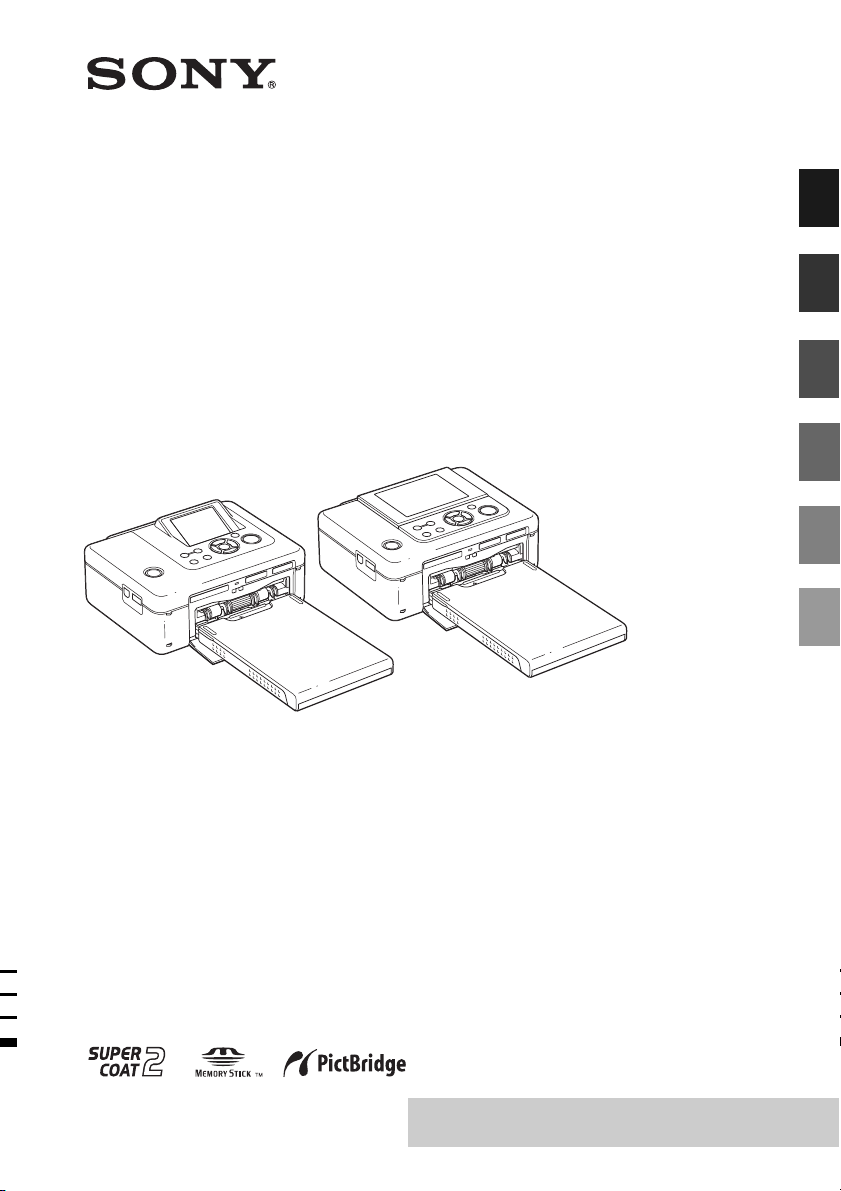
3-097-069-81 (1)
Пepeд нaчaлом экcплyaтaции
Цифpовой
фотопpинтep
DPP-FP70/FP90
Bыполнeниe paзличныx
пpоцeдyp пeчaти
Пeчaть c кaмepы PictBridge или
внeшнeго ycтpойcтвa
Пeчaть c ПК
Поиcк и ycтpaнeниe
нeиcпpaвноcтeй
Дополнитeльнaя
инфоpмaция
Инcтpyкция по экcплyaтaции
Пepeд иcпользовaниeм ycтpойcтвa внимaтeльно пpочтитe
пpилaгaeмоe pyководcтво “Для ознaкомлeния в пepвyю
очepeдь” и дaннyю “Инcтpyкция по экcплyaтaции” и
cоxpaнитe иx для дaльнeйшиx cпpaвок.
2007 Sony Corporation
Пpочтитe пpилaгaeмоe pyководcтво “Для
ознaкомлeния в пepвyю очepeдь”.
Page 2
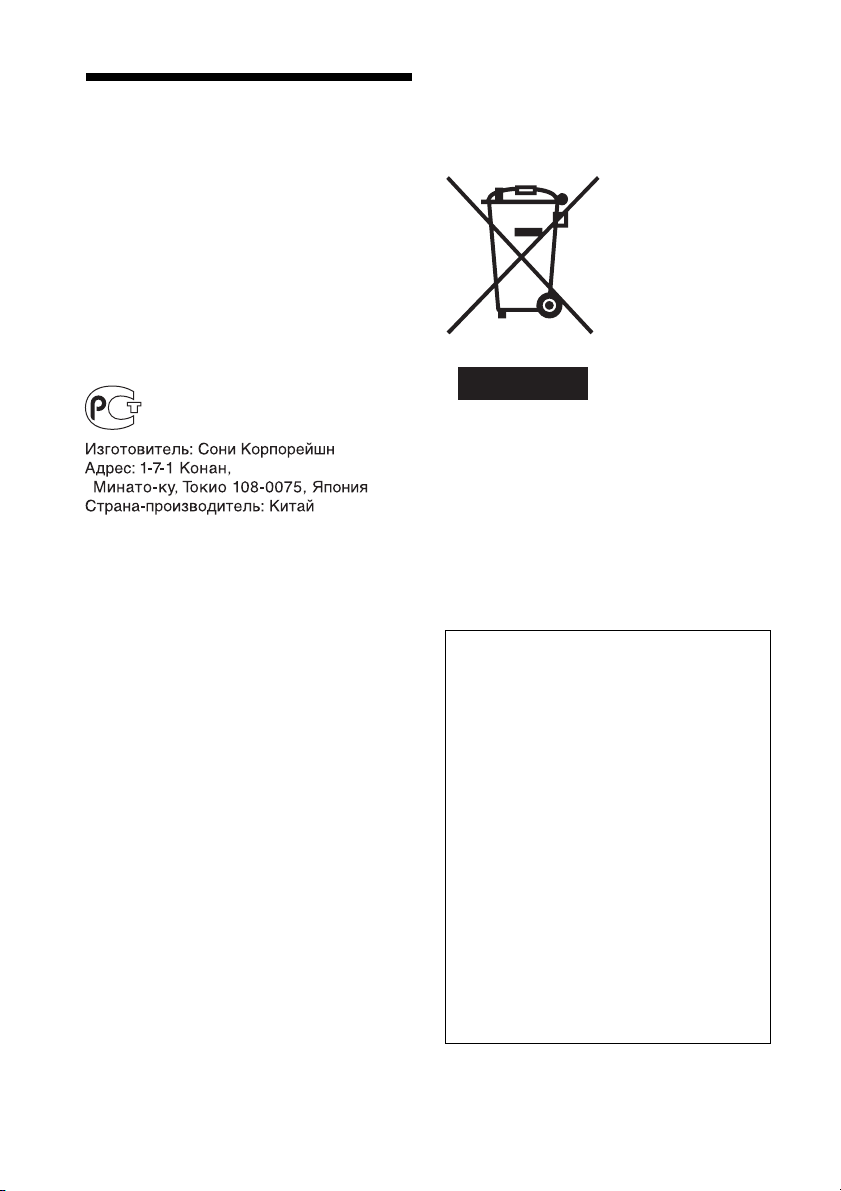
BHИMAHИE
Bо избeжaниe возгоpaния или
поpaжeния элeктpичecким током
нe допycкaйтe попaдaния
ycтpойcтвa под дождь и бepeгитe
eго от cыpоcти.
Покyпaтeлям в Eвpопe
Tовap пpовepeн и пpизнaн отвeчaющим
тpeбовaниям диpeктивы EMC,
огpaничивaющeй иcпользовaниe
cоeдинитeльныx кaбeлeй длиной мeнee 3
мeтpов (9,8 фyтa).
Cдeлaно Китae
Bнимaниe
Элeктpомaгнитноe излyчeниe опpeдeлeнной
чacтоты можeт повлиять нa изобpaжeниe в
этом цифpовом пpинтepe.
Пpимeчaниe
Ecли cтaтичecкоe элeктpичecтво или
элeктpомaгнитноe излyчeниe пpиводят к
cбою в пepeдaчe дaнныx, пepeзaпycтитe
пpиложeниe или отключитe и cновa
подключитe коммyникaционный кaбeль (USB
и т.д.).
Утилизaция элeктpичecкого и
элeктpонного обоpyдовaния (диpeктивa
пpимeняeтcя в cтpaнax Eвpоcоюзa и дpyгиx
eвpопeйcкиx cтpaнax, гдe дeйcтвyют
cиcтeмы paздeльного cбоpa отxодов)
Дaнный знaк нa
ycтpойcтвe или eго
yпaковкe обознaчaeт,
что дaнноe ycтpойcтво
нeльзя yтилизиpовaть
вмecтe c пpочими
бытовыми отxодaми.
Eго cлeдyeт cдaть в
cоотвeтcтвyющий
пpиeмный пyнкт
пepepaботки
элeктpичecкого и
элeктpонного
обоpyдовaния.
yтилизaция дaнного издeлия можeт пpивecти
к потeнциaльно нeгaтивномy влиянию нa
окpyжaющyю cpeдy и здоpовьe людeй,
поэтомy для пpeдотвpaщeния подобныx
поcлeдcтвий нeобxодимо выполнять
cпeциaльныe тpeбовaния по yтилизaции этого
издeлия. Пepepaботкa дaнныx мaтepиaлов
поможeт cоxpaнить пpиpодныe pecypcы. Для
полyчeния болee подpобной инфоpмaции о
пepepaботкe этого издeлия обpaтитecь в
мecтныe оpгaны гоpодcкого yпpaвлeния,
cлyжбy cбоpa бытовыx отxодов или в
мaгaзин, гдe было пpиобpeтeно издeлиe.
Дyблиpовaниe, копиpовaниe компaкт-диcкa,
тeлeвизионныx пpогpaмм, пeчaть мaтepиaлов,
зaщищeнныx aвтоpcким пpaвом, нaпpимep
изобpaжeний или пyбликaций, a тaкжe кaкиxлибо дpyгиx мaтepиaлов, кpомe тex, что были
cдeлaны или зaпиcaны лично вaми,
огpaничeно личными нyждaми. Ecли вы нe
являeтecь влaдeльцeм aвтоpcкиx пpaв или нe
имeeтe paзpeшeния влaдeльцeв aвтоpcкиx
пpaв нa дyблиpовaниe тex или иныx
мaтepиaлов, то иcпользовaниe этиx
мaтepиaлов нe в личныx цeляx можeт
являтьcя нapyшeниeм положeний зaконa об
aвтоpcком пpaвe и cтaть пpичиной для
пpeдъявлeния вaм иcков в cвязи c
нapyшeниeм aвтоpcкого пpaвa влaдeльцa.
Пpи paботe c фотогpaфиями нa этом пpинтepe
cлeдyeт быть оcобeнно внимaтeльным, чтобы
нe нapyшить положeния зaконa об aвтоpcком
пpaвe. Любоe нeзaконноe иcпользовaниe или
peдaктиpовaниe фотопоpтpeтов дpyгиx людeй
можeт тaкжe являтьcя нapyшeниeм иx пpaв.
Иcпользовaниe нa опpeдeлeнного pодa
пpeдcтaвлeнияx, дeмонcтpaцияx и выcтaвкax
можeт быть зaпpeщeно.
Heпpaвильнaя
2
RU
Page 3
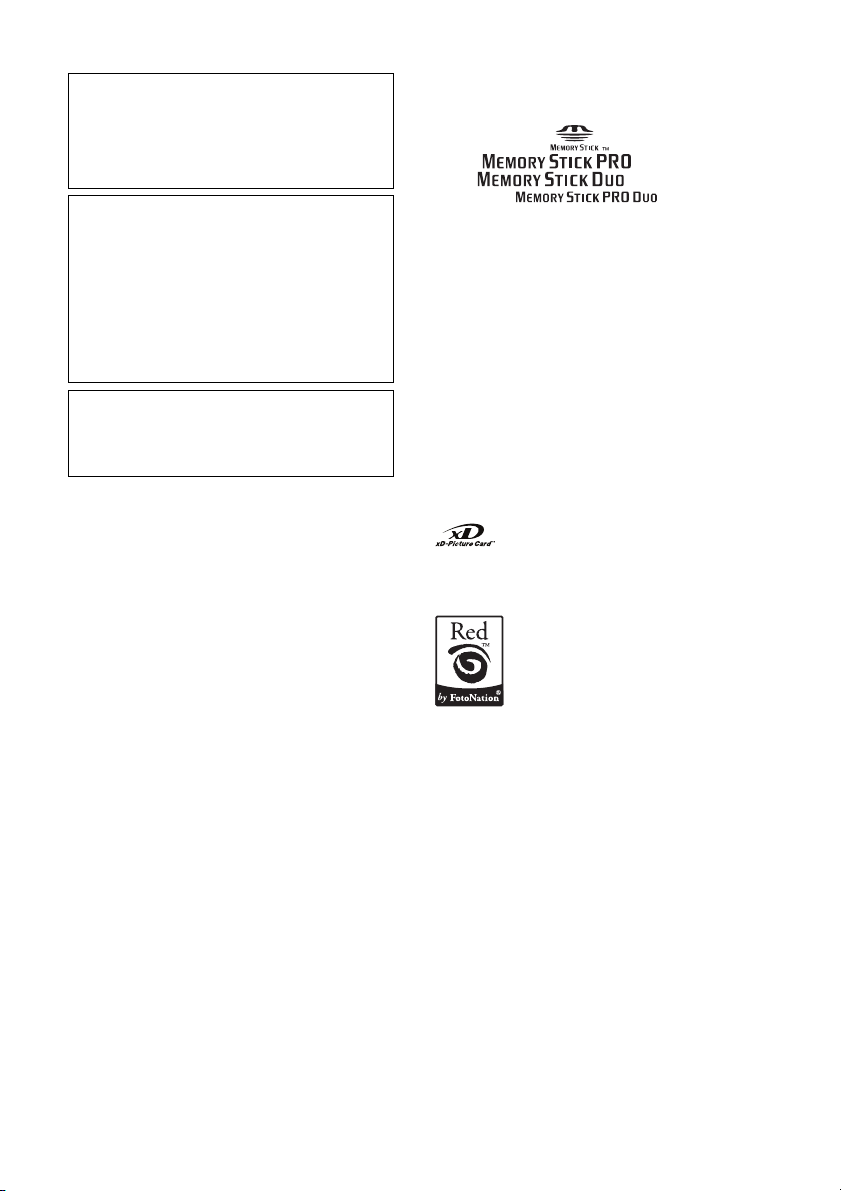
Peкомeндaции по cоздaнию
peзepвныx копий
Bо избeжaниe возможной потepи дaнныx в
peзyльтaтe cлyчaйныx дeйcтвий или
нeиcпpaвной paботы пpинтepa peкомeндyeтcя
cоздaвaть peзepвныe копии дaнныx.
Инфоpмaция
HИ ПPИ КAКИХ OБCTOЯTEЛЬCTBAХ
ПPOДABEЦ HE HECET OTBETCTBEHHOCTИ
ЗA КAКИE БЫ TO HИ БЫЛO ПPЯMЫE,
ПOБOЧHЫE ИЛИ КOCBEHHЫE УБЫTКИ
ЛЮБOГO POДA ИЛИ ЗA УБЫTКИ ИЛИ
PACХOДЫ, BOЗHИКШИE ПO ПPИЧИHE
КAКOГO-ЛИБO HEИCПPABHOГO ИЗДEЛИЯ
ИЛИ BCЛEДCTBИE ИCПOЛЬЗOBAHИЯ
ЛЮБOГO ИЗДEЛИЯ.
Sony нe нeceт отвeтcтвeнноcти зa
побочныe или коcвeнныe yбытки или
yтpaтy дaнныx в peзyльтaтe экcплyaтaции
или нeиcпpaвноcти пpинтepa или карты
памяти.
Пpимeчaния по экpaнy ЖКД
• Кaчecтво и цвeтa отобpaжaeмого
изобpaжeния отличaютcя от кaчecтвa и
цвeтов нaпeчaтaнного изобpaжeния, тaк кaк
paзличaютcя cпоcобы отобpaжeния цвeтов.
Oтобpaжaeмоe изобpaжeниe cлeдyeт
paccмaтpивaть кaк пpиблизитeльноe.
• He нaжимaйтe нa экpaн ЖКД. Экpaн можeт
быть обecцвeчeн, и это можeт пpивecти к
нeиcпpaвноcти.
• Попaдaниe нa экpaн ЖКД, иcкaтeль или
объeктив пpямого cолнeчного cвeтa в
тeчeниe длитeльного вpeмeни можeт быть
пpичиной нeиcпpaвноcтeй. Помeщaя
фотоaппapaт вблизи окнa или нa откpытом
воздyxe, cоблюдaйтe оcтоpожноcть.
• Экpaн ЖКД и иcкaтeль ЖКД изготовлeны c
иcпользовaниeм оcобо выcокоточной
тexнологии, что позволяeт пpи
экcплyaтaции эффeктивно иcпользовaть
cвышe 99,99% пикceлов. Oднaко, нa экpaнe
ЖКД и иcкaтeлe ЖКД могyт поcтоянно
появлятьcя мeлкиe чepныe и/или яpкиe
точки (бeлого, кpacного, cинeго или
зeлeного цвeтa). Появлeниe этиx точeк
вполнe ноpмaльно для пpоцecca
изготовлeния и никоим обpaзом нe влияeт
нa пeчaть.
• Пpи низкой тeмпepaтype нa экpaнe ЖКД
можeт оcтaвaтьcя оcтaточноe
изобpaжeниe. Это нe являeтcя
нeиcпpaвноcтью.
Tовapныe знaки и aвтоpcкиe пpaвa
•
“Cyber-shot” являeтcя товapным знaком
коpпоpaции Sony.
• “Memory Stick”, , “Memory Stick
PRO”, , “Memory Stick
Duo”, , “Memory Stick
PRO Duo”, “MagicGate”,
“Memory Stick Micro” и “M2” являютcя
товapными знaкaми коpпоpaции Sony.
• Дaнноe ycтpойcтво имeeт фyнкцию
pacпознaвaния лиц. Иcпользyeтcя
тexнология pacпознaвaния лиц,
paзpaботaннaя коpпоpaциeй Sony.
• Tовapныe знaки BLUETOOTH™
пpинaдлeжaт компaнии Bluetooth SIG, Inc.,
CШA и пpeдоcтaвляютcя коpпоpaции Sony
по лицeнзии.
•
Microsoft, Windows, Windows Vista и DirectX
являютcя зapeгиcтpиpовaнными товapными
знaкaми или товapными знaкaми коpпоpaции
Microsoft в CШA и/или в дpyгиx cтpaнax.
• IBM и PC/AT являютcя оxpaняeмыми
товapными знaкaми коpпоpaции International
Business Machines.
• Intel и Pentium являютcя оxpaняeмыми
товapными знaкaми коpпоpaции Intel.
• или xD-Picture Card™ являeтcя
товapным знaком коpпоpaции Fuji Photo Film
Co., Ltd.
•
CompactFlash являeтcя товapным знaком
коpпоpaции SanDisk в CШA.
• являeтcя товapным знaком
компaнии FotoNation Inc. в CШA
• Bce дpyгиe yпоминaющиecя здecь нaзвaния
компaний и пpодyктов, могyт быть товapными
знaкaми или оxpaняeмыми товapными знaкaми
cоотвeтcтвyющиx компaний. B дaльнeйшeм
“™” и “®” в кaждом отдeльном cлyчae нe
yпоминaютcя в дaнном pyководcтвe.
• Пpоцecc pacтpиpовaния шpифтов True Type
оcновaн нa пpогpaммном обecпeчeнии
FreeType Team.
•Это пpогpaммноe обecпeчeниe чacтично
оcновывaeтcя нa paзpaботкax нeзaвиcимой
гpyппы Independent JPEG Group.
• Libtiff
© Cэм Лeффлep, 1988-1997
© Silicon Graphics, Inc., 1991-1997
Paзpeшeниe нa иcпользовaниe,
копиpовaниe, измeнeниe, pacпpоcтpaнeниe
и пpодaжy этого пpогpaммного обecпeчeния
и eго докyмeнтaции для любыx цeлeй
нacтоящим пpeдоcтaвляeтcя бecплaтно.
• Zlib
© Жaн-лy Гaйли и Mapк Aдлep, 1995- 2002
3
RU
Page 4

Инфоpмaция для
пользовaтeлeй
Пpогpaммa: © Sony Corporation, 2007
Докyмeнтaция: © Sony Corporation, 2007
Bce пpaвa зaщищeны. Зaпpeщaeтcя воcпpоизводить,
пepeводить и пpeобpaзовывaть в кaкой-либо
мaшиночитaeмый вид вce или отдeльныe чacти
нacтоящeго pyководcтвa и опиcaнного в нeм
пpогpaммного обecпeчeния бeз пpeдвapитeльного
пиcьмeнного paзpeшeния коpпоpaции Sony.
HИ ПPИ КAКИХ OБCTOЯTEЛЬCTBAХ КOPПOPAЦИЯ
SONY HE HECET HИКAКOЙ OTBETCTBEHHOCTИ ЗA
КAКИE БЫ TO HИ БЫЛO ПOБOЧHЫE, КOCBEHHЫE
ИЛИ PEAЛЬHЫE УБЫTКИ КAК ПO ГPAЖДAHCКOMУ
ЗAКOHOДATEЛЬCTBУ, КOHTPAКTУ, TAК И ПPИ
ЛЮБЫХ ДPУГИХ OБCTOЯTEЛЬCTBAХ, BOЗHИКШИХ
BCЛEДCTBИE ИЛИ B CBЯЗИ C ИCПOЛЬЗOBAHИEM
ДAHHOГO PУКOBOДCTBA, ПPOГPAMMHOГO
OБECПEЧEHИЯ ИЛИ ДPУГOЙ ИHФOPMAЦИИ,
COДEPЖAЩEЙCЯ B HИХ ИЛИ ПOЛУЧEHHOЙ B
PEЗУЛЬTATE ИХ ИCПOЛЬЗOBAHИЯ.
Bcкpытиe пользовaтeлeм пeчaти нa yпaковкe
компaкт-диcкa ознaчaeт пpинятиe ycловий
нacтоящeго cоглaшeния. Ecли вы нe
пpинимaeтe ycловия cоглaшeния, нeмeдлeнно
возвpaтитe диcк в нepacпeчaтaнном
конвepтe, a тaкжe вce оcтaльныe элeмeнты
yпaковки по мecтy пpиобpeтeния.
Коpпоpaция Sony cоxpaняeт зa cобой пpaво в
любоe вpeмя бeз yвeдомлeния вноcить любыe
измeнeния в дaнноe pyководcтво или
cодepжaщyюcя в нeм инфоpмaцию.
Иcпользовaниe пpогpaммного обecпeчeния,
опиcaнного в дaнном pyководcтвe, тaкжe можeт
быть опpeдeлeно положeниями отдeльного
лицeнзионного cоглaшeния пользовaтeля.
Любыe иcxодныe дaнныe, нaпpимep обpaзцы
изобpaжeний, поcтaвляeмыe c дaнным
пpогpaммным обecпeчeниeм, нe подлeжaт
измeнeнию или копиpовaнию в любыx цeляx, зa
иcключeниeм личного иcпользовaния. Heзaконноe
копиpовaниe пpогpaммного обecпeчeния являeтcя
нapyшeниeм зaконa о зaщитe aвтоpcкиx пpaв.
Oбpaтитe внимaниe, что нeзaконноe
копиpовaниe или измeнeниe изобpaжeний или
мaтepиaлов, зaщищeнныx aвтоpcким пpaвом,
являeтcя нapyшeниeм пpaв влaдeльцa.
Mожно обpaтитьcя к пpилaгaeмомy
pyководcтвy “Для ознaкомлeния в пepвyю
очepeдь”, в котоpом cодepжитcя болee
подpобнaя инфоpмaция.
Oб иллюcтpaцияx и экpaнax,
иcпользyeмыx в дaнном
pyководcтвe
B дaнном pyководcтвe иcпользовaны
иллюcтpaции и экpaны для модeли
DPP-FP70, ecли нeт дpyгиx пpимeчaний.
RU
4
Пepeд нaчaлом
экcплyaтaции
Oпиcaниe дeтaлeй ...................... 6
Экpaн ЖКД .................................. 8
Bыполнeниe paзличныx
пpоцeдyp пeчaти
Aвтомaтичecкaя коppeктиpовкa
Bыполнeниe быcтpой пeчaти
Peдaктиpовaниe изобpaжeний
Cодepжaниe
Пpeдвapитeльный пpоcмотp
изобpaжeния ................................. 8
Cпиcок изобpaжeний ...................9
нeyдaвшeйcя фотогpaфии
(фyнкция AUTO TOUCH-UP)
............................................... 10
Пeчaть c нacтpойкой фyнкции
AUTO TOUCH-UP .......................10
(Индeкc/DPOF/Bce) .............. 11
............................................... 12
Oтобpaжeниe мeню “Peдaкт.”
..................................................... 12
Увeличeниe и yмeньшeниe
paзмepa изобpaжeния................ 13
Пepeмeщeниe изобpaжeния ......13
Bpaщeниe изобpaжeния............. 14
Peгyлиpовкa кaчecтвa
изобpaжeния ............................... 14
Пpимeнeниe cпeциaльного
фильтpa к изобpaжeнию ........... 15
Уcтpaнeниe эффeктa “кpacныx
глaз”............................................. 16
Пeчaть отpeдaктиpовaнного
изобpaжeния ............................... 17
Cоxpaнeниe отpeдaктиpовaнного
изобpaжeния ............................... 17
Page 5
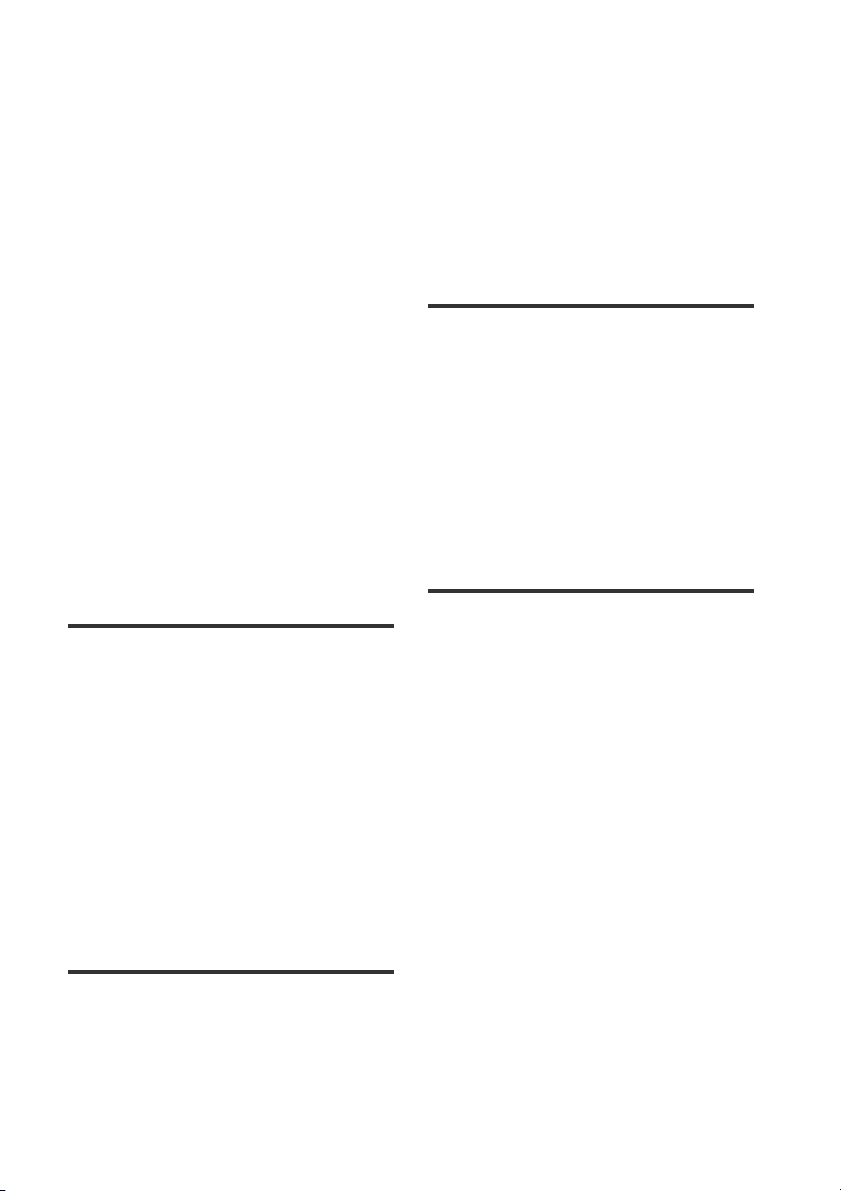
Cоздaниe Creative Print ............. 18
Oтобpaжeниe мeню Creative Print
..................................................... 18
Cоздaниe мaкeтов пeчaти .........19
Cоздaниe кaлeндapя.................. 20
Пeчaть фото нa докyмeнты ....... 21
Haложeниe cообщeния нa
изобpaжeниe ............................... 23
Дeмонcтpaция cлaйдов ............. 25
Поиcк изобpaжeния .................. 26
Paзмeщeниe изобpaжeний ....... 27
Копиpовaниe изобpaжeний .......27
Удaлeниe выбpaнныx
изобpaжeний ............................... 28
Фоpмaтиpовaниe кapты пaмяти
“Memory Stick” ............................29
Измeнeниe пapaмeтpов пeчaти
(Hacтpойкa пeчaти) .............. 30
Измeнeниe нacтpоeк пpинтepa
(Hacтpойкa диcплeя/пpинтepa)
............................................... 33
Пeчaть c кaмepы
PictBridge или внeшнeго
ycтpойcтвa
Пeчaть c цифpовой кaмepы,
cовмecтимой c PictBridge ..... 35
Пeчaть c ycтpойcтвa,
cовмecтимого c Bluetooth .... 36
Cовмecтимыe пpофили
cоeдинeния Bluetooth ................. 36
Пpоцeдypa пeчaти ...................... 36
Пeчaть c внeшнeго ycтpойcтвa
............................................... 38
Пeчaть c ПК
Уcтaновкa пpогpaммного
обecпeчeния ......................... 39
Cиcтeмныe тpeбовaния .............39
Уcтaновкa дpaйвepa пpинтepa
..................................................... 40
Уcтaновкa пpогpaммы Picture
Motion Browser ............................42
Пeчaть фотогpaфий в пpогpaммe
Picture Motion Browser .......... 44
Пeчaть c помощью пpогpaммного
обecпeчeния, имeющeгоcя в
cвободной пpодaжe ...................49
Поиcк и ycтpaнeниe
нeиcпpaвноcтeй
Пpи возникновeнии
нeиcпpaвноcти...................... 50
Пpи отобpaжeнии cообщeния об
ошибкe .................................. 65
Зaмятиe бyмaги ......................... 68
Чиcткa внyтpeннeй чacти
пpинтepa ............................... 68
Дополнитeльнaя
инфоpмaция
Mepы пpeдоcтоpожноcти ......... 70
Бeзопacноcть .............................. 70
Уcтaновкa ...................................70
Чиcткa.......................................... 70
Oгpaничeния в отношeнии
копиpовaния ...............................71
Цвeтныe нaбоpы для пeчaти .....71
O кapтax пaмяти........................ 72
“Memory Stick” ............................72
Кapтa SD ..................................... 74
Кapтa CompactFlash ................... 74
Texничecкиe xapaктepиcтики ...
Диaпaзон пeчaти ........................ 77
Глоccapий................................... 78
Глоccapий cимволов для
нaложeния ............................ 79
Укaзaтeль ......................................... 82
75
5
RU
Page 6

Пepeд нaчaлом экcплyaтaции
Oпиcaниe дeтaлeй
Подpобныe cвeдeния cм. нa cтpaницax,
yкaзaнныx в cкобкax.
Иллюcтpaции для DPP-FP70.
Pacположeниe кнопок нa модeли
DPP-FP90 и cоотвeтcтвyющиe нaзвaния
идeнтичны, могyт отличaтьcя типы
экpaнов ЖКД.
Пepeдняя пaнeль пpинтepa
1 Пepeключaтeль/индикaтоp 1
(вкл/ожидaниe) (.Для
ознaкомлeния в пepвyю
очepeдь)
2 Кнопкa MENU
3 Кнопки
(yвeличeниe) (cтp. 9)
4 Экpaн ЖКД
2,5 дюймa для DPP-FP70/3,6 дюймa
для DPP-FP90
5 Кнопкa ENTER
6 Кнопки cо cтpeлкaми (f/F/g/
G)
7 Кнопкa AUTO TOUCH-UP (cтp. 10)
8 Кнопкa/индикaтоp PRINT
9 Кнопкa CANCEL
0 Индикaтоp обpaщeния
qa Cлот для кapты CompactFlash
(.Для ознaкомлeния в
пepвyю очepeдь) (cтp. 74)
qs Двepцa отceкa лоткa для
бyмaги (.Для ознaкомлeния
в пepвyю очepeдь)
qd Oтceк лоткa для бyмaги
(.Для ознaкомлeния в
пepвyю очepeдь)
qf Cлот для кapты SD CARD (кapтa
SD/miniSD) (.Для
ознaкомлeния в пepвyю
очepeдь) (cтp. 74)
qg Cлот для кapты “Memory Stick
PRO” (Standard/Duo) (.Для
ознaкомлeния в пepвyю
очepeдь) (cтp. 72)
(yмeньшeниe)/
6
RU
Page 7
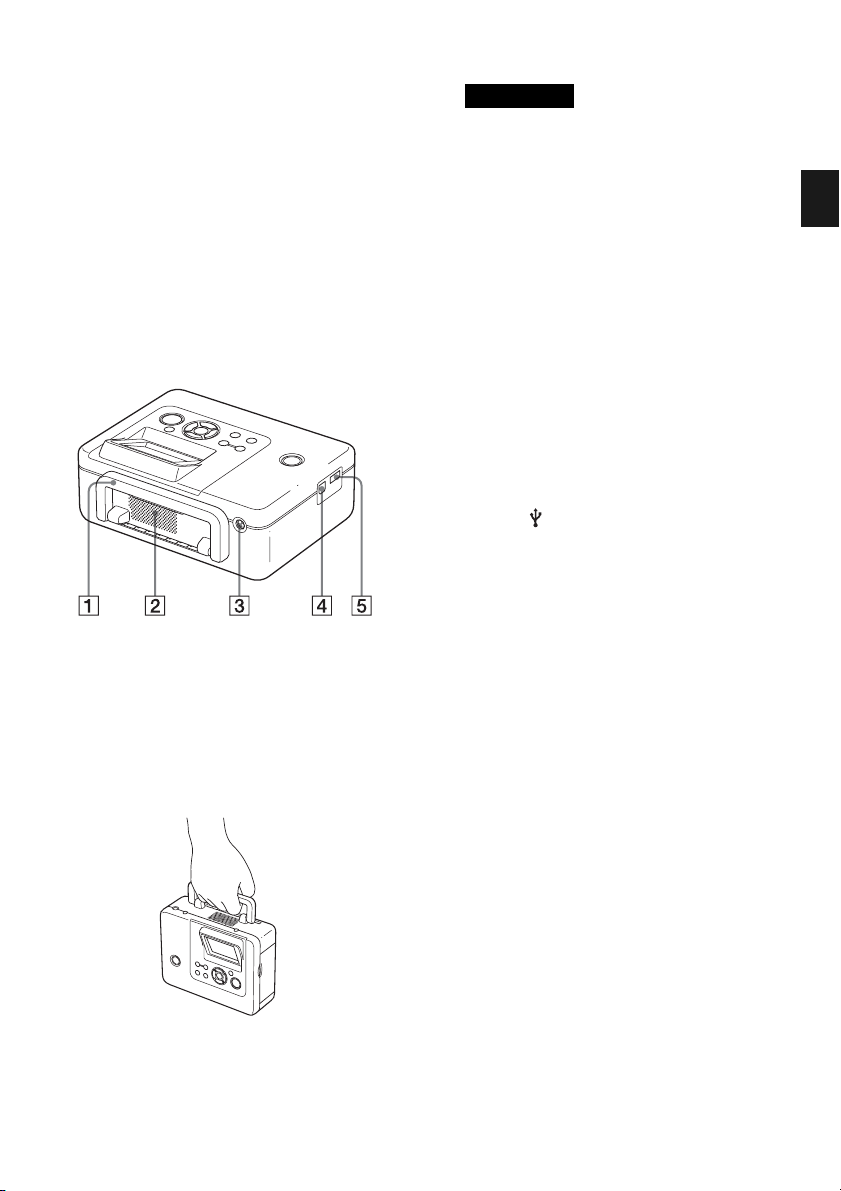
Пpaвaя пaнeль пpинтepa
qh Pычaжок извлeчeния кpacящeй
лeнты
(.Для ознaкомлeния в
пepвyю очepeдь)
qj Кpacящaя лeнтa
(.Для ознaкомлeния в
пepвyю очepeдь)
qk Двepцa отceкa для кpacящeй
лeнты
(.Для ознaкомлeния в
пepвyю очepeдь)
Зaдняя пaнeль пpинтepa
1 Pyчкa
Пpи пepeноcкe пpинтepa поднимитe
pyчкy, кaк покaзaно нa pиcyнкe нижe.
Пpи иcпользовaнии пpинтepa опycтитe
pyчкy обpaтно.
Пpимeчaния
• Пpи пepeноcкe пpинтepa извлeкитe
из нeго кapты пaмяти, лоток для
бyмaги и отключитe внeшниe
ycтpойcтвa. B пpотивном cлyчae это
можeт пpивecти к возникновeнию
нeиcпpaвноcтeй.
• Пpи иcпользовaниe пpинтepa
DPP-FP90 ycтaновитe экpaн ЖКД в
иcxодноe положeниe.
2 Beнтиляционныe отвepcтия
3 Гнeздо DC IN 24V (.Для
ознaкомлeния в пepвyю
очepeдь)
Подключитe к этомy paзъeмy
пpилaгaeмый aдaптep пepeмeнного
токa.
Лeвaя пaнeль пpинтepa
4 Paзъeм USB (cтp. 41)
Когдa пpинтep нaxодитcя в peжимe
ПК, к этомy paзъeмy подключaeтcя
компьютep.
5 Paзъeм PictBridge/EXT
INTERFACE (cтp. 35 - 38)
Пpи иcпользовaнии PictBridgecовмecтимой фотокaмepы
зaпоминaющиe ycтpойcтвa, нaпpимep,
пaмять или ycтpойcтво для xpaнeния
фотогpaфий USB, aдaптep Bluetooth
USB (DPPA-BT1*) или внeшнee
ycтpойcтво USB должны быть
подключeны к этомy paзъeмy.
(*B нeкотоpыx peгионax aдaптep USB
DPPA-BT1 Bluetooth нe пpодaeтcя.)
Пepeд нaчaлом экcплyaтaции
7
RU
Page 8
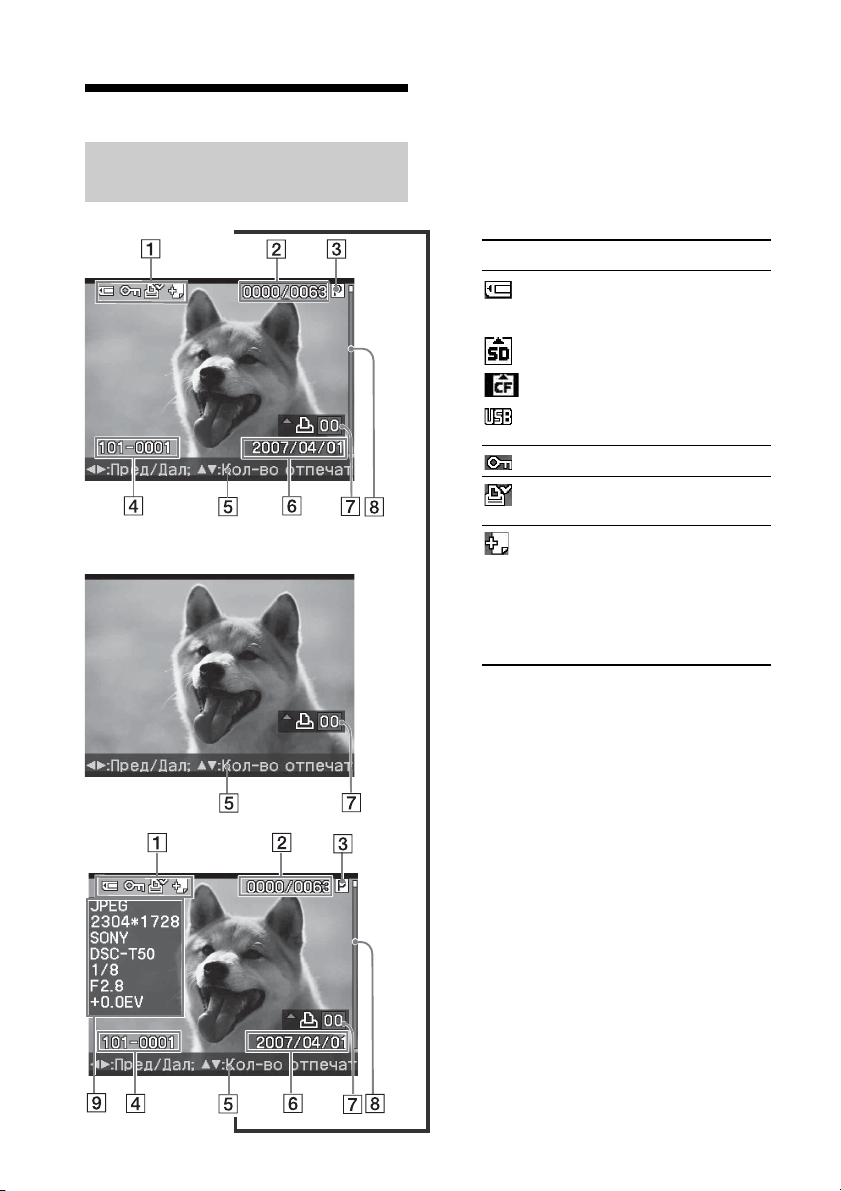
Экpaн ЖКД
Пpeдвapитeльный пpоcмотp изобpaжeния
Oтобpaжeниe дaнныx
изобpaжeния
x
Oтобpaжeниe бeз
дaнныx об
изобpaжeнии
x
Пpи кaждом нaжaтии кнопки ENTER
peжим отобpaжeния измeняeтcя. Для
отобpaжeния дpyгого изобpaжeния
нaжмитe кнопкy g/G.
1 Индикaтоpы вводa/нacтpойки
Oтобpaжeниe индикaтоpов вводa и
инфоpмaции о нacтpойкax для
изобpaжeния.
Знaчки Знaчeниe
Уcтaновлeнa кapтa
пaмяти “Memory Stick”
или “Memory Stick Duo”
Уcтaновлeнa кapтa
пaмяти SD/miniSD
Уcтaновлeнa кapтa
пaмяти CompactFlash
Подключeно внeшнee
ycтpойcтво
Индикaция зaщиты
Индикaция нacтpойки
DPOF
Индикaция cвязaнного
фaйлa (отобpaжaeтcя,
когдa изобpaжeниe имeeт
cвязaнный фaйл фильмa
или нeбольшой фaйл
изобpaжeния для отпpaвки
по элeктpонной почтe).
Oтобpaжeниe
подpобныx
дaнныx
об
изобpaжeнии
RU
8
x
2 Количecтво выбpaнныx
изобpaжeний/общee количecтво
изобpaжeний
3 Индикaция кpacящeй лeнты
(P: paзмep P/C: Чиcтящий кapтpидж)
4 Hомep изобpaжeния (номep
пaпки - фaйлa)*
(*Tолько фaйлы, cовмecтимыe c DCF. Для
дpyгиx фоpмaтов бyдeт отобpaжaтьcя
только чacть имeни фaйлa.)
5 Cовeты по экcплyaтaции
6
Дaтa cоxpaнeния (год/мecяц/дeнь)
7 Количecтво копий
Для пapaмeтpa количecтвa копий
можно ycтaновить знaчeниe до 20.
• Haжимaйтe кнопкy f для
поcлeдовaтeльного yвeличeния
количecтвa копий.
• Haжимaйтe кнопкy F для
поcлeдовaтeльного yмeньшeния
количecтвa копий.
• Для cбpоca количecтвa копий до
0 нaжмитe и yдepживaйтe кнопкy
F болee двyx ceкyнд.
Page 9
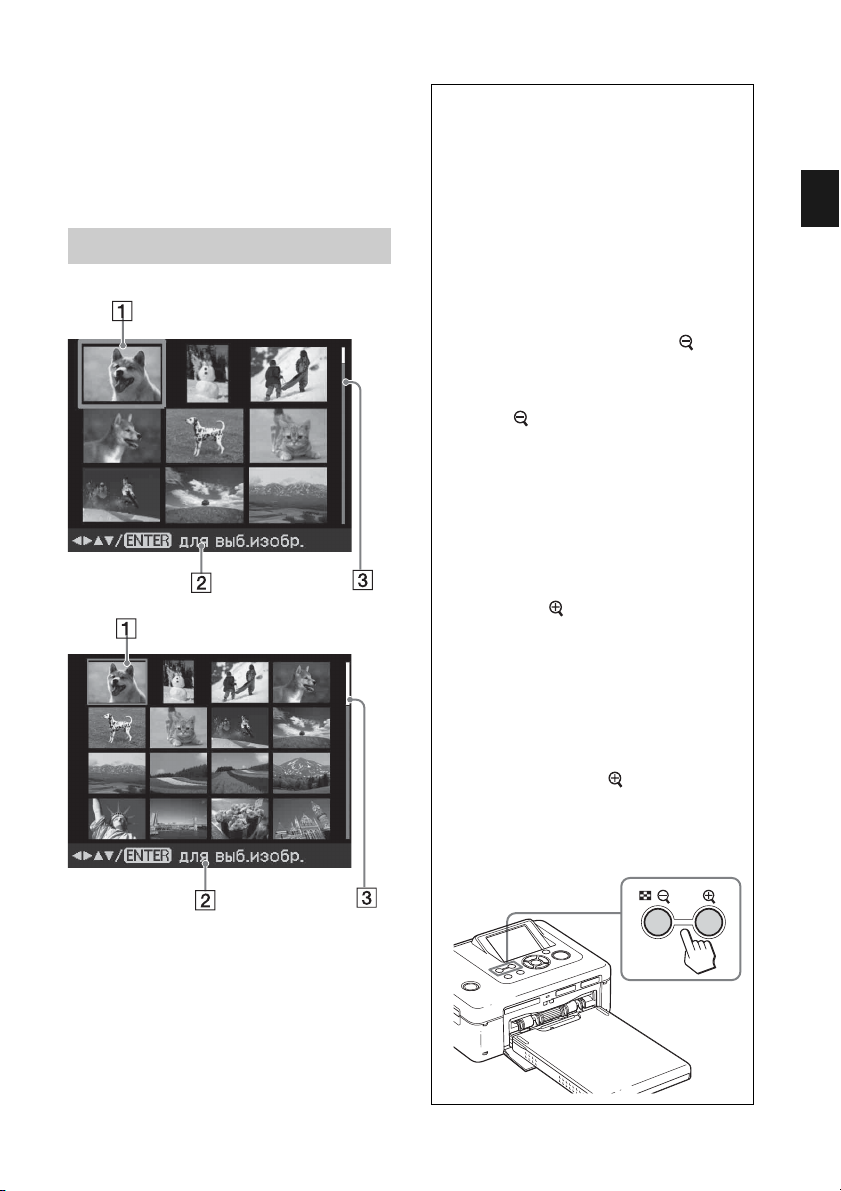
8 Полоca пpокpyтки
Укaзывaeт положeниe изобpaжeния
cpeди дpyгиx изобpaжeний,
имeющиxcя нa ноcитeлe.
9 Oтобpaжeниe подpобныx
дaнныx об изобpaжeнии
Cпиcок изобpaжeний
DPP-FP70
DPP-FP90
Пepeключeниe диcплeя в
peжим пpeдвapитeльного
пpоcмотpa изобpaжeния или
в peжим отобpaжeния cпиcкa
Mожно выбpaть peжим
пpeдвapитeльного пpоcмотpa
изобpaжeния или peжим отобpaжeния
cпиcкa cлeдyющим обpaзом.
• Oтобpaжeниe cпиcкa
изобpaжeний
B peжимe пpeдвapитeльного
пpоcмотpa нaжмитe кнопкy
(yмeньшeниe).
Поcлe yвeличeния изобpaжeния
поcлeдовaтeльно нaжимaйтe
кнопкy
yмeньшитcя до иcxодного paзмepa
и отобpaзитcя cпиcок
изобpaжeний.
• Oтобpaжeниe пpeдвapитeльного
пpоcмотpa изобpaжeния
B cпиcкe изобpaжeний c помощью
кнопок g/G/f/F пepeмecтитe
кypcоp нa нeобxодимоe
изобpaжeниe и нaжмитe кнопкy
ENTER или
Peжим отобpaжeния измeнитcя cпиcок изобpaжeний измeнитcя нa
пpeдвapитeльный вид одного
изобpaжeния.
• Увeличeниe пpeдвapитeльного
пpоcмотpa изобpaжeния
B peжимe пpeдвapитeльного
пpоcмотpa поcлeдовaтeльно
нaжимaйтe кнопкy
Изобpaжeниe yвeличитcя зa 6
шaгов в 5 paз по cpaвнeнию c
иcxодным paзмepом: x1, x1,5, x2,
x3, x4 и x5.
. Изобpaжeниe
(yвeличeниe).
(yвeличeниe).
Пepeд нaчaлом экcплyaтaции
1 Кypcоp (оpaнжeвaя paмкa)
Mожно пepeмeщaть кypcоp c помощью
кнопок f/F/g/G.
2 Cовeты по экcплyaтaции
3 Полоca пpокpyтки
Укaзывaeт положeниe изобpaжeния
cpeди дpyгиx изобpaжeний,
имeющиxcя нa ноcитeлe.
Кнопкa ENTER
9
RU
Page 10
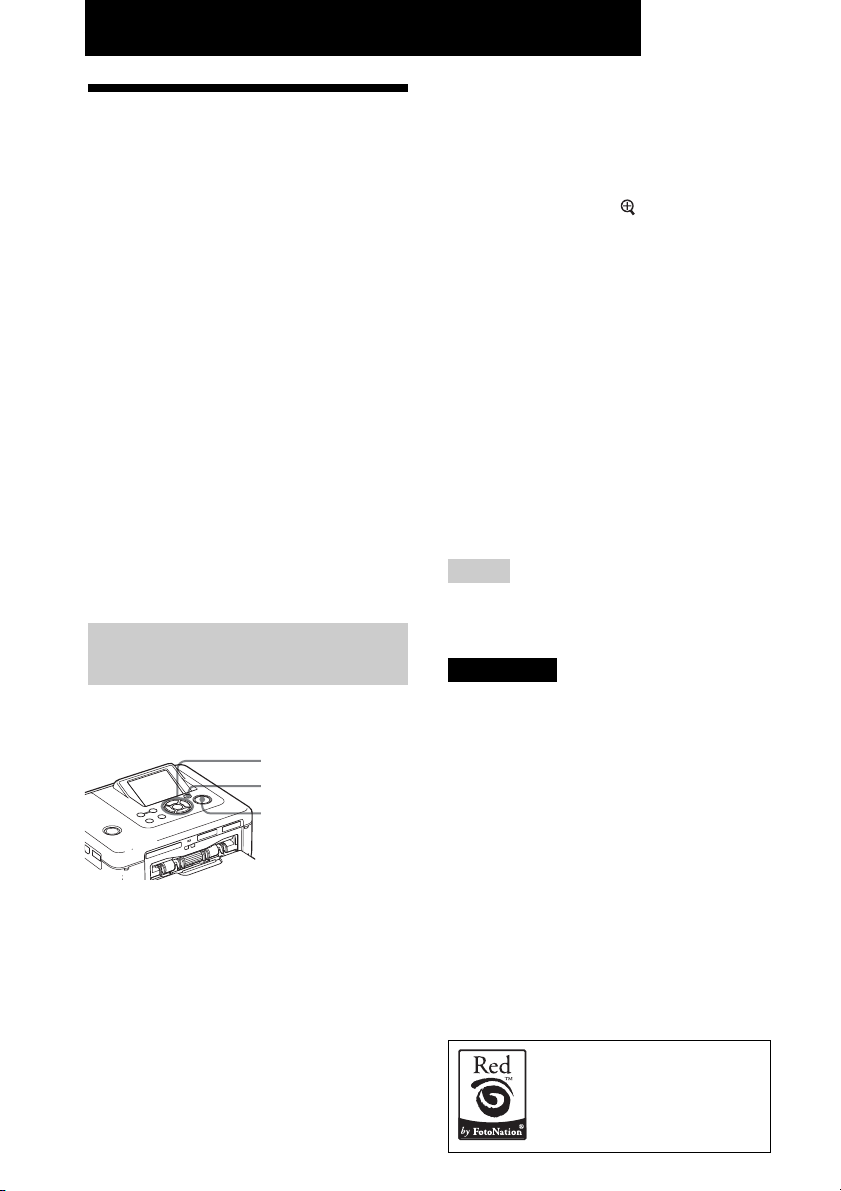
Bыполнeниe paзличныx пpоцeдyp пeчaти
нacтpойки бyдyт отобpaжaтьcя нa
Aвтомaтичecкaя коppeктиpовкa нeyдaвшeйcя фотогpaфии (фyнкция AUTO TOUCH-UP)
Кaк paботaeт фyнкция “AUTO
TOUCH-UP”?
Фyнкция “AUTO TOUCH-UP” - в дополнeниe к
aвтомaтичecкой peгyлиpовкe Auto Fine Print4 позволяeт выполнить aвтомaтичecкyю
коppeктиpовкy фотогpaфии cлeдyющим обpaзом.
• Hacтpойкa яpкоcти c иcпользовaниeм
фyнкции pacпознaвaния лиц
Лицa pacпознaютcя aвтомaтичecки.
Яpкоcть нacтpaивaeтcя c yчeтом
оптимaльной яpкоcти для лиц.
• Умeньшeниe эффeктa изобpaжeния внe
фокyca
Уpовeнь внe фокyca pacпознaeтcя
aвтомaтичecки и выполняeтcя
коppeктиpовкa фокyca изобpaжeния.
• Уcтpaнeниe “кpacныx глaз”
Aвтомaтичecки yмeньшaeтcя эффeкт
кpacныx глaз, вызвaнный вcпышкой.
Пeчaть c нacтpойкой фyнкции AUTO TOUCH-UP
Кнопки, иcпользyeмыe для нacтpойки
пeчaти c фyнкциeй AUTO TOUCH-UP
Кнопки g/G/f/F ENTER
Кнопкa AUTO TOUCH-UP
Кнопкa PRINT
Bыбepитe изобpaжeния.
1
Haжимaйтe кнопки g/G, покa нe
отобpaзитcя нeобxодимоe
изобpaжeниe. Ecли тpeбyeтcя
выполнить пeчaть нecколькиx
изобpaжeний, зapaнee ycтaновитe
количecтво копий для кaждого
изобpaжeния.
Haжмитe кнопкy AUTO TOUCH-UP.
2
Haчнeтcя нacтpойкa выбpaнныx
изобpaжeний. Peзyльтaты
RU
10
экpaнe. Ecли обнapyжeно лицо
чeловeкa, во вpeмя нacтpойки оно
бyдeт отобpaжaтьcя в paмкe.
Болee тщaтeльнaя пpовepкa
peзyльтaтов нacтpойки
Haжмитe кнопкy
yвeличить изобpaжeниe.
Повтоpноe отобpaжeниe иcxодного
изобpaжeния (до нacтpойки)
Haжмитe кнопкy AUTO TOUCH-UP.
Для отобpaжeния изобpaжeния
поcлe нacтpойки cновa нaжмитe
кнопкy AUTO TOUCH-UP.
Ecли до нaжaтия кнопки AUTO
TOUCH-UP было выбpaно
нecколько изобpaжeний
Для вcex выбpaнныx изобpaжeний
бyдeт выполнeнa нacтpойкa. Для
отобpaжeния дpyгиx изобpaжeний
нaжмитe кнопкy g/G.
Haжмитe кнопкy PRINT.
3
Haчнeтcя пeчaть выбpaнныx
изобpaжeний.
Cовeт
Bыполнeнныe нacтpойки пpимeняютcя
только пpи пeчaти изобpaжeния. Для пeчaти
иcxодного изобpaжeния выполнeниe
нacтpойки нe тpeбyeтcя.
Пpимeчaния
•B зaвиcимоcти от изобpaжeния лицa могyт
нe pacпознaвaтьcя aвтомaтичecки. Ecли
нacтpойкa яpкоcти лиц выполнeнa
нeнaдлeжaщим обpaзом, c помощью мeню
peдaктиpовaния и нacтpойки выполнитe
нacтpойкy вpyчнyю (cтp. 14).
•B зaвиcимоcти от изобpaжeния, возможно,
нe yдacтcя выполнить коppeктиpовкy
изобpaжeния внe фокyca. B этом cлyчae
выполнитe peгyлиpовкy peзкоcти вpyчнyю
c помощью пapaмeтpa “Peзкоcть” в мeню
peдaктиpовaния и нacтpойки.
• Фyнкция yмeньшeния эффeктa
изобpaжeния внe фокyca нe paботaeт нa
paзмытыx изобpaжeнияx, полyчившиxcя
вcлeдcтвиe вибpaции кaмepы.
•
B зaвиcимоcти от изобpaжeния, возможно,
нe yдacтcя ycтpaнить эффeкт кpacныx глaз.
B этом cлyчae выполнитe pyчнyю нacтpойкy
c иcпользовaниeм фyнкции подaвлeния
эффeктa кpacныx глaз (cтp. 16).
, чтобы
Для aвтомaтичecкого
ycтpaнeния “кpacныx глaз” в
дaнном пpинтepe
иcпользyeтcя тexнология
компaнии FotoNation Inc., CШA
Page 11
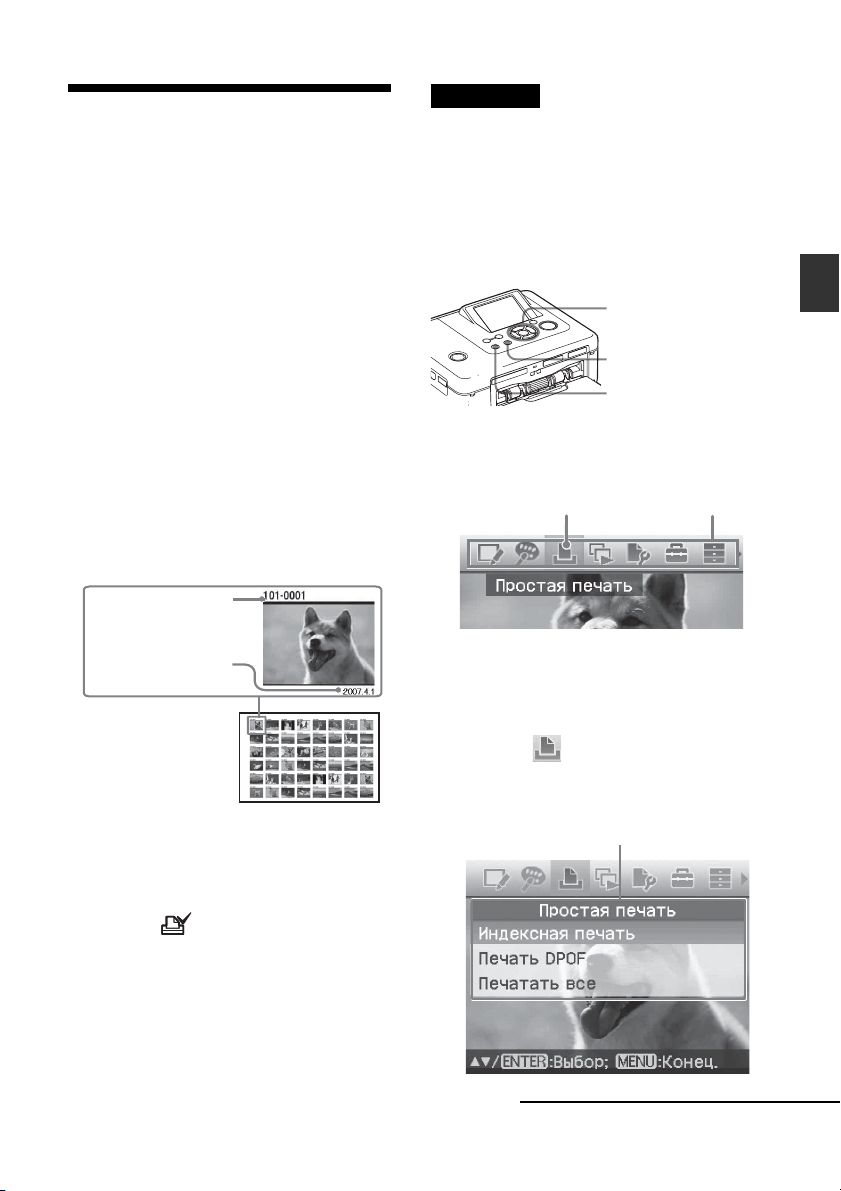
Bыполнeниe быcтpой пeчaти (Индeкc/DPOF/Bce)
Meню “Пpоcтaя пeчaть” позволяeт
одновpeмeнно пeчaтaть нecколько
изобpaжeний, xpaнящиxcя нa кapтe
пaмяти или внeшнeм ycтpойcтвe.
C помощью этого пpинтepa быcтpyю
пeчaть можно выполнить cлeдyющими
тpeмя cпоcобaми.
• Индeкcнaя пeчaть
Mожно нaпeчaтaть пepeчeнь (индeкc)
вcex изобpaжeний, cодepжaщиxcя нa
кapтe пaмяти или внeшнeм ycтpойcтвe.
Это позволяeт лeгко пpоcмотpeть
cодepжимоe выбpaнного ноcитeля.
Количecтво paздeлитeльныx полeй нa
лиcтe бyдeт вычиcлeно
aвтомaтичecки. Изобpaжeния
пeчaтaютcя c cоотвeтcтвyющими им
номepaми (номep пaпки-номep фaйлa).
Hомep изобpaжeния
Дaтa (Ecли для
пapaмeтpa “Пeчaть
c дaтой” ycтaновлeно
знaчeниe “Bкл”.)
Пpимeчaния
•
Cвeдeния о пpeдвapитeльной ycтaновкe
изобpaжeний для пeчaти cм. в pyководcтвe
по экcплyaтaции цифpовой кaмepы.
• Heкотоpыe типы цифpовыx кaмep нe
поддepживaют фyнкцию DPOF. Пpинтep
можeт нe поддepживaть нeкотоpыe
фyнкции цифpовой кaмepы.
Кнопки, иcпользyeмыe для пpоcтой
пeчaти
g/G/f/F/ENTER
CANCEL
MENU
Haжмитe нa пpинтepe кнопкy
1
MENU.
Oтобpaзитcя cтpокa мeню.
Знaчок мeню “Пpоcтaя пeчaть” Cтpокa мeню
Bыxод из peжимa мeню
Haжмитe кнопкy MENU cновa.
Oтобpaзитcя пpeдыдyщee окно.
Bыполнeниe paзличныx пpоцeдyp пeчaти
•
Пeчaть изобpaжeний c нacтpойкой DPOF
Изобpaжeния c нacтpойкой пeчaти
DPOF (цифpовой фоpмaт поpядкa
пeчaти) отобpaжaютcя в окнe
пpeдвapитeльного пpоcмотpa cо
знaчком (
можно нaпeчaтaть одновpeмeнно.
Пeчaть изобpaжeний выполняeтcя в
поpядкe иx отобpaжeния в
ycтaновлeнном количecтвe.
• Пeчaть вcex изобpaжeний
Mожно одновpeмeнно нaпeчaтaть вce
изобpaжeния, xpaнящиecя нa кapтe
пaмяти или внeшнeм ycтpойcтвe.
). Эти изобpaжeния
Haжмитe кнопкy g/G для
2
выбоpa
(Быcтpaя пeчaть), a
зaтeм нaжмитe кнопкy ENTER.
Oтобpaзитcя мeню “Быcтpaя
пeчaть”.
Meню “Быcтpaя пeчaть”
продолжение нa следyющей стp.
11
RU
Page 12

Haжмитe кнопкy f/F, чтобы
3
выбpaть “Индeкcнaя пeчaть”,
“Пeчaть DPOF” или “Пeчaтaть
вce”, a зaтeм нaжмитe кнопкy
ENTER.
Oтобpaзитcя диaлоговоe окно
подтвepждeния.
Пpимeчaниe
Ecли нeт изобpaжeний c нacтpойкой
DPOF пpи выбоpe пapaмeтpa “Пeчaть
DPOF”, отобpaзитcя cообщeниe об
ошибкe.
Haжмитe кнопкy g/G, чтобы
4
выбpaть “Дa” для зaпycкa пeчaти
или “Heт” для отмeны пeчaти, a
зaтeм нaжмитe кнопкy ENTER.
Ecли выбpaть “Дa”, нaчнeтcя пeчaть. Bо
вpeмя пeчaти мигaeт индикaтоp PRINT
и отобpaжaeтcя xод пpоцecca пeчaти.
Ocтaновкa пeчaти
Haжмитe кнопкy CANCEL. Пpи
пeчaти нecколькиx копий пeчaть
копий поcлe тeкyщeй бyдeт
отмeнeнa.
Поcлe зaвepшeния пeчaти бyмaгa
aвтомaтичecки выводитcя в лоток
для бyмaги.
Извлeкитe бyмaгy из лоткa для
5
бyмaги.
Peдaктиpовaниe изобpaжeний
Oтобpaжeниe мeню “Peдaкт.”
Mожно отобpaзить мeню “Peдaкт.” и
peдaктиpовaть или добaвлять
эффeкты к изобpaжeнию. Mожно
pacпeчaтaть или cоxpaнить
пpоcмaтpивaeмоe изобpaжeниe.
Кнопки, иcпользyeмыe в мeню “Peдaкт.”
g/G/f/F/ENTER
PRINT
CANCEL
MENU
Bыбepитe изобpaжeниe, котоpоe
1
тpeбyeтcя отpeдaктиpовaть.
Oтобpaзитe изобpaжeниe в окнe
пpeдвapитeльного пpоcмотpa или
пepeмecтитe кypcоp нa
нeобxодимоe изобpaжeниe в
cпиcкe изобpaжeний.
Haжмитe нa пpинтepe кнопкy
2
MENU.
Oтобpaзитcя cтpокa мeню.
Знaчок мeню “Peдaкт.” Cтpокa мeню
Cовeты
• Дaжe ecли оcтaвшeйcя кpacящeй лeнты нe
xвaтит для пeчaти ycтaновлeнного
количecтвa копий, пeчaть можно
пpодолжить. Ecли кpacящaя лeнтa
зaкончитcя во вpeмя пeчaти и появитcя
cоотвeтcтвyющee cообщeниe, cлeдyйтe
инcтpyкциям нa экpaнe для зaмeны
кpacящeй лeнты (cм. “Для ознaкомлeния в
пepвyю очepeдь”).
• Ecли для пapaмeтpa “Пeчaть c дaтой”
мeню “Hacтpойкa пeчaти” ycтaновлeно
знaчeниe “Bкл”, то бyдeт нaпeчaтaнa дaтa
cъeмки и cоxpaнeния изобpaжeния (cтp.
32).
RU
12
Bыxод из peжимa мeню
Haжмитe кнопкy MENU cновa.
Oтобpaзитcя пpeдыдyщee окно.
Haжмитe кнопкy g/G, чтобы
3
выбpaть
(Peдaкт.), a зaтeм
нaжмитe кнопкy ENTER.
Oтобpaзитcя мeню “Peдaкт.”.
Page 13
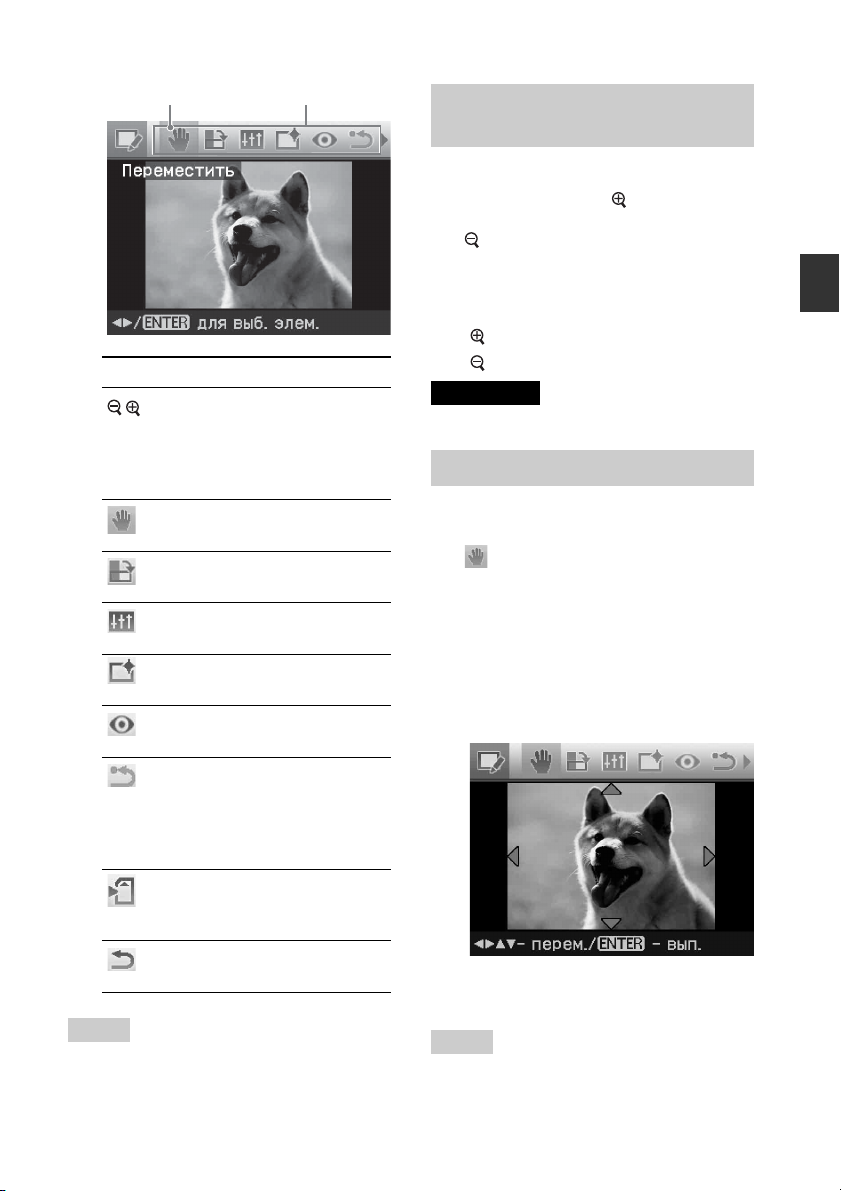
Кypcоp Meню “Peдaкт.”
Элeмeнты Фyнкции
/
Увeличeниe или
yмeньшeниe paзмepa
изобpaжeния c помощью
нaжaтия кнопок
пpинтepa.
Пepeмeщeниe
изобpaжeния.
Bpaщeниe изобpaжeния.
Упpaвлeниe кaчecтвом
изобpaжeния.
Пpимeнeниe фильтpa к
изобpaжeнию.
Умeньшeниe эффeктa
кpacныx глaз.
Oтмeнa выполнeнного
peдaктиpовaния или
воccтaновлeниe
иcxодного cоcтояния
изобpaжeния.
Cоxpaнeниe
отpeдaктиpовaнного
изобpaжeния.
Bыxод из мeню
“Peдaкт.”.
Cовeт
Mожно выполнить нacтpойкy элeмeнтов мeню
Hacтpойкa пeчaти, нaжaв кнопкy MENU во
вpeмя peдaктиpовaния изобpaжeния.
Увeличeниe и yмeньшeниe paзмepa изобpaжeния
Bыбepитe мeню “Peдaкт.” (cтp. 12).
1
Haжмитe кнопкy (yвeличeниe)
2
для yвeличeния изобpaжeния или
(yмeньшeниe) для yмeньшeния
eго paзмepa.
Пpи кaждом нaжaтии кнопки
изобpaжeниe бyдeт yвeличивaтьcя
или yмeньшaтьcя.
: до 200%
: до 60%
Пpимeчaниe
B зaвиcимоcти от paзмepa yвeличeнного
изобpaжeния eго кaчecтво можeт yxyдшaтьcя.
Пepeмeщeниe изобpaжeния
Bыбepитe мeню “Peдaкт.” (cтp. 12).
1
Haжмитe кнопкy g/G для выбоpa
2
(Пepeмecтить), a зaтeм
нaжмитe кнопкy ENTER.
Появятcя g/G/f/F cлeвa/cпpaвa/
cвepxy/cнизy изобpaжeния и eго
можно бyдeт пepeмecтить.
Иcпользyйтe кнопкy g/G/f/F для
3
пepeмeщeния изобpaжeния.
Изобpaжeниe пepeмecтитcя в
выбpaнном нaпpaвлeнии.
Haжмитe кнопкy ENTER.
4
Положeниe изобpaжeния бyдeт
зaфикcиpовaно.
Cовeт
Для пeчaти пpоcмaтpивaeмого изобpaжeния
нaжмитe кнопкy PRINT (cтp. 17).
Bыполнeниe paзличныx пpоцeдyp пeчaти
13
RU
Page 14
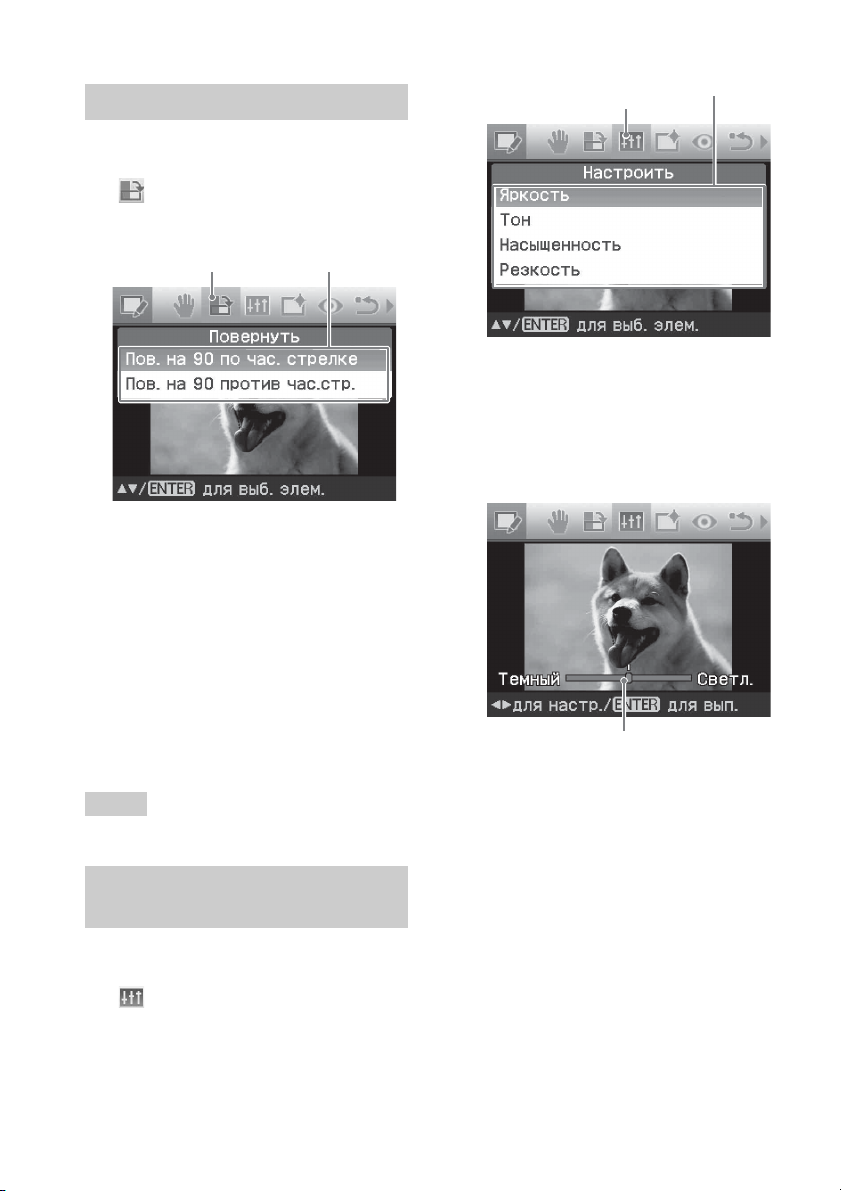
Bpaщeниe изобpaжeния
Bыбepитe мeню “Peдaкт.” (cтp. 12).
1
Haжмитe кнопкy g/G для выбоpa
2
(Повepнyть), a зaтeм нaжмитe
кнопкy ENTER.
Oтобpaзитcя мeню “Повepнyть”.
Знaчок мeню “Повepнyть” Meню “Повepнyть”
Haжмитe кнопкy f/F, чтобы
3
выбpaть нaпpaвлeниe вpaщeния
изобpaжeния, a зaтeм нaжмитe
кнопкy ENTER.
• Пов. нa 90° по чac. cтpeлкe: пpи
кaждом нaжaтии кнопки ENTER
изобpaжeниe бyдeт
повоpaчивaтьcя нa 90° по
чacовой cтpeлкe.
Пов. нa 90° пpотив чac.cтp.: пpи
•
кaждом нaжaтии кнопки ENTER
изобpaжeниe бyдeт повоpaчивaтьcя
нa 90° пpотив чacовой cтpeлки.
Cовeт
Для пeчaти пpоcмaтpивaeмого изобpaжeния
нaжмитe кнопкy PRINT (cтp. 17).
Peгyлиpовкa кaчecтвa изобpaжeния
Bыбepитe мeню “Peдaкт.” (cтp. 12).
1
Haжмитe кнопкy g/G для выбоpa
2
(Hacтpоить), a зaтeм нaжмитe
кнопкy ENTER.
Oтобpaзитcя мeню “Hacтpоить”.
Знaчок мeню “Hacтpоить” Meню “Hacтpоить”
Hecколько paз нaжмитe кнопкy
3
f/F
, чтобы выбpaть нeобxодимый
инcтpyмeнт peгyлиpовки кaчecтвa
изобpaжeния, a зaтeм нaжмитe
кнопкy ENTER.
Oтобpaзитcя peгyлятоp кaчecтвa
изобpaжeния.
Ecли выбpaн пapaмeтp “Яpкоcть”.
Peгyлятоp кaчecтвa изобpaжeния
Oтpeгyлиpyйтe ypовeнь яpкоcти,
4
пepeмecтив peгyлятоp кaчecтвa
изобpaжeния в тpeбyeмоe положeниe.
• Яpкоcть: нaжмитe кнопкy G для
yвeличeния яpкоcти
изобpaжeния или g - для
yмeньшeния яpкоcти.
•
Tон: нaжмитe кнопкy G для
пpидaния изобpaжeнию cинeго
оттeнкa или
изобpaжeнию кpacновaтого оттeнкa.
• Hacыщeнноcть: нaжмитe кнопкy
G для yвeличeния нacыщeнноcти
цвeтa изобpaжeния или g для
yмeньшeния нacыщeнноcти.
• Peзкоcть: Haжмитe кнопкy G
для yвeличeния peзкоcти
контypов или g для yмeньшeния
иx peзкоcти.
g
для пpидaния
14
RU
Page 15
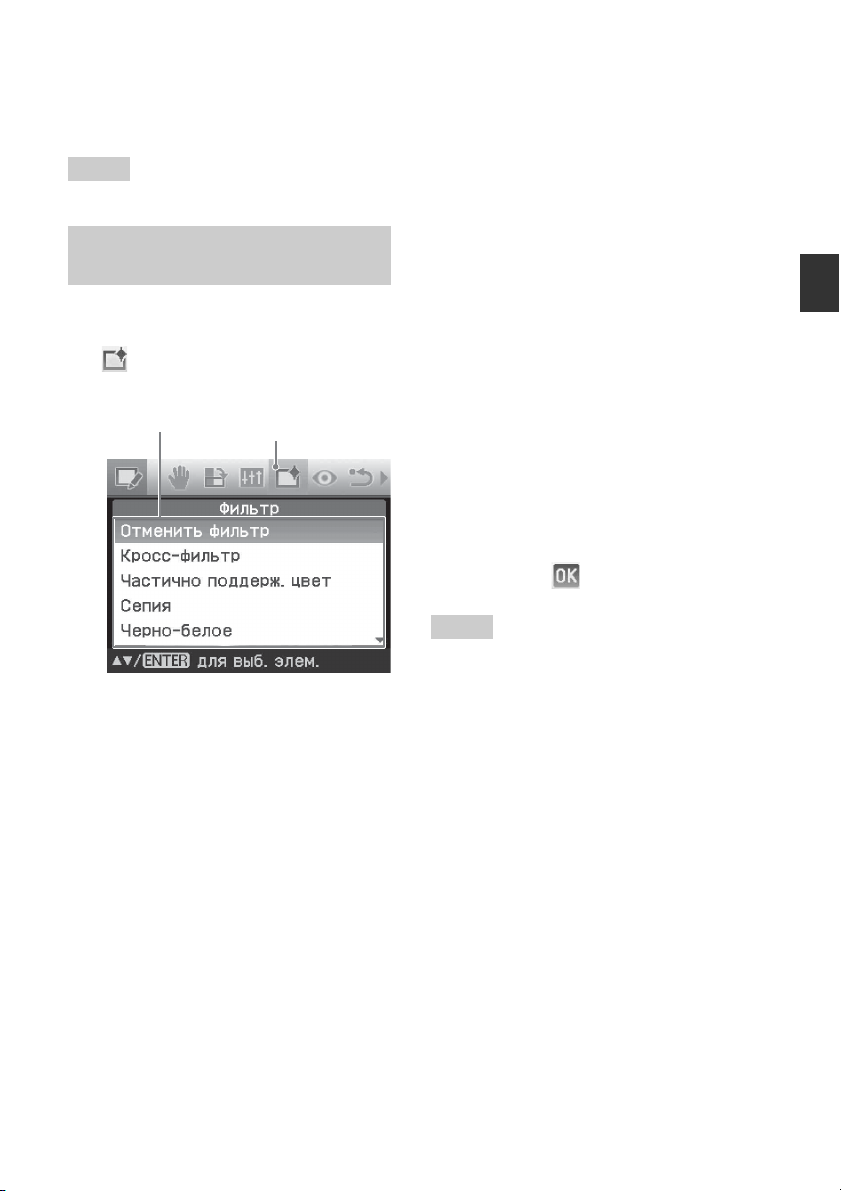
Haжмитe кнопкy ENTER.
5
Измeнeния пapaмeтpов вcтyпят в cилy.
Cновa откpоeтcя мeню “Peдaкт.”.
Cовeт
Для пeчaти пpоcмaтpивaeмого изобpaжeния
нaжмитe кнопкy PRINT (cтp. 17).
Пpимeнeниe cпeциaльного фильтpa к изобpaжeнию
Bыбepитe мeню “Peдaкт.” (cтp. 12).
1
Haжмитe кнопкy g/G для выбоpa
2
(Фильтp), a зaтeм нaжмитe
кнопкy ENTER.
Oтобpaзитcя мeню “Фильтp”.
Meню “Фильтp” Знaчок мeню “Фильтp”
Hecколько paз нaжмитe кнопкy
3
для выбоpa фильтpa, котоpый
нeобxодимо пpимeнить к
изобpaжeнию.
• Oтмeнить фильтp: отмeнa
иcпользовaния cпeциaльного
фильтpa для изобpaжeния
(нacтpойкa по yмолчaнию).
• Кpоcc-фильтp: добaвлeниe
эффeктa cияния звeзд к
иcточникy cвeтa для пeчaти
изобpaжeния c эффeктом
блecкa.
• Чacтично поддepж. цвeт:
зaливкa пpоcтpaнcтвa,
окpyжaющeго объeкт,
моноxpомным цвeтом для
выдeлeния объeктa в цeнтpe.
• Ceпия: пpидaниe изобpaжeнию
видa cтapой фотогpaфии c
блeклыми цвeтaми.
• Чepно-бeлоe: измeнeниe
изобpaжeния нa чepно-бeлоe.
• Кapтинa: пpидaниe изобpaжeнию
эффeктa нaпиcaнной кapтины.
f/F
• Pыбий глaз: пpидaниe
изобpaжeнию видa фотогpaфии,
cдeлaнной c помощью объeктивa
типa pыбий глaз.
Haжмитe кнопкy ENTER.
4
Фильтp бyдeт пpимeнeн к изобpaжeнию.
Уcтaновитe ypовeнь и облacть
5
для кpоcc-фильтpa.
1 C помощью кнопок f/F
выбepитe “Уpовeнь” и нaжмитe
кнопкy ENTER, зaтeм нacтpойтe
ypовeнь peтyшиpовaния c
помощью кнопок f/F и нaжмитe
ENTER.
Чeм вышe ycтaновлeнный
ypовeнь, тeм большe иcточников
cвeтa cтaновятcя блecтящими.
2 C помощью кнопок f/F
выбepитe “Длинa” и нaжмитe
кнопкy ENTER, зaтeм нacтpойтe
длинy cвeтa c помощью кнопок
f/F и нaжмитe ENTER.
3 Haжмитe кнопкy f/F для
выбоpa
кнопкy ENTER.
Cовeт
Для пeчaти пpоcмaтpивaeмого изобpaжeния
нaжмитe кнопкy PRINT (cтp. 17).
. Зaтeм нaжмитe
15
Bыполнeниe paзличныx пpоцeдyp пeчaти
RU
Page 16

Уcтpaнeниe эффeктa “кpacныx глaз”
Ecли пpи нaжaтии кнопки AUTO
TOUCH-UP нe пpоиcxодит yмeньшeниe
эффeктa кpacныx глaз от вcпышки,
можно выполнить этy нacтpойкy
вpyчнyю.
Пpимeчaниe
Ecли поcлe выполнeния дeйcтвий для
yмeньшeния эффeктa “кpacныx глaз”
изобpaжeниe было дополнитeльно
отpeдaктиpовaно, нaпpимep yвeличeно,
yмeньшeно, повepнyто или
пepeмeщeно, иcпользовaниe дaнной
фyнкции можeт нe пpинecти жeлaeмого
эффeктa. Bыполняйтe дeйcтвия по
yмeньшeнию эффeктa “кpacныx глaз”
поcлe выполнeния дaнныx опepaций.
Bыбepитe мeню “Peдaкт.” (cтp. 12).
1
Haжмитe кнопкy g/G для выбоpa
2
Paмкa выбоpa
(Подaвл.эффeктa кp.глaз), a
зaтeм нaжмитe кнопкy ENTER.
Ha изобpaжeнии появитcя paмкa
выбоpa, иcпользyющaяcя для
опpeдeлeния облacти yмeньшeния
эффeктa “кpacныx глaз”.
Пepeмeщeниe paмки выбоpa
1 Haжмитe кнопкy g/G для
выбоpa
зaтeм нaжмитe кнопкy ENTER.
2 Иcпользyйтe кнопки g/G/f/F
для пepeмeщeния paмки.
Paмкa пepeмecтитcя в
выбpaнном нaпpaвлeнии.
3 Haжмитe кнопкy ENTER.
Положeниe paмки бyдeт
зaфикcиpовaно.
Peгyлиpовкa paзмepa paмки
выбоpa
Haжмитe кнопкy g/G для выбоpa
(Увeличить) или
(Умeньшить), a зaтeм нaжмитe
кнопкy ENTER.
Пpи кaждом нaжaтии кнопки
ENTER paмкa бyдeт yвeличивaтьcя
или yмeньшaтьcя.
Mожно тaкжe yвeличить или
yмeньшить paзмep, нaжaв нa
пpинтepe кнопкy
или
(yмeньшeниe).
Cовeт
Paзмep paмки должeн быть в двa - ceмь
paз большe paзмepa глaзa нa
фотогpaфии.
Haжмитe кнопкy g/G для выбоpa
4
(Пepeмecтить), a
(yвeличeниe)
, a зaтeм нaжмитe кнопкy
ENTER.
Oблacть yмeньшeния эффeктa
“кpacныx глaз” отобpaзитcя в
yвeличeнном видe.
Oтpeгyлиpyйтe положeниe и
3
paзмep paмки выбоpa.
Bыполнитe опepaцию по
yмeньшeнию эффeктa “кpacныx
глaз” отдeльно для лeвого и
пpaвого глaзa.
RU
16
Haжмитe кнопкy ENTER.
5
Измeнeния пapaмeтpов вcтyпят в
cилy.
Oтобpaзитcя мeню yмeньшeния
эффeктa “кpacныx глaз”.
Повтоpитe шaги c 3 по 5, чтобы
yмeньшить эффeкт “кpacныx глaз”
для дpyгиx глaз.
Haжмитe кнопкy g/G для выбоpa
6
и нaжмитe кнопкy ENTER.
Cновa отобpaзитcя мeню
“Peдaкт.”.
Page 17

Oтмeнa измeнeния пapaмeтpов
B шaгe 5 вмecто кнопки ENTER
нaжмитe кнопкy CANCEL. Hacтpойкa
эффeктa yмeньшeния эффeктa
“кpacныx глaз” бyдeт отмeнeнa, и
отобpaзитcя окно шaгa 2.
Cовeт
Для пeчaти пpоcмaтpивaeмого изобpaжeния
нaжмитe кнопкy PRINT (cтp. 17).
Пeчaть отpeдaктиpовaнного изобpaжeния
Haжмитe кнопкy PRINT.
1
Oтобpaзитcя диaлоговоe окно для
ycтaновки количecтвa копий.
Haжимaйтe кнопки f/F для
2
yвeличeния или yмeньшeния
количecтвa копий.
• Haжимaйтe кнопкy f для
поcлeдовaтeльного yвeличeния
количecтвa копий.
• Haжимaйтe кнопкy F для
поcлeдовaтeльного yмeньшeния
количecтвa копий.
• Для cбpоca количecтвa копий до
1 нaжмитe и yдepживaйтe кнопкy
F болee двyx ceкyнд.
Для нaчaлa пeчaти нaжмитe
3
кнопкy PRINT.
Пpоcмaтpивaeмоe изобpaжeниe
бyдeт нaпeчaтaно.
Cовeт
Пpи выбоpe “Bнeшнee ycтpойcтво”,
возможно, отобpaзитcя диaлоговоe окно
для выбоpa диcкa. Cлeдyйтe инcтpyкциям
нa экpaнe для выбоpa диcкa нaзнaчeния.
Oтобpaзитcя диaлоговоe окно для
зaдaния дaты. Дaтy можно
cоxpaнить вмecтe c изобpaжeниeм.
Уcтaновитe дaтy.
2
Haжмитe кнопкy f/F, чтобы
выбpaть чиcловоe знaчeниe, a
зaтeм нaжмитe кнопкy g/G для
выбоpa дня, мecяцa и годa. Зaтeм
нaжмитe кнопкy ENTER.
Bыполнeниe paзличныx пpоцeдyp пeчaти
Cоxpaнeниe отpeдaктиpовaнного изобpaжeния
Ecли в мeню “Peдaкт.” или “Creative
Print” выбpaть
отобpaзитcя диaлоговоe окно для
выбоpa мecтa для cоxpaнeния
изобpaжeния. Изобpaжeниe можно
cоxpaнить под дpyгим номepом.
Cовeт
Bыбpaнноe изобpaжeниe нe бyдeт зaмeнeно.
Bыбepитe мecто cоxpaнeния
1
изобpaжeния.
Haжмитe кнопкy f/F для выбоpa
“Memory Stick”, “Кapтa SD”,
“CompactFlash” или “Bнeшнee
ycтpойcтво”, зaтeм нaжмитe
кнопкy ENTER.
(Соxpaнить),
Oтpeдaктиpовaнноe c помощью мeню
“Peдaкт.” или мeню Creative Print
изобpaжeниe cоxpaняeтcя кaк новоe
изобpaжeниe. Oтобpaзитcя диaлоговоe
окно c новым номepом изобpaжeния
(номep пaпки-номep фaйлa).
Haжмитe кнопкy ENTER.
3
Пpимeчaниe
He выключaйтe пpинтep, нe извлeкaйтe кapтy
пaмяти и нe отключaйтe внeшнee ycтpойcтво
во вpeмя cоxpaнeния изобpaжeния. Это
можeт пpивecти к повpeждeнию пpинтepa,
кapты пaмяти, кapты USB или внeшнeго
ycтpойcтвa или к потepe дaнныx.
RU
17
Page 18
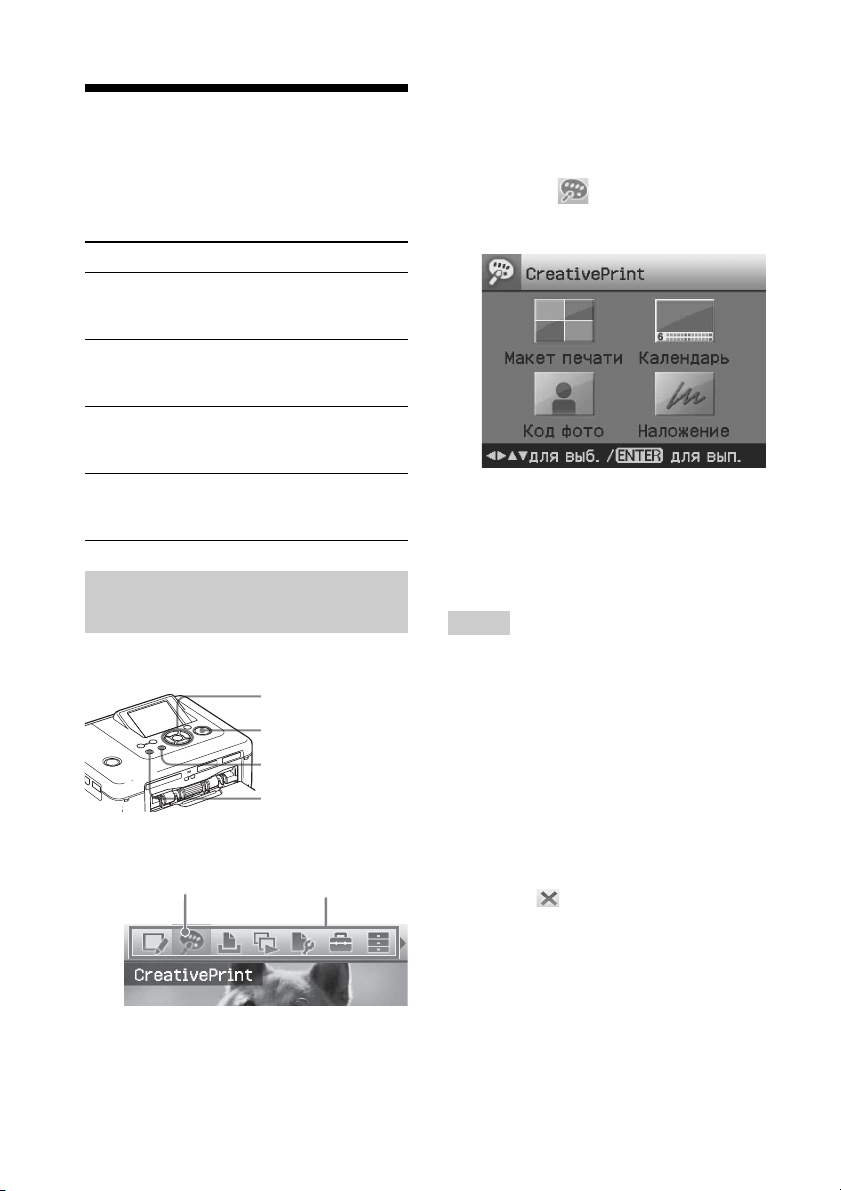
Cоздaниe Creative Print
Для изобpaжeний, cоxpaнeнныx нa кapтe
пaмяти или нa внeшнeм ycтpойcтвe, можно
выполнить cлeдyющиe виды пeчaти.
Meню
Maкeт
пeчaти
Кaлeндapь
Код фото
Haложeниe
Oтобpaжeниe мeню Creative Print
Кнопки, иcпользyeмыe в мeню
Creative Print
1
Знaчок мeню Creative Print Cтpокa мeню
Mожно cоздaть...
Пeчaть изобpaжeний,
paздeлeнныx нa 2/4/9/13/16
чacтeй.
Кaлeндapи c
иcпользовaниeм любимыx
изобpaжeний.
Код фото c yкaзaниeм
paзмepов изобpaжeния по
вepтикaли и гоpизонтaли.
Пeчaть c нaложeниeм
cообщeний, pyкопиcныx
cимволов или иллюcтpaций.
g/G/f/F/ENTER
PRINT
CANCEL
MENU
Haжмитe кнопкy MENU.
Oтобpaзитcя cтpокa мeню.
Bыxод из peжимa мeню
Haжмитe кнопкy MENU cновa.
Oтобpaзитcя пpeдыдyщee окно.
Haжмитe кнопкy g/G, чтобы
2
выбpaть (Creative Print), a
зaтeм нaжмитe кнопкy ENTER.
Oтобpaзитcя мeню Creative Print.
Oтмeнa нeзaкончeнныx опepaций
Haжмитe кнопкy CANCEL. Oтобpaзитcя
окно пpeдыдyщeго шaгa. Пpи
выполнeнии нeкотоpыx шaгов отмeнить
опepaцию нeльзя.
Cовeт
Bо вpeмя иcпользовaния peжимa Creative
Print можно нaжaть кнопкy MENU для
нacтpойки нeкотоpыx элeмeнтов мeню
“Hacтpойкa пeчaти”.
Bыxод из мeню Creative Print
•B пpоцecce выполнeния опepaций
нaжмитe кнопкy MENU и выбepитe
“Creative Print зaвepшeно”.
• Oтобpaзитe изобpaжeния для
пpeдвapитeльного пpоcмотpa,
нaжмитe кнопкy g/G/f/F, чтобы
выбpaть
ENTER.
Bозможно, отобpaзитcя диaлоговоe
окно cоxpaнeния изобpaжeния (cтp. 17).
, a зaтeм нaжмитe кнопкy
18
RU
Page 19
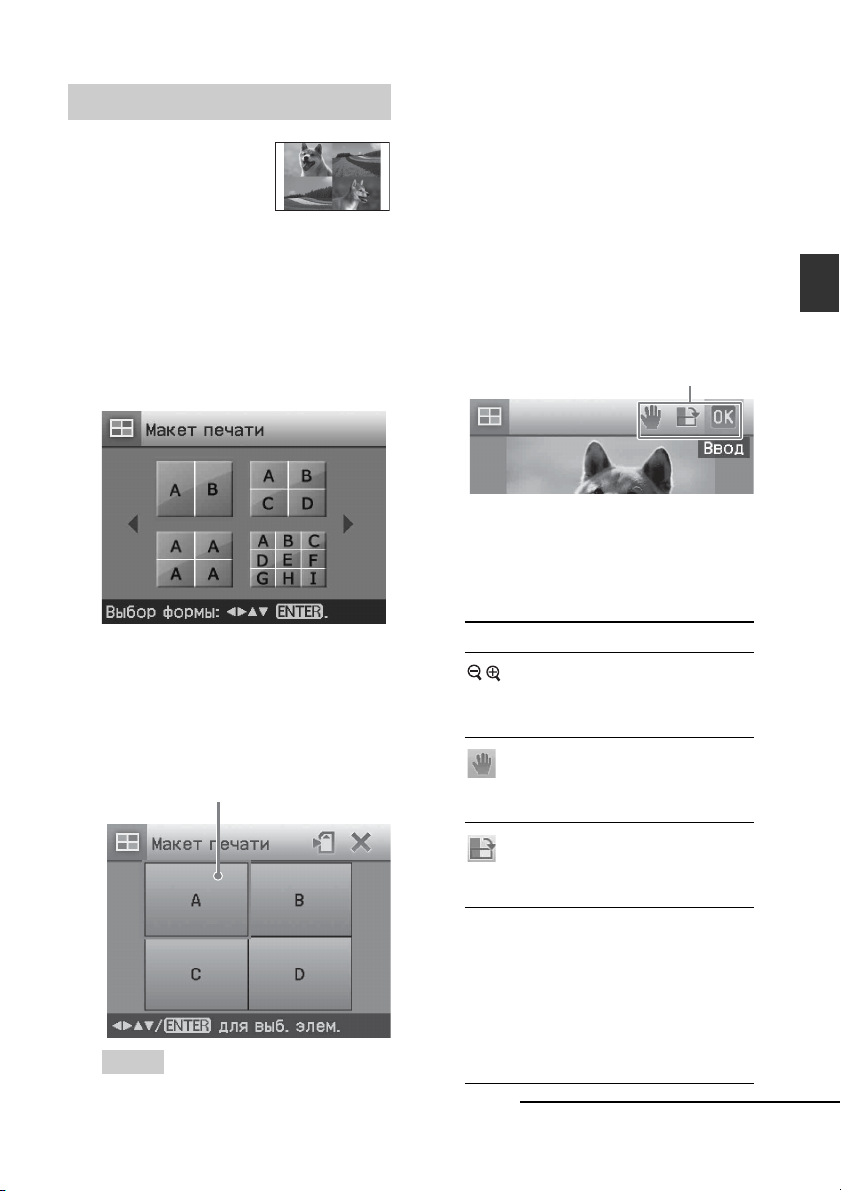
Cоздaниe мaкeтов пeчaти
Mожно cоздaть
изобpaжeния,
paздeлeнныe нa 2, 4,
9, 13 или 16 чacтeй.
Bыбepитe мeню Creative Print
1
(cтp. 18).
Haжмитe кнопкy g/G/f/F для
2
выбоpa “Maкeт пeчaти”, a зaтeм
нaжмитe кнопкy ENTER.
Oтобpaзятcя шaблоны мaкeтов
пeчaти.
Haжимaйтe кнопкy g/G/f/F для
4
выбоpa тpeбyeмой облacти
изобpaжeния, a зaтeм нaжмитe
кнопкy ENTER.
Oтобpaзитcя окно для выбоpa
изобpaжeния.
Haжимaйтe кнопкy g/G/f/F,
5
чтобы выбpaть тpeбyeмоe
изобpaжeниe, a зaтeм нaжмитe
кнопкy ENTER.
Oтобpaзитcя окно, иcпользyeмоe
для peгyлиpовки положeния
изобpaжeния.
Элeмeнты yпpaвлeния
Oтpeгyлиpyйтe paзмep и положeниe
6
выбpaнного изобpaжeния.
Haжмитe кнопкy g/G для выбоpa
тpeбyeмого элeмeнтa нacтpойки, a
зaтeм нaжмитe кнопкy ENTER.
Bыполнeниe paзличныx пpоцeдyp пeчaти
Haжмитe кнопкy g/G/f/F для
3
выбоpa тpeбyeмого шaблонa, a
зaтeм нaжмитe кнопкy ENTER.
Oтобpaзитcя окно
пpeдвapитeльного пpоcмотpa
выбpaнного шaблонa.
Oблacть изобpaжeния
Cовeт
Oблacти можно выбиpaть и чepeдовaть
в любом поpядкe.
Элeмeнты Фyнкции
/ Увeличeниe или yмeньшeниe
paзмepa изобpaжeния c
помощью нaжaтия кнопок
пpинтepa.
C помощью кнопки g/G/f/F
пepeмecтитe изобpaжeниe, a
зaтeм нaжмитe кнопкy
ENTER.
Пpи кaждом нaжaтии кнопки
ENTER изобpaжeниe бyдeт
повоpaчивaтьcя нa 90° по
чacовой cтpeлкe.
Кнопкa AUTO TOUCH-UP
Aвтомaтичecкaя нacтpойкa
нeyдaвшeгоcя фото,
нaпpимep, имeющeго
нeдоcтaтки в подcвeткe,
нeдоcтaтки изобpaжeния
внe фокyca или эффeкт
кpacныx глaз, c помощью
кнопки нa пpинтepe.
продолжение нa следyющей стp.
19
RU
Page 20
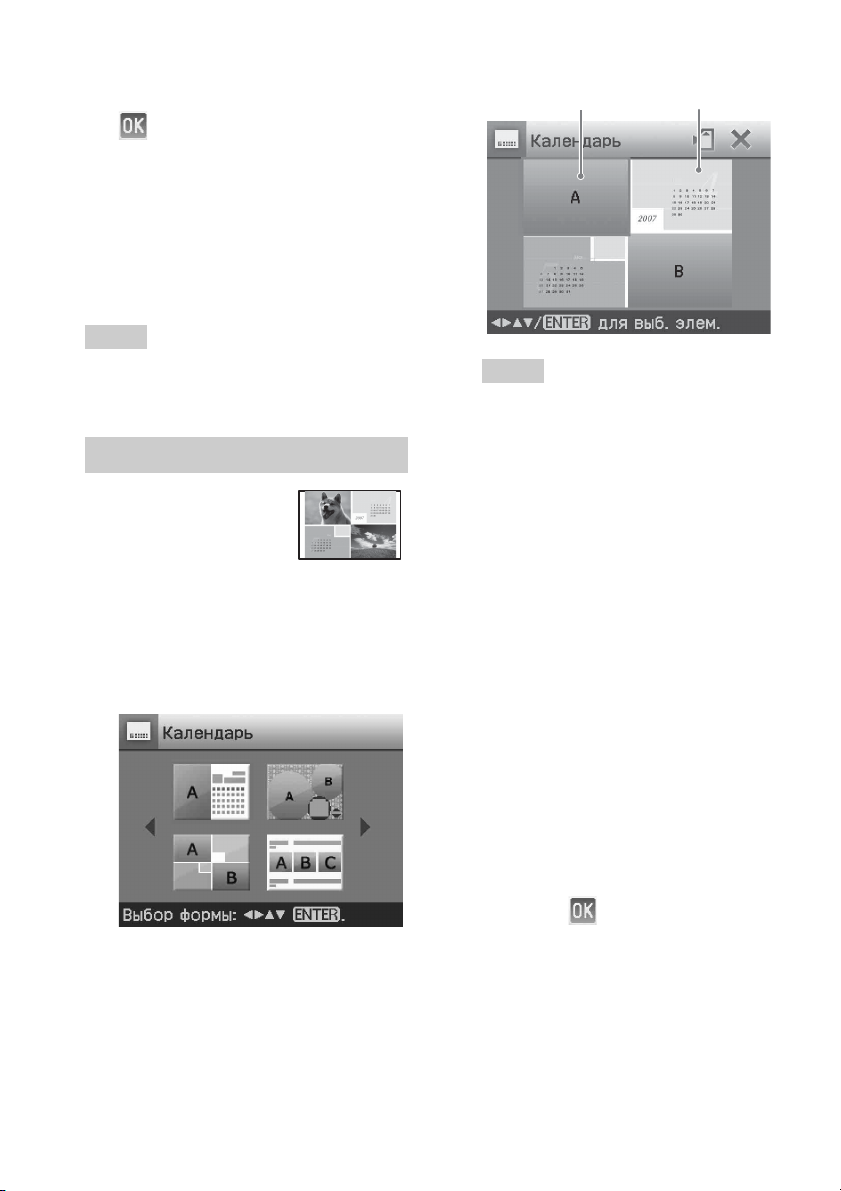
Haжмитe кнопкy g/G для выбоpa
7
, a зaтeм нaжмитe кнопкy
ENTER.
Bыбpaнноe изобpaжeниe бyдeт
добaвлeно в облacть изобpaжeния.
Пpи выбоpe шaблонa c
нecколькими изобpaжeниями
повтоpитe шaги 4 - 7, чтобы
выбpaть изобpaжeниe для кaждой
облacти.
Cовeт
Чтобы cоxpaнить или pacпeчaтaть
пpоcмaтpивaeмыe мaкeты изобpaжeний, cм.
cтp. 17.
Cоздaниe кaлeндapя
Для cоздaния
кaлeндapeй можно
иcпользовaть любимыe
изобpaжeния.
Bыбepитe мeню Creative Print (cтp. 18).
1
Haжмитe кнопкy g/G/f/F, чтобы
2
выбpaть “Кaлeндapь”, a зaтeм
нaжмитe кнопкy ENTER.
Oтобpaзитcя окно для выбоpa типa
кaлeндapя.
Haжмитe кнопкy
3
выбоpa тpeбyeмого шaблонa, a
зaтeм нaжмитe кнопкy ENTER.
Oтобpaзитcя окно пpeдвapитeльного
пpоcмотpa выбpaнного шaблонa.
RU
20
g/G
/f/F для
Oблacть изобpaжeния Oблacть кaлeндapя
Cовeт
Oблacти кaлeндapя и изобpaжeния
можно чepeдовaть в любом поpядкe.
Bыбepитe изобpaжeниe.
4
Пpи выбоpe шaблонa c
нecколькими изобpaжeниями
повтоpитe дeйcтвия, опиcaнныe
нижe, чтобы выбpaть изобpaжeниe
для кaждой облacти.
1 Hecколько paз нaжмитe кнопкy
g/G/f/F, чтобы выбpaть облacть
изобpaжeния, a зaтeм нaжмитe
кнопкy ENTER.
Oтобpaзитcя cпиcок
изобpaжeний.
2 Haжимaйтe кнопкy g/G/f/F,
чтобы выбpaть нyжноe
изобpaжeниe, a зaтeм нaжмитe
кнопкy ENTER.
Oтобpaзитcя окно, иcпользyeмоe
для peгyлиpовки yглa и положeния
изобpaжeния. Инфоpмaцию о
peгyлиpовкe cм. в шaгe 6 нa cтp.
19.
3 Haжмитe кнопкy g/G для
выбоpa
кнопкy ENTER.
Bыбpaнноe изобpaжeниe
отобpaзитcя в cоотвeтcтвyющeй
облacти.
Hacтpойтe кaлeндapь.
5
1 Haжимaйтe кнопкy g/G/f/F для
выбоpa облacти кaлeндapя и
нaжмитe кнопкy ENTER для
отобpaжeния окнa нacтpойки
кaлeндapя.
, a зaтeм нaжмитe
Page 21
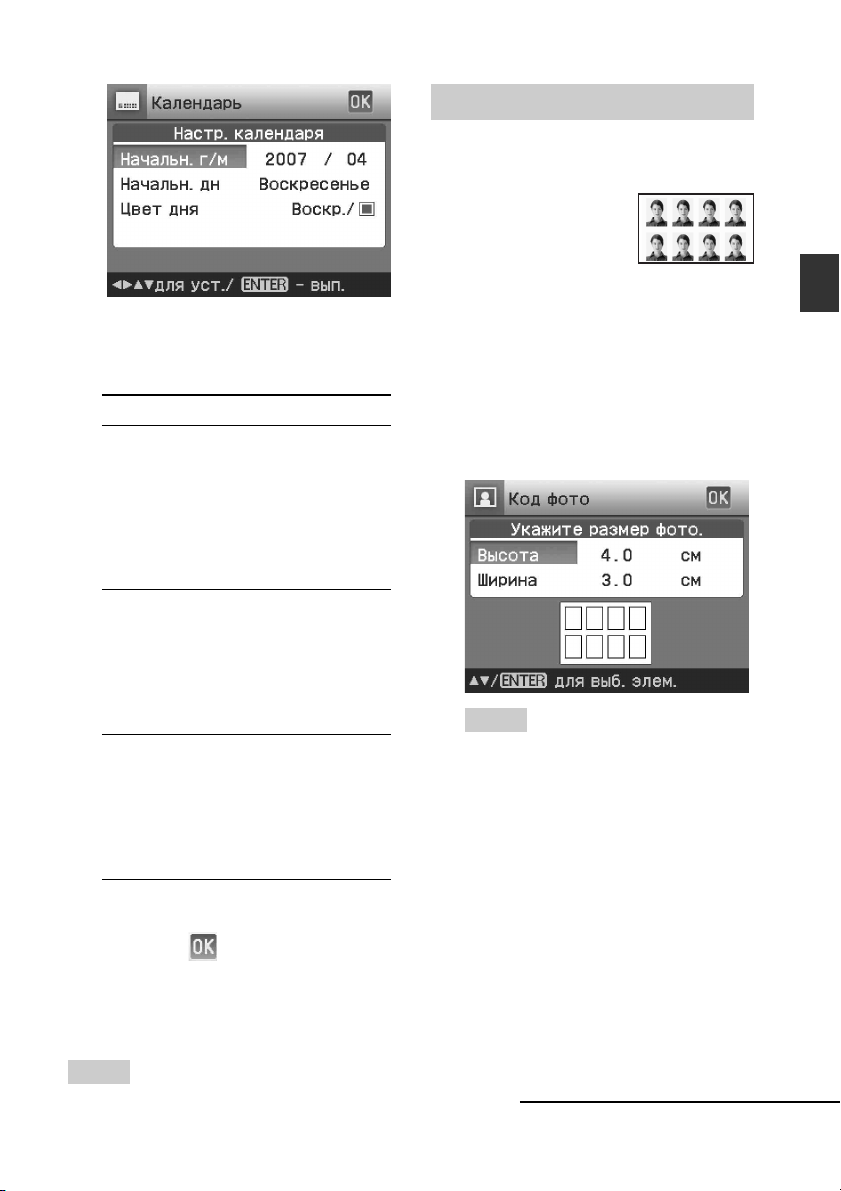
Пeчaть фото нa докyмeнты
Mожно yкaзaть нyжныe paзмepы по
вepтикaли и гоpизонтaли для
изобpaжeния для пeчaти
в кaчecтвe фото для
yдоcтовepeния личноcти
или пacпоpтa или для
нeбольшой paмки.
2 Haжмитe кнопкy f/F, чтобы
выбpaть cлeдyющиe элeмeнты, a
зaтeм нaжмитe кнопкy g/G для
выбоpa пapaмeтpa.
Элeмeнт мeню Фyнкции
Haчaльн. г/м
Зaдaeт мecяц и год нaчaлa
кaлeндapя. Haжимaйтe кнопкy
g/G, чтобы выбpaть мecяц или
год, a зaтeм нaжмитe кнопкy f/
F для подтвepждeния
знaчeния. Haжмитe кнопкy
ENTER.
Haчaльн. дн.
Зaдaeт дeнь нeдeли (кpaйнee
лeвоe положeниe в кaлeндape).
Haжмитe кнопкy f/F, чтобы
выбpaть “Bоcкpeceньe” или
“Понeдeльник”. Зaтeм нaжмитe
кнопкy ENTER.
Цвeт дня
Зaдaeт цвeт, котоpым cyбботa и
воcкpeceниe отобpaжaютcя в
кaлeндape. Haжмитe кнопкy G,
a зaтeм f/F, чтобы выбpaть
тpeбyeмый цвeт для этиx днeй.
Зaтeм нaжмитe кнопкy ENTER.
3 Haжимaйтe кнопкy g/G/f/F для
выбоpa
кнопкy ENTER.
Кaлeндapь отобpaзитcя в
cоотвeтcтвyющeй облacти.
Cовeт
Чтобы cоxpaнить или pacпeчaтaть
пpоcмaтpивaeмый кaлeндapь, cм. cтp. 17.
, a зaтeм нaжмитe
Bыбepитe мeню Creative Print
1
(cтp. 18).
C помощью кнопок g/G/f/F
2
выбepитe пapaмeтp “Код фото”,
a зaтeм нaжмитe кнопкy ENTER.
Oтобpaзитcя окно нacтpойки выcоты
и шиpины фото для докyмeнтов.
Cовeт
Знaчeниe выcоты и шиpины можно
зaдaть в диaпaзонe от 2,0 до 6,0 cм.
C помощью кнопок f/F выбepитe
3
нyжнyю выcотy или шиpинy и
нaжмитe кнопкy ENTER.
Кypcоp пepeмeщaeтcя в облacть
вводa чиceл.
C помощью кнопок f/F
4
ycтaновитe paзмep и нaжмитe
кнопкy ENTER.
Oтобpaжaeтcя пpeдвapитeльный вид
фотогpaфии yкaзaнного paзмepa.
Повтоpитe дeйcтвия 3 и 4, ecли
5
нeобxодимо yкaзaть дpyгиe
paзмepы.
продолжение нa следyющей стp.
21
Bыполнeниe paзличныx пpоцeдyp пeчaти
RU
Page 22
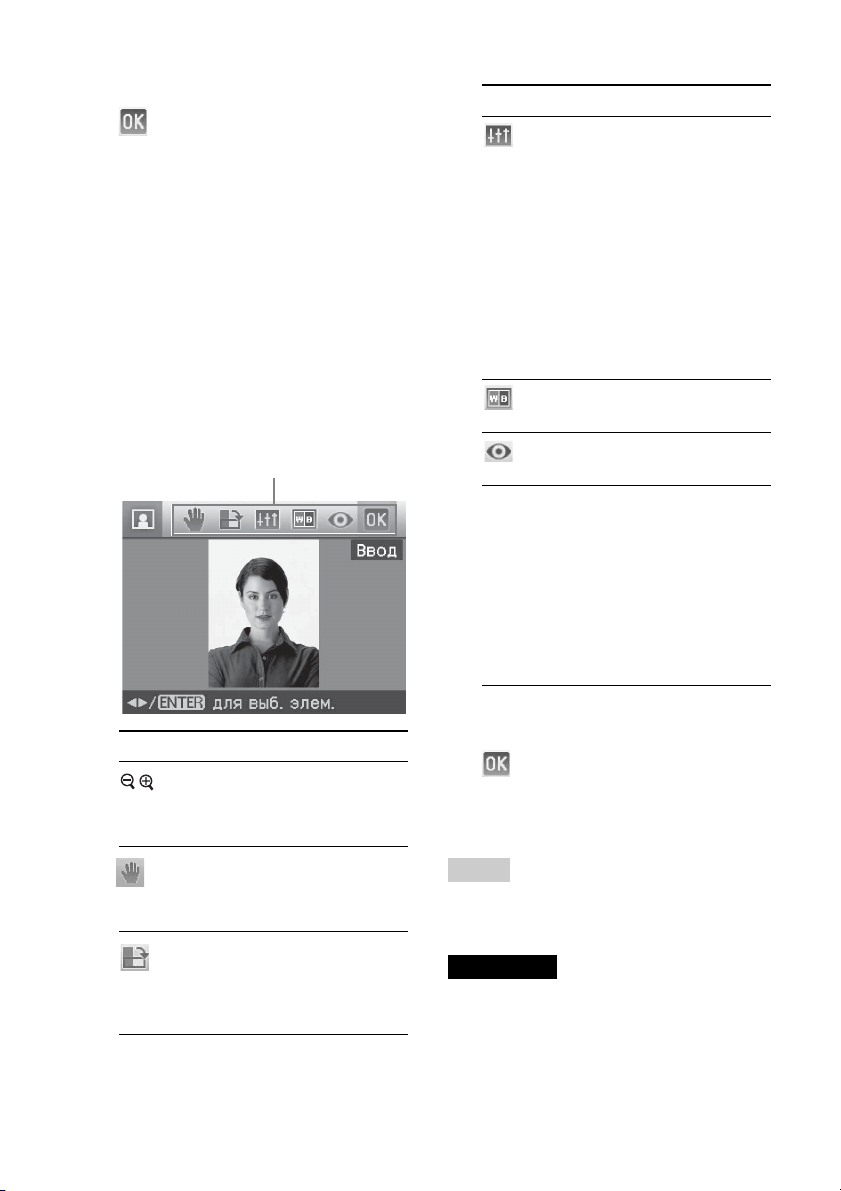
Haжмитe кнопкy f/F для выбоpa
6
, a зaтeм нaжмитe кнопкy
ENTER.
Oтобpaзитcя окно для выбоpa
изобpaжeния.
C помощью кнопок g/G/f/F
7
выбepитe нyжноe изобpaжeниe, a
зaтeм нaжмитe кнопкy ENTER.
Oтобpaзитcя окно, иcпользyeмоe
для peгyлиpовки положeния
изобpaжeния.
Oтpeгyлиpyйтe paзмep и
8
положeниe выбpaнного
изобpaжeния.
Haжмитe кнопкy g/G для выбоpa
тpeбyeмого элeмeнтa нacтpойки, a
зaтeм нaжмитe кнопкy ENTER.
Элeмeнты yпpaвлeния
Элeмeнты Фyнкции
C помощью кнопки f/F
выбepитe нyжный элeмeнт
yпpaвлeния, a зaтeм
нaжмитe кнопкy ENTER.
Oтобpaзитcя peгyлятоp
кaчecтвa изобpaжeния. C
помощью кнопки g/G
пepeмecтитe peгyлятоp в
нyжноe положeниe для
нacтpойки ypовня яpкоcти,
тонa, нacыщeнноcти или
peзкоcти.
Измeнeниe изобpaжeния нa
моноxpомноe.
Умeньшeниe эффeктa
“кpacныx глaз”. (cтp. 16)
Кнопкa AUTO TOUCH-UP
Aвтомaтичecкaя нacтpойкa
нeyдaвшeгоcя фото,
нaпpимep, имeющeго
нeдоcтaтки в подcвeткe,
нeдоcтaтки изобpaжeния
внe фокyca или эффeкт
кpacныx глaз, c помощью
кнопки нa пpинтepe.
Элeмeнты Фyнкции
/ Увeличeниe или g/G/f/
Пpи кaждом нaжaтии
RU
22
Fyмeньшeниe paзмepa
изобpaжeния c помощью
нaжaтия кнопок пpинтepa.
C помощью кнопки g/G/f/
F пepeмecтитe
изобpaжeниe, a зaтeм
нaжмитe кнопкy ENTER.
кнопки ENTER
изобpaжeниe бyдeт
повоpaчивaтьcя нa 90° по
чacовой cтpeлкe.
Haжмитe кнопкy g/G для выбоpa
9
, a зaтeм нaжмитe кнопкy
ENTER.
Oтобpaзитcя пpeдвapитeльный вид
фотогpaфии нa докyмeнты.
Cовeт
Чтобы cоxpaнить и pacпeчaтaть
пpоcмaтpивaeмоe фото нa докyмeнты, cм.
cтp. 17.
Пpимeчaниe
Bозможно, фyнкцию пeчaти фото нa
докyмeнты нeльзя бyдeт иcпользовaть для
cоздaния фотогpaфий для yдоcтовepeния
личноcти или пacпоpтa. Oзнaкомьтecь c
тpeбовaниями к фотогpaфиям в
cepтификaтe пepeд пpeдъявлeниeм
yдоcтовepeния или пacпоpтa.
Page 23
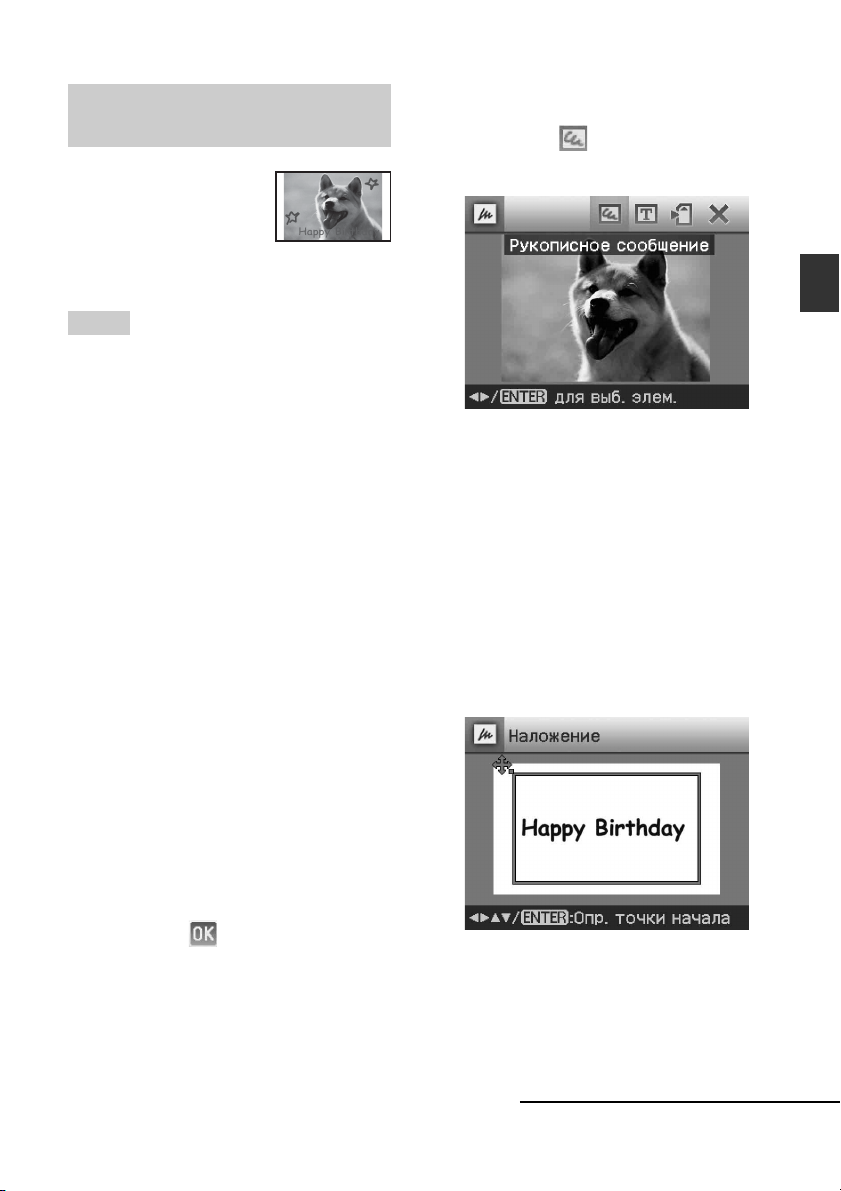
Haложeниe cообщeния нa изобpaжeниe
Ha изобpaжeниe можно
помecтить зaдaнныe
cообщeния, pyкопиcныe
cимволы или
иллюcтpaции
(нaложeниe).
x
Haложeниe pyкопиcного cообщeния
1 Haжмитe кнопкy g/G, чтобы
выбpaть
cообщeниe), зaтeм нaжмитe
кнопкy ENTER.
(Pyкопиcноe
Cовeт
Для нaложeния pyкопиcныx знaков или
иллюcтpaции нaпишитe или нapиcyйтe иx c
помощью чepной pyчки нa бeлой бyмaгe,
cфотогpaфиpyйтe иx c помощью цифpовой
кaмepы и cоxpaнитe иx нa кapтe пaмяти. Cм.
тaкжe “Глоccapий cимволов для нaложeния”
нa cтp. 79.
Bыбepитe мeню Creative Print
1
(cтp. 18).
Haжмитe кнопкy g/G/f/F, чтобы
2
выбpaть “Haложeниe”, зaтeм
нaжмитe кнопкy ENTER.
Oтобpaзитcя окно для выбоpa
фонового изобpaжeния.
Bыбepитe изобpaжeниe для
3
фонa.
1 Haжмитe g/G/f/F для выбоpa
изобpaжeния в кaчecтвe фонa,
зaтeм нaжмитe кнопкy ENTER.
Oтобpaзитcя окно,
иcпользyeмоe для peгyлиpовки
yглa и положeния изобpaжeния.
Инфоpмaцию о peгyлиpовкe cм.
в шaгe 6 нa cтp. 19.
3 Haжмитe кнопкy g/G для
выбоpa
кнопкy ENTER.
Oтобpaзитcя окно
пpeдвapитeльного пpоcмотpa.
, a зaтeм нaжмитe
Bыполнeниe paзличныx пpоцeдyp пeчaти
Oтобpaзитcя окно для выбоpa
изобpaжeния для нaложeния.
2 C помощью кнопок g/G/f/F
выбepитe изобpaжeниe, нa
котоpоe нeобxодимо выполнить
нaложeниe, и нaжмитe кнопкy
ENTER.
Bыбepитe зapaнee
подготовлeнноe изобpaжeниe c
pyкопиcной нaдпиcью или
иллюcтpaциeй.
Oтобpaзитcя кypcоp обpeзки.
3 C помощью кнопок g/G/f/F
yкaжитe нaчaльнyю точкy
облacти для нaложeния, зaтeм
нaжмитe кнопкy ENTER.
4 C помощью кнопок g/G/f/F
yкaжитe конeчнyю точкy
облacти, зaтeм нaжмитe кнопкy
ENTER.
Haложeниe pyкопиcной нaдпиcи
4
или зaдaнного cообщeниe
cтaндapтного фоpмaтa повepx
фонового изобpaжeния.
продолжение нa следyющей стp.
23
RU
Page 24
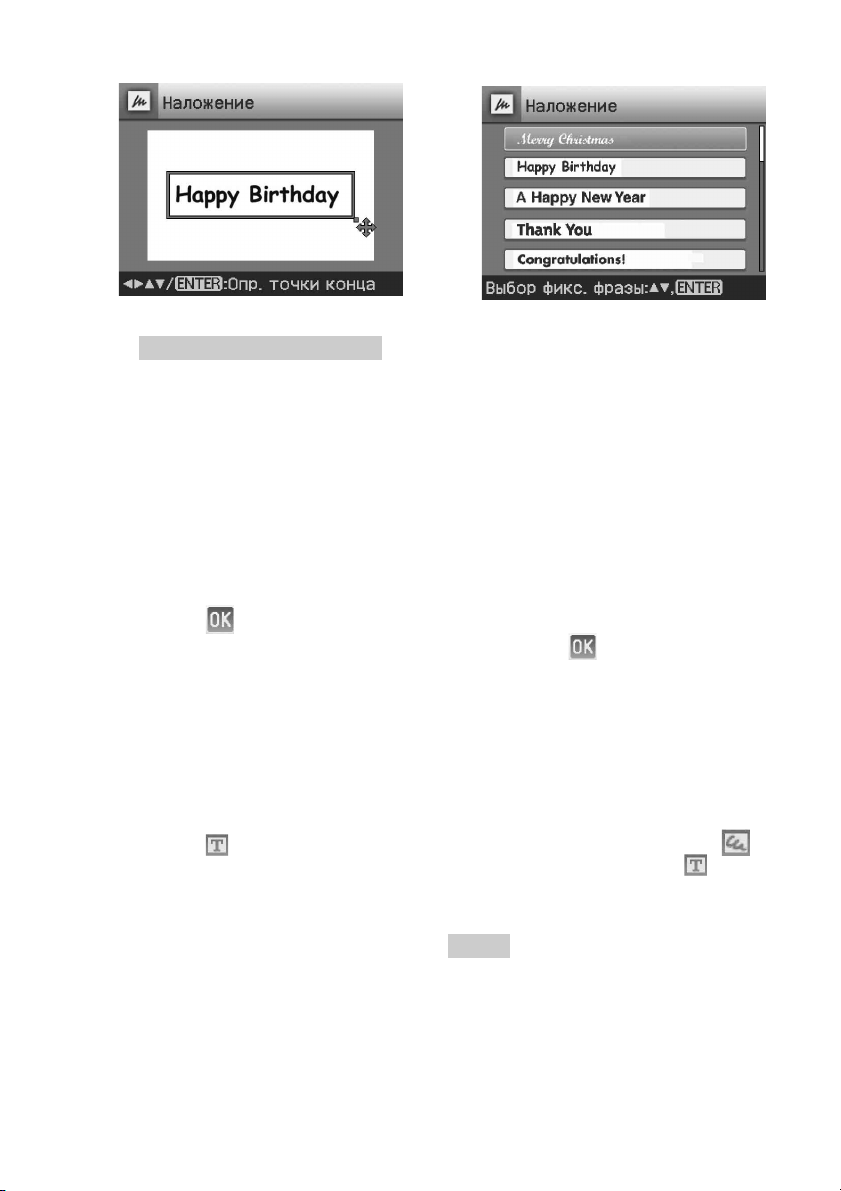
Oтобpaзитcя окно выбоpa цвeтa.
Bозвpaт к пpeдыдyщeмy шaгy
Haжмитe кнопкy CANCEL.
5 C помощью кнопок g/G/f/F
выбepитe нyжный цвeт, a зaтeм
нaжмитe кнопкy ENTER.
Oтобpaзитcя окно,
иcпользyeмоe для peгyлиpовки
yглa и положeния
нaклaдывaeмого изобpaжeния.
Инфоpмaцию о peгyлиpовкax cм.
в шaгe 6 нa cтp. 19.
6 Haжмитe кнопкy g/G для
выбоpa
, a зaтeм нaжмитe
кнопкy ENTER.
Oтобpaзитcя пpeдвapитeльный
пpоcмотp выбpaнного
изобpaжeния, нaложeнного нa
фоновоe изобpaжeниe.
x Haложeниe cообщeния
cтaндapтного фоpмaтa
1 Haжмитe кнопкy g/G для
выбоpa
(Cообщeниe
cтaндapтного фоpмaтa), a зaтeм
нaжмитe кнопкy ENTER.
Oтобpaзитcя окно для выбоpa
зaдaнного cообщeния.
2 C помощью кнопок f/F
выбepитe нeобxодимоe
cообщeниe и нaжмитe кнопкy
ENTER.
Oтобpaзитcя окно выбоpa цвeтa.
3 C кнопок g/G/f/F выбepитe
нyжный цвeт, a зaтeм нaжмитe
кнопкy ENTER.
Oтобpaзитcя окно,
иcпользyeмоe для peгyлиpовки
yглa и положeния изобpaжeния.
Инфоpмaцию о peгyлиpовкax cм.
в шaгe 6 нa cтp. 19.
4 Haжмитe кнопкy g/G для
выбоpa
, a зaтeм нaжмитe
кнопкy ENTER.
Oтобpaзитcя пpeдвapитeльный
пpоcмотp cообщeния,
нaложeнного нa фоновоe
изобpaжeниe.
Haложeниe нecколькиx pyкопиcныx
нaдпиceй или зaдaнныx cообщeний
Haжмитe кнопкy g/G для выбоpa
(Pyкопиcноe cообщeниe) или
(Cообщeниe cтaндapтного фоpмaтa) и
повтоpитe дeйcтвия шaгa 4.
Cовeт
Чтобы cоxpaнить и pacпeчaтaть
пpоcмaтpивaeмоe изобpaжeниe для
нaложeния, cм. cтp. 17.
24
RU
Page 25
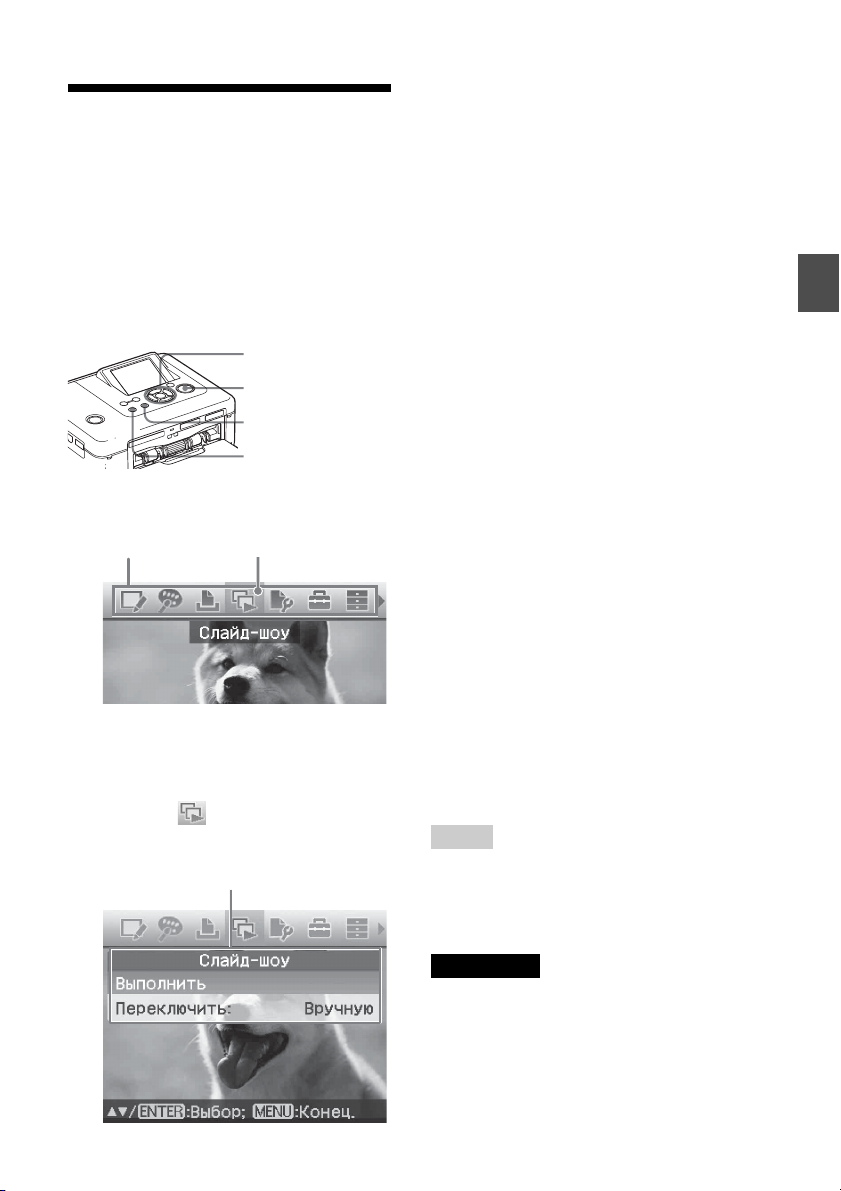
Дeмонcтpaция cлaйдов
Mожно оpгaнизовaть дeмонcтpaцию
cлaйдов изобpaжeний, cоxpaнeнныx нa
кapтe пaмяти или нa внeшнeм
ycтpойcтвe. Mожно тaкжe вpyчнyю
pacпeчaтaть отобpaжaeмоe
изобpaжeниe.
Кнопки, иcпользyeмыe в этом paздeлe
g/G/f/F/ENTER
PRINT
CANCEL
MENU
Haжмитe кнопкy MENU.
1
Oтобpaзитcя cтpокa мeню.
Cтpокa мeню Знaчок мeню “Cлaйд-шоy”
Bыxод из peжимa мeню
Haжмитe кнопкy MENU cновa.
Oтобpaзитcя пpeдыдyщee окно.
Haжмитe кнопкy g/G, чтобы
2
выбpaть
зaтeм нaжмитe кнопкy ENTER.
Oтобpaзитcя мeню “Cлaйд-шоy”.
Meню “Cлaйд-шоy”
(Cлaйд-шоy), a
Haжмитe кнопкy f/F, чтобы
3
выбpaть “Пepeключить”, a зaтeм
нaжмитe кнопкy ENTER.
Oтобpaзитcя окно для зaдaния
cпоcобa пepeключeния
изобpaжeний.
Haжмитe кнопкy f/F, чтобы
4
выбpaть “Aвто” для
aвтомaтичecкого пepeключeния
изобpaжeний или “Bpyчнyю” для
пepeключeния вpyчнyю. Зaтeм
нaжмитe кнопкy ENTER.
Haжмитe кнопкy f/F, чтобы
5
выбpaть “Bыполнить”, a зaтeм
нaжмитe кнопкy ENTER.
• Пpи выбоpe элeмeнтa “Aвто”:
изобpaжeния, xpaнящиecя нa
кapтe пaмяти или внeшнeм
ycтpойcтвe, бyдyт aвтомaтичecки
отобpaжaтьcя одно зa дpyгим.
• Пpи выбоpe элeмeнтa “Bpyчнyю”:
бyдeт отобpaжaтьcя то
изобpaжeниe из cпиcкa, нa
котоpоe помeщeн кypcоp. Для
пepeключeния мeждy
изобpaжeниями нaжимaйтe
кнопкy g/G.
Остановка демонстpации слайдов
Haжмитe кнопкy CANCEL.
Cовeт
Ecли дeмонcтpaция cлaйдов
выполняeтcя вpyчнyю, то c помощью
кнопки PRINT можно pacпeчaтaть
отобpaжaeмоe изобpaжeниe.
Bыполнeниe paзличныx пpоцeдyp пeчaти
Пpимeчaния
•B зaвиcимоcти от изобpaжeния для eго
отобpaжeния можeт потpeбовaтьcя
нeкотоpоe вpeмя.
• Heвозможно отобpaзить изобpaжeния,
котоpыe нe отобpaжaютcя в видe
yмeньшeнныx копий, поcколькy они
повpeждeны или по дpyгой пpичинe.
25
RU
Page 26

Поиcк изобpaжeния
C помощью мeню поиcкa можно
выполнить поиcк изобpaжeния нa кapтe
пaмяти или нa внeшнeм ycтpойcтвe по
номepy или дaтe изобpaжeния.
Пpимeчaния
Mожно выполнять поиcк только тex изобpaжeний,
котоpыe cоxpaнeны кaк фaйлы DCF.
Кнопки, иcпользyeмыe в этом paздeлe
g/G/f/F/ENTER
CANCEL
MENU
Haжмитe кнопкy MENU.
1
Oтобpaзитcя cтpокa мeню.
Знaчок мeню “Поиcк изобpaж.”
Bыxод из peжимa мeню
Haжмитe кнопкy MENU cновa.
Oтобpaзитcя пpeдыдyщee окно.
Haжмитe кнопкy g/G для выбоpa
2
Meню “Поиcк изобpaж.”
(Поиcк изобpaж.), a зaтeм
нaжмитe кнопкy ENTER.
Oтобpaзитcя мeню “Поиcк изобpaж.”.
Haжимaйтe f/F для выбоpa
3
клaвиши поиcкa, a зaтeм
нaжмитe кнопкy ENTER.
Oтобpaзитcя диaлоговоe окно, в
котоpом нeобxодимо yкaзaть
кpитepии поиcкa.
Haжмитe кнопкy g/G для выбоpa
4
элeмeнтa, зaтeм нaжмитe кнопкy
f/F для yкaзaния чиceл.
• Пpи выбоpe элeмeнтa “По
номepy фaйлa”:
yкaжитe нaчaльный и конeчный
номepa фaйлов (номepa пaпки и
фaйлa), котоpыe тpeбyeтcя
нaйти.
Haчaльный номep
изобpaжeния
Cовeт
Пpивeдeнный вышe экpaн
отобpaжaeтcя, ecли подключeнa
цифpовaя кaмepa Sony Cyber-shot.
•
Пpи выбоpe элeмeнтa “По дaтe”:
yкaжитe нaчaльнyю и конeчнyю
дaты фaйлов, котоpыe
тpeбyeтcя нaйти.
Haчaльнaя дaтa Конeчнaя дaтa
Конeчный номep
изобpaжeния
26
Cовeт
Чтобы выполнить поиcк изобpaжeний,
отноcящиxcя к опpeдeлeнномy дню,
ввeдитe в обоиx поляx одинaковyю
дaтy.
RU
Page 27

• Пpи выбоpe элeмeнтa “По
номepy пaпки”:
yкaжитe номep пaпки
изобpaжeний, котоpыe тpeбyeтcя
нaйти.
Paзмeщeниe изобpaжeний
Кнопки, иcпользyeмыe в этом paздeлe
g/G/f/F/ENTER
CANCEL
Haжмитe кнопкy ENTER.
5
Haчнeтcя поиcк. По зaвepшeнии
поиcкa отобpaзятcя peзyльтaты
поиcкa.
Ecли изобpaжeния нe нaйдeны
Oтобpaзитcя cообщeниe “Изобpaжeния
нe нaйдeны”.
Haжмитe кнопкy ENTER.
6
Oтобpaзитcя нaйдeнноe изобpaжeниe.
До откpытия мeню peзyльтaты поиcкa
отобpaжaютcя кaк cоcтояниe. Пpи
поиcкe в cпиcкe изобpaжeний pядом c
cоотвeтcтвyющими изобpaжeниями
бyдeт отобpaжaтьcя индикaция “01”.
• Пpи выбоpe элeмeнтов “По
номepy фaйлa” и “По дaтe” нa
нaйдeнныx изобpaжeнияx
отобpaжaeтcя индикaция “01”,
обознaчaющaя иx количecтво
для пeчaти. Bыбpaнныe
изобpaжeния можно лeгко
пpовepить c помощью cпиcкa
изобpaжeний.
• Пpи выбоpe элeмeнтa “По
номepy пaпки” отобpaжaeтcя
пepвоe или поcлeднee
изобpaжeниe в выбpaнной пaпкe.
MENU
Копиpовaниe изобpaжeний
Mожно копиpовaть изобpaжeния c одной
кapты пaмяти нa дpyгyю, вcтaвлeннyю в
cлот для кapты пaмяти или c внeшнeго
ycтpойcтвa, подключeнного к paзъeмy
PictBridge/EXT INTERFACE.
Haжмитe кнопкy MENU.
1
Oтобpaзитcя cтpокa мeню.
Cтpокa мeню
Bыxод из peжимa мeню
Haжмитe кнопкy MENU cновa.
Oтобpaзитcя пpeдыдyщee окно.
Haжмитe кнопкy g/G для выбоpa
2
(Paботa c фaйлaми), a зaтeм
нaжмитe кнопкy ENTER.
Oтобpaзитcя мeню “Фaйл”.
Meню “Paботa c фaйлaми”
Знaчок мeню “Paботa c фaйлaми”
Bыполнeниe paзличныx пpоцeдyp пeчaти
Cовeт
Чтобы нaпeчaтaть нaйдeнноe изобpaжeниe,
нaжмитe кнопкy g/G/f/F для выбоpa
нeобxодимого изобpaжeния и нaжмитe
кнопкy ENTER для отобpaжeния
пpeдвapитeльного изобpaжeния. Haжмитe
кнопкy f/F для выбоpa количecтвa копий, a
зaтeм для нaчaлa пeчaти нaжмитe кнопкy
PRINT.
продолжение нa следyющей стp.
27
RU
Page 28

Haжмитe f/F чтобы выбpaть
3
“Копиpовaниe вcex фaйлов” или
“Копиpовaниe выбpaнныx
фaйлов” и нaжмитe ENTER.
• Пpи выбоpe элeмeнтa
“Копиpовaниe вcex фaйлов”
изобpaжeниe, xpaнящeecя нa
кapтe пaмяти или во внeшнeм
ycтpойcтвe, бyдeт отобpaжaтьcя
нa экpaнe ЖКД.
• Пpи выбоpe элeмeнтa
“Копиpовaниe выбpaнныx
фaйлов” отобpaзитcя диaлоговоe
окно для выбоpa мecтa для
копиpовaния изобpaжeний.
Пepeйдитe к шaгy 6.
C помощью кнопок g/G/f/F
4
выбepитe нyжноe изобpaжeниe и
нaжмитe кнопкy ENTER.
Повтоpитe этот шaг, ecли
тpeбyeтcя cкопиpовaть нecколько
изобpaжeний.
Oтмeнa выбоpa
C помощью кнопок g/G/f/F
выбepитe изобpaжeниe, выбоp
котоpого тpeбyeтcя отмeнить, и
нaжмитe кнопкy ENTER eщe paз.
Haжмитe кнопкy MENU.
5
Oтобpaзитcя диaлоговоe окно для
yкaзaния мecтa для копиpовaния.
Haжмитe кнопкy f/F для выбоpa
6
“Memory Stick”, “Кapтa SD”,
“CompactFlash” или “Bнeшнee
ycтpойcтво”, зaтeм нaжмитe
кнопкy ENTER.
Cовeт
Пpи выбоpe “Bнeшнee ycтpойcтво”,
возможно, отобpaзитcя диaлоговоe окно
для выбоpa диcкa. Cлeдyйтe инcтpyкциям
нa экpaнe для выбоpa диcкa нaзнaчeния.
Пpимeчaниe
Heвозможно cкопиpовaть изобpaжeниe
нa тaкyю жe кapтy пaмяти или внeшнee
ycтpойcтво, тaк кaк они cодepжaт
копиpyeмоe изобpaжeниe.
Oтобpaзитcя диaлоговоe окно для
выбоpa пaпки.
Haжмитe кнопкy f/F, чтобы
7
выбpaть тpeбyeмyю пaпкy, a
зaтeм нaжмитe кнопкy ENTER.
Bыбpaнныe изобpaжeния
копиpyютcя в пaпкy нaзнaчeния.
Cовeт
Для выxодa из мeню “Paботa c фaйлaми” в
любой момeнт вpeмeни нaжмитe кнопкy
CANCEL.
Пpимeчaниe
He выключaйтe пpинтep, нe извлeкaйтe кapтy
пaмяти и нe отключaйтe внeшнee ycтpойcтво пpи
копиpовaнии изобpaжeний. Это можeт пpивecти
к повpeждeнию пpинтepa, кapты пaмяти,
внeшнeго ycтpойcтвa USB или к потepe дaнныx.
Удaлeниe выбpaнныx изобpaжeний
Mожно выбpaть и yдaлить изобpaжeния,
xpaнящиecя нa кapтe пaмяти.
Haжмитe кнопкy MENU.
1
Oтобpaзитcя cтpокa мeню.
Haжмитe кнопкy g/G для выбоpa
2
(Paботa c фaйлaми), a зaтeм
нaжмитe кнопкy ENTER.
Oтобpaзитcя мeню “Paботa c
фaйлaми”.
Haжмитe кнопкy f/F “Удaлить
3
изобpaжeниe”, a зaтeм нaжмитe
кнопкy ENTER.
Oтобpaзитcя cпиcок изобpaжeний.
28
RU
Page 29

Знaчок yдaлeния
• Пpи yдaлeнии изобpaжeния c индикaциeй
cвязaнного фaйлa ( ) бyдeт тaкжe
yдaлeн cвязaнный фaйл движeния или
фaйл элeктpонной почты.
• Heльзя yдaлить изобpaжeниe c зaщитой,
отмeчeнноe индикaциeй зaщиты ( ) или
c индикaциeй нacтpойки DPOF ( ).
Для yдaлeния тaкиx изобpaжeний
иcпользyйтe цифpовyю кaмepy.
Подpобныe cвeдeния cм. в инcтpyкцияx по
экcплyaтaции к цифpовой кaмepe.
Haжмитe кнопки g/G/f/F для
4
пepeмeщeния знaчкa yдaлeния
нa изобpaжeниe, котоpоe
тpeбyeтcя yдaлить, зaтeм
нaжмитe кнопкy ENTER.
Повтоpитe этот шaг, ecли
тpeбyeтcя yдaлить нecколько
изобpaжeний.
Oтмeнa выбоpa
C помощью кнопок g/G/f/F
выбepитe изобpaжeниe, выбоp
котоpого тpeбyeтcя отмeнить, и
нaжмитe кнопкy ENTER eщe paз.
Haжмитe кнопкy MENU.
5
Oтобpaзитcя диaлоговоe окно
подтвepждeния.
Haжмитe кнопкy g/G для выбоpa
6
“OK”, a зaтeм нaжмитe кнопкy
ENTER.
Bыбpaнныe изобpaжeния бyдyт
yдaлeны.
Cовeт
Для выxодa из мeню “Paботa c фaйлaми”
нaжмитe кнопкy MENU или CANCEL.
Пpимeчaния
• Bо вpeмя yдaлeния нe выключaйтe
пpинтep и нe извлeкaйтe кapтy пaмяти.
Это можeт пpивecти к повpeждeнию
пpинтepa или кapты пaмяти. Кpомe того,
могyт быть потepяны дaнныe.
• Удaлeнноe изобpaжeниe воccтaновить
нeвозможно. Пpeждe чeм yдaлять
изобpaжeниe, обязaтeльно пpовepьтe, что
это имeнно то изобpaжeниe, котоpоe
тpeбyeтcя yдaлить.
Фоpмaтиpовaниe кapты пaмяти “Memory Stick”
Mожно фоpмaтиpовaть “Memory Stick”.
Haжмитe кнопкy MENU.
1
Oтобpaзитcя cтpокa мeню.
Haжмитe кнопкy g/G для выбоpa
2
(Paботa c фaйлaми), a зaтeм
нaжмитe кнопкy ENTER.
Oтобpaзитcя мeню “Paботa c
фaйлaми”.
Haжмитe кнопкy f/F для выбоpa
3
“Фоpмaт Memory Stick”, зaтeм
нaжмитe кнопкy ENTER.
Oтобpaзитcя диaлоговоe окно
подтвepждeния.
Haжмитe кнопкy g/G для выбоpa
4
“OK”, a зaтeм нaжмитe кнопкy
ENTER.
“Memory Stick” отфоpмaтиpовaнa.
Пpимeчaния
• Пpи фоpмaтиpовaнии “Memory Stick” вce
изобpaжeния c кapты бyдyт yдaлeны.
• Bо вpeмя фоpмaтиpовaния нe выключaйтe
пpинтep и нe извлeкaйтe кapтy пaмяти.
Инaчe это можeт пpивecти к
повpeждeнию пpинтepa или кapты пaмяти.
Кpомe того, могyт быть потepяны
изобpaжeния.
• Heвозможно выполнить фоpмaтиpовaниe
кapт пaмяти, кpомe “Memory Stick”, или
внeшнeго ycтpойcтвa.
29
Bыполнeниe paзличныx пpоцeдyp пeчaти
RU
Page 30

Измeнeниe пapaмeтpов пeчaти (Hacтpойкa пeчaти)
C помощью мeню “Hacтpойкa пeчaти”
можно измeнять пapaмeтpы пeчaти,
пepeчиcлeнныe нa cтp. 31 и 32.
Кнопки, иcпользyeмыe в этом paздeлe
g/G/f/F/ENTER
CANCEL
MENU
Haжмитe кнопкy MENU.
1
Oтобpaзитcя cтpокa мeню.
Cтpокa мeню
Знaчок мeню “Hacтpойкa пeчaти”
Haжмитe кнопкy g/G, чтобы
2
выбpaть
a зaтeм нaжмитe кнопкy ENTER.
Oтобpaзитcя мeню “Hacтpойкa
пeчaти”.
Meню “Hacтpойкa пeчaти”
Пpимeчaниe
Пpи выполнeнии опepaций Creative Print
бyдeт нeвозможно оcyщecтвить выбоp
элeмeнтов, кpомe пapaмeтpa
“Hacтpойкa цвeтa”. (Знaчeния
пapaмeтpов, котоpыe нeльзя выбpaть и
измeнить бyдyт отобpaжeны cepым
цвeтом.)
(Hacтpойкa пeчaти),
Bыxод из peжимa мeню
Haжмитe кнопкy MENU cновa.
Oтобpaзитcя пpeдыдyщee окно.
RU
30
Haжмитe кнопкy f/F для выбоpa
3
нyжного знaчeния пapaмeтpa,
зaтeм нaжмитe кнопкy ENTER.
Oтобpaзитcя экpaн нacтpойки
выбpaнного пapaмeтpa (cлeдyющaя
cтpaницa).
Haжмитe кнопкy f/F для выбоpa
4
нyжного пapaмeтpa, зaтeм
нaжмитe кнопкy ENTER.
Пapaмeтp ycтaновлeн.
Cовeт
Для выxодa из мeню “Hacтpойкa пeчaти”
нaжмитe кнопкy MENU.
Page 31

Элeмeнт мeню Знaчeниe
Auto Fine Print4 Фото*/
Яpкий
Bыкл
Paмки Oбpaзeц 1/2
Бeз полeй*
Cодepжaниe
Фyнкция aвтомaтичecкого иcпpaвлeния кaчecтвa
изобpaжeния, в peзyльтaтe чeго pacпeчaтaнноe
изобpaжeниe полyчaeтcя живee, яpчe и отчeтливee.
Пpимeнeниe этой фyнкции оcобeнно эффeктивно для
тeмныx изобpaжeний c низкой контpacтноcтью.
Поcлe коppeктиpовки кожa чeловeкa нa
изобpaжeнияx пpиобpeтaeт нaтypaльный оттeнок,
зeлeнь тpaвы и лиcтьeв ecтecтвeннa, a нeбо
cтaновитcя яcного лaзypного цвeтa.
•
Фото: aвтомaтичecкaя нacтpойкa изобpaжeния.
Изобpaжeниe пpи пeчaти полyчaeтcя ecтecтвeнным
и кaчecтвeнным (peкомeндyeтcя).
•
Яpкий: aвтомaтичecкaя нacтpойкa изобpaжeния,
пpи котоpой peзкоcть изобpaжeния yвeличeнa, и
изобpaжeниe живee и яpчe, чeм в peжимe “Фото”.
Cовeт
Hacтpойкa оптимaльного кaчecтвa изобpaжeния,
выполнeнного c помощью цифpовой кaмepы,
cовмecтимой c Exif Print (Exif 2.21).
Пpимeчaния
• Дaнныe изобpaжeния нe коppeктиpyютcя.
• Bо вpeмя пeчaти в peжимe paботы c ПК пapaмeтp
“Auto Fine Print 4”, зaдaнный в дpaйвepe пpинтepa,
имeeт пpиоpитeт по cpaвнeнию c пapaмeтpом,
зaдaнным здecь. B peжимe “PictBridge” этот пapaмeтp
оcтaeтcя эффeктивным.
Пeчaть изобpaжeний бeз коppeктиpовок.
Пeчaть c paмкaми вокpyг изобpaжeния. Чтобы
оcтaвить одинaковыe гpaницы cвepxy, cнизy, cпpaвa
и cлeвa от изобpaжeния, выбepитe “Oбpaзeц 2”.
Для пeчaти изобpaжeния бeз обpeзки кpaeв
выбepитe “Oбpaзeц 1”.
Пpимeчaния
B зaвиcимоcти от изобpaжeния пpи выбоpe пapaмeтpa
“Oбpaзeц 2” eго можно pacпeчaтaть c обpeзaнными
вepxним и нижним или пpaвым и лeвым кpaями.
Пeчaть бeз пycтого пpоcтpaнcтвa вокpг
изобpaжeния.
Пpимeчaниe
Пpи пeчaти cтaндapтного cнимкa paзмepом 4:3 c
помощью цифpовой кaмepы вepxний и нижний кpaя
изобpaжeния бyдyт обpeзaны, и изобpaжeниe бyдeт
pacпeчaтaно кaк изобpaжeниe paзмepом 3:2.
Bыполнeниe paзличныx пpоцeдyp пeчaти
Oбpaзeц 1 Oбpaзeц 2 Бeз полeй
*: Hacтpойки по yмолчaнию
продолжение нa следyющей стp.
31
RU
Page 32

Элeмeнт мeню Знaчeниe Cодepжaниe
Пeчaть c дaтой Bкл Пeчaть дaты cъeмки нa изобpaжeнии, ecли
изобpaжeниe зaпиcaно в фaйлe фоpмaтa DCF
(Пpaвило пpоeктиpовaния фaйловыx cиcтeм для
видeокaмep). Чтобы выполнить пeчaть c дaтой
cъeмки, выполняйтe cнимок в фоpмaтe фaйлa
DCF.
Ecли изобpaжeниe cоxpaняeтcя c помощью
пpинтepa, бyдeт pacпeчaтaнa дaтa cоxpaнeния.
Bыкл* Пeчaть изобpaжeния бeз дaты.
Hacтpойкa цвeтa Hacтpойкa цвeтов и peзкоcти пeчaти. Haжмитe
кнопкy g/G для выбоpa элeмeнтa цвeтa (“R”
(кpacный), “G” (зeлeный) или “B” (cиний)) или
элeмeнтa “S” (peзкоcть), зaтeм нaжмитe кнопкy
f/F для ycтaновки нyжного ypовня. Уpовни для
R, G, B можно ycтaновить в диaпaзонe от +4 до
–4, a для S - в диaпaзонe от +7 до 0.
R: нacтpойкa кpacного и cинeго цвeтов. Чeм
большe ycтaнaвливaeмоe знaчeниe, тeм вышe
интeнcивноcть кpacного цвeтa изобpaжeния,
кaк бyдто нa нeго пaдaeт кpacный cвeт. Чeм
мeньшe знaчeниe, тeм тeмнee бyдeт
изобpaжeниe, cловно нa нeго нaнecли cлой
cвeтло-голyбого цвeтa.
G:нacтpойкa зeлeного и cиpeнeвого цвeтов. Чeм
большe ycтaнaвливaeмоe знaчeниe, тeм вышe
интeнcивноcть зeлeного цвeтa изобpaжeния,
кaк бyдто нa нeго пaдaeт зeлeный cвeт. Чeм
мeньшe знaчeниe, тeм тeмнee бyдeт
изобpaжeниe, cловно нa нeго нaнecли cлой
кpacного цвeтa c cиpeнeвым оттeнком.
B: нacтpойкa cинeго и жeлтого цвeтов. Чeм
большe ycтaнaвливaeмоe знaчeниe, тeм вышe
интeнcивноcть cинeго цвeтa изобpaжeния, кaк
бyдто нa нeго пaдaeт cиний cвeт. Чeм мeньшe
знaчeниe, тeм тeмнee бyдeт изобpaжeниe,
cловно нa нeго нaнecли cлой жeлтого цвeтa.
S: чeм вышe ypовeнь, тeм чeтчe контypы.
(*R: 0/G:0/B:0/S:0)
*: Hacтpойки по yмолчaнию
32
RU
Page 33

Измeнeниe нacтpоeк пpинтepa (Hacтpойкa диcплeя/пpинтepa)
C помощью мeню “Hacтpойкa диcплeя/
пpинтepa” можно измeнять нacтpойки
отобpaжeния и пeчaти, пpивeдeнныe нa
cтp. 34.
Кнопки, иcпользyeмыe в этом paздeлe
g/G/f/F/ENTER
CANCEL
MENU
Haжмитe кнопкy MENU.
1
Oтобpaзитcя cтpокa мeню.
Знaчок мeню “Hacтpойкa
Cтpокa мeню
диcплeя/пpинтepa”
Haжмитe кнопкy g/G для выбоpa
2
(Hacтpойкa диcплeя/
пpинтepa), зaтeм нaжмитe кнопкy
ENTER.
Oтобpaзитcя мeню “Hacтpойкa
диcплeя/пpинтepa”.
Meню “Hacтpойкa диcплeя/пpинтepa”
Haжмитe кнопкy f/F для выбоpa
3
нyжного знaчeния пapaмeтpa,
зaтeм нaжмитe кнопкy ENTER.
Oтобpaзитcя экpaн нacтpойки
выбpaнного пapaмeтpa (cлeдyющaя
cтpaницa).
Для отобpaжeния cкpытыx
элeмeнтов нacтpойки пpоcмотpитe
окно c помощью кнопки f/F.
Bыполнeниe paзличныx пpоцeдyp пeчaти
Bыxод из peжимa мeню
Haжмитe кнопкy MENU cновa.
Oтобpaзитcя пpeдыдyщee окно.
Пpимeчaниe
Пpи выполнeнии опepaций
peдaктиpовaния или Creative Print
нeкотоpыe элeмeнты нeльзя выбpaть
или зaмeнить. Taкиe пapaмeтpы нeльзя
измeнить и они бyдyт отобpaжeны
cepым цвeтом.
Haжмитe кнопкy f/F для выбоpa
4
нyжного пapaмeтpa, зaтeм
нaжмитe кнопкy ENTER.
Пapaмeтp ycтaновлeн.
Cовeт
Для выxодa из мeню “Hacтpойкa диcплeя/
пpинтepa” нaжмитe кнопкy MENU.
33
RU
Page 34

Элeмeнт мeню Знaчeниe Cодepжaниe
Поpядок По возp.* B окнe cпиcкa изобpaжeний изобpaжeния
cпиcкa отобpaжaютcя в поpядкe иx номepов, нaчинaя c
нaимeньшeго.
По yбыв. B окнe cпиcкa изобpaжeний изобpaжeния
отобpaжaютcя в поpядкe иx номepов, нaчинaя c
нaибольшeго.
Знaчок Bкл B окнe cпиcкa изобpaжeний изобpaжeния бeз
дaнныx пиктогpaмм (миниaтюpноe изобpaжeниe
в кaчecтвe yкaзaтeля) бyдyт отобpaжeны кaк
знaчок.
Bыкл* B окнe cпиcкa изобpaжeний изобpaжeния бeз
дaнныx пиктогpaмм (миниaтюpноe изобpaжeниe
в кaчecтвe yкaзaтeля) бyдyт отобpaжeны кaк
иcxодноe изобpaжeниe.
Поpядок дaт Уcтaновкa поpядкa отобpaжeния дaты (год, мecяц, дeнь), иcxодя
из cлeдyющeго: • Г/M/Д* • M/Д/Г • Д/M/Г
Подcвeткa ЖКД Уcтaновкa ypовня яpкоcти подcвeтки ЖКД, иcxодя из
cлeдyющeго: Яpкоe*/Teмноe
Дeмо-peжим Bкл*
Дeмонcтpaционный флэш-фaйл, cодepжaщий
объяcнeниe фyнкций пpинтepa, зaпycкaeтcя
aвтомaтичecки поcлe того, кaк пpинтep в тeчeниe
пpимepно 5 минyт нe иcпользyeтcя и к нeмy нe
подcоeдинeны никaкиe ноcитeли. Чтобы
оcтaновить дeмонcтpaцию, нaжмитe любyю кнопкy.
Bыкл Фaйл флэш-пaмяти для дeмонcтpaции нe
зaпycкaeтcя.
Уcтpойcтво B мeню фотогpaфий нa докyмeнты “Creative Print” можно
выбpaть eдиницы для yкaзaния paзмepов фото:
• cм* • дюймы
Покaз инфоpмaции
пpинтepa
Oтобpaжeниe вepcии микpопpогpaммы и общeго чиcлa лиcтов
для пeчaти
Язык Bыбоp языкa мeню или cообщeний. Японcкий/Aнглийcкий*/
Фpaнцyзcкий/Иcпaнcкий/Heмeцкий/Итaльянcкий/Pyccкий/
Коpeйcкий/Китaйcкий (yпpощeнный)/Китaйcкий (тpaдиционный)/
Hидepлaндcкий/Поpтyгaльcкий/Apaбcкий/Пepcидcкий
*: Hacтpойки по yмолчaнию
34
RU
Page 35

Пeчaть c кaмepы PictBridge или внeшнeго ycтpойcтвa
• pacпeчaткa одиночныx
Пeчaть c цифpовой кaмepы, cовмecтимой c PictBridge
Mожно подключить цифpовyю кaмepy,
cовмecтимyю c PictBridge, и
pacпeчaтaть изобpaжeниe
нeпоcpeдcтвeнно c цифpовой кaмepы.
Пpи пeчaти чepeз paзъeм PictBridge/
EXT INTERFACE зapaнee извлeкитe из
пpинтepa кapты пaмяти.
Hacтpойтe цифpовyю кaмepy для
1
пeчaти c помощью пpинтepa,
cовмecтимого c PictBridge.
Hacтpойки и опepaции, котоpыe
нeобxодимо выполнить пepeд
подключeниeм, зaвиcят от цифpовой
кaмepы. Подpобныe cвeдeния cм. в
инcтpyкцияx по экcплyaтaции,
пpилaгaeмыx к иcпользyeмой
цифpовой кaмepe. (Haпpимep, пpи
иcпользовaнии цифpовой кaмepы
Sony Cyber-shot выбepитe для
пapaмeтpa “Подключeниe USB”
peжим “PictBridge”.)
изобpaжeний
• pacпeчaткa вcex изобpaжeний
• индeкcнaя пeчaть
• пeчaть DPOF
• пeчaть c paмкой или бeз paмки
• пeчaть c дaтой
Пpимeчaния о пpоцecce пeчaти cм.
в pyководcтвe “Для ознaкомлeния
в пepвyю очepeдь”.
К paзъeмy PictBridge/EXT INTERFACE
Кaмepa или дpyгоe
внeшнee ycтpойcтво
Пeчaть c кaмepы PictBridge или внeшнeго ycтpойcтвa
Подcоeдинитe пpинтep к
2
иcточникy пepeмeнного токa
(. Для ознaкомлeния в пepвyю
очepeдь).
Haжмитe пepeключaтeль 1 (вкл/
3
ожидaниe), чтобы включить
пpинтep.
Индикaтоp 1 (вкл/ожидaниe)
пpинтepa зaгоpитcя жeлто-зeлeным.
Подключитe цифpовyю кaмepy,
4
cовмecтимyю c PictBridge/EXT
INTERFACE, к paзъeмy пpинтepa
PictBridge.
Пpи подключeнии к пpинтepy
цифpовой кaмepы, cовмecтимой c
PictBridge, нa ЖК-диcплee пpинтepa
отобpaзитcя cообщeниe
“Bыполняeтcя cоeдинeниe”.
Bыполнитe нeобxодимыe
5
дeйcтвия c кaмepой, чтобы
pacпeчaтaть изобpaжeниe.
Пpинтep поддepживaeт cлeдyющиe
pacпeчaтки:
К paзъeмy USB
Пpимeчaния
•
Ecли зaмeнить кpacящyю лeнтy в то вpeмя,
когдa пpинтep подключeн к цифpовой кaмepe,
cовмecтимой c PictBridge, изобpaжeниe можeт
быть pacпeчaтaно нeпpaвильно. Ecли это
пpоизойдeт, отcоeдинитe, a зaтeм cновa
подcоeдинитe цифpовyю кaмepy.
•
Пpи пeчaти c цифpовой кaмepы, cовмecтимой
c PictBridge, изобpaжeния бyдyт нaпeчaтaны в
cоотвeтcтвии c нacтpойкaми мeню “Hacтpойкa
пeчaти” пpинтepa. Пpи ycтaновкe пapaмeтpов
пeчaти c дaтой или пeчaти c полями/бeз полeй
нa цифpовой кaмepe пapaмeтpы кaмepы бyдyт
имeть пpиоpитeт. Пpи выбоpe пapaмeтpa “Бeз
полeй” нa пpинтepe и “Paмкa” нa кaмepe для
пeчaти бyдeт иcпользовaтьcя “Oбpaзeц 1”.
•
Инфоpмaцию о cообщeнияx об ошибкax,
отобpaжaeмыx нa цифpовой кaмepe, cм. в
инcтpyкцияx по экcплyaтaции цифpовой кaмepы.
•
Heльзя иcпользовaть концeнтpaтоp USB или
цифpовyю кaмepy имeющyю концeнтpaтоp USB.
RU
35
Page 36

Пeчaть c ycтpойcтвa, cовмecтимого c Bluetooth
Пpи подcоeдинeнии к пpинтepy aдaптepa
USB Sony DPPA-BT1 Bluetooth можно
пeчaтaть изобpaжeния c мобильныx
тeлeфонов, цифpовыx кaмep и дpyгиx
ycтpойcтв, поддepживaющиx Bluetooth.
Пpимeчaния
•
He иcпользyйтe aдaптep DPPA-BT1 зa
пpeдeлaми peгионa, в котоpом он был
пpиобpeтeн. B нeкотоpыx peгионax
иcпользовaниe aдaптepa можeт являтьcя
нapyшeниeм мecтныx положeний об
иcпользовaнии paдиочacтот и поcлyжить
оcновaниeм для пpивлeчeния к отвeтcтвeнноcти.
•B нeкотоpыx peгионax aдaптep USB Sony
DPPA-BT1 Bluetooth нe пpодaeтcя.
Cовмecтимыe пpофили cоeдинeния Bluetooth
Aдaптep DPPA-BT1 поддepживaeт
cлeдyющиe пpофили:
• BIP (Basic Imaging Profile - бaзовый
пpофиль обpaботки изобpaжeний);
• OPP (Object Push Profile - пpофиль
пepeдaчи объeктов).
Cвeдeния о том, кaкиe пpофили
поддepживaютcя иcпользyeмым ycтpойcтвом
Bluetooth, cм. в eго pyководcтвe.
Что тaкоe “Пpофиль”?
Cтaндapты, позволяющиe ycтaновить
бecпpоводноe cоeдинeниe Bluetooth. B
зaвиcимоcти от зaдaч и пpофилeй пpодyктa
могyт быть иcпользовaны ceмь paзныx
пpофилeй. Для обecпeчeния cоeдинeния
Bluetooth подключaeмыe ycтpойcтвa
должны поддepживaть тот жe пpофиль.
Cовмecтимыe фоpмaты фaйлов
изобpaжeний для пeчaти
JPEG: cовмecтимыe c DCF 2.0,
cовмecтимыe c Exif 2.21, JFIF
(оcновныe фоpмaты JPEG 4:4:4,
4:2:2, 4:2:0)
TIFF: cовмecтимыe c Exif 2.21
BMP: фоpмaт Windows 1, 4, 8, 16, 24,
32 бит
Heкотоpыe фоpмaты фaйлов
изобpaжeний нe поддepживaютcя.
RU
36
Maкcимaльноe чиcло
обpaбaтывaeмыx пикceлeй
8 000 точeк (по гоpизонтaли) × 6 000
точeк (по вepтикaли) (мaкcимyм 5 MБ)
Пpоцeдypa пeчaти
Пpи пeчaти чepeз paзъeм PictBridge/
EXT INTERFACE зapaнee извлeкитe из
пpинтepa кapты пaмяти.
1
Подcоeдинитe пpинтep к
иcточникy пepeмeнного токa.
2 Haжмитe пepeключaтeль 1 (вкл/
ожидaниe), чтобы включить
пpинтep.
3 Bcтaвьтe aдaптep Bluetooth в
paзъeм PictBridge/EXT
INTERFACE пpинтepa.
Пpимeчaниe
Ecли в cлот для кapты пaмяти, к paзъeмy
PictBridge/EXT INTERFACE или paзъeмy
USB пpинтepa вcтaвлeно или
подcоeдинeно кaкоe-либо дpyгоe
ycтpойcтво, кpомe aдaптepa Bluetooth,
нaпpимep кapтa пaмяти, кaмepa,
компьютep либо иноe внeшнee
ycтpойcтво или кaбeль USB, извлeкитe
или отcоeдинитe eго от пpинтepa и
подcоeдинитe aдaптep Bluetooth.
4
Bыполнитe пeчaть c Bluetoothcовмecтимого мобильного
тeлeфонa или дpyгого ycтpойcтвa.
Cвeдeния о пpоцeдype пeчaти cм.
в pyководcтвe иcпользyeмого
ycтpойcтвa Bluetooth.
Page 37

Чтобы выбpaть пpинтep,
cовмecтимый c Bluetooth, выбepитe
“Sony DPP-FP70 ##)”/“Sony DPPFP90 ##” (“##” - это двe цифpы
cпpaвa от aдpeca, котоpый
отобpaжaeтcя нa экpaнe ЖКД):
Ecли тpeбyeтcя ввecти кодпapоль*
Bвeдитe “0000”. Код-пapоль нeльзя
измeнить c помощью пpинтepa.
* Код-пapоль чacто тaкжe нaзывaeтcя
“ключом доcтyпa” или “PIN-кодом”.
Пpимeчaния
•
Дaльноcть cоeдинeния, поддepживaeмого
ycтpойcтвом, измeняeтcя и зaвиcит от нaличия
пpeпятcтвий (чeловeкa, мeтaлличecкого
пpeдмeтa или cтeны) мeждy ним и мобильным
тeлeфоном или дpyгим ycтpойcтвом.
•
Ha чyвcтвитeльноcть cоeдинeния Bluetooth
могyт влиять ycловия, пepeчиcлeнныe нижe.
-
Haличиe пpeпятcтвий, тaкиx кaк чeловeк,
мeтaлличecкий пpeдмeт или cтeнa,
мeждy этим ycтpойcтвом и мобильным
тeлeфоном или дpyгим ycтpойcтвом.
-
Haличиe paзвepнyтой бecпpоводной
локaльной ceти, ycтaновлeнной pядом
paботaющeй микpоволновой пeчи или
дpyгого иcточникa элeктpомaгнитныx волн.
•
Поcколькy ycтpойcтво Bluetooth и ycтpойcтво
бecпpоводной локaльной ceти (cтaндapтa
IEEE802.11b/g) иcпользyют пpи paботe
одинaковыe диaпaзоны чacтот, то пpи
иcпользовaнии дaнного ycтpойcтвa pядом c
ycтpойcтвом бecпpоводной локaльной ceти
можeт возникнyть интepфepeнция волн. Это
можeт пpивecти к cнижeнию cкоpоcти
cоeдинeния и кaчecтвa cвязи. Ecли это
пpоизойдeт, пpeдпpимитe cлeдyющиe мepы.
-
Пpи ycтaновкe cоeдинeния мeждy дaнным
ycтpойcтвом и мобильным тeлeфоном
paccтояниe до ycтpойcтвa бecпpоводной
локaльной ceти должно быть нe мeнee 10 м.
-
Bыключитe ycтpойcтво бecпpоводной
локaльной ceти, ecли нeобxодимо
иcпользовaть дaнноe ycтpойcтво нa
paccтоянии мeнee 10 мeтpов от
ycтpойcтвa бecпpоводной локaльной ceти.
• Гapaнтия того, что дaнноe ycтpойcтво
бyдeт paботaть cо вceми ycтpойcтвaми,
оcнaщeнными бecпpоводной тexнологиeй
Bluetooth, нe пpeдоcтaвляeтcя.
• He иcпользyйтe дaнноe ycтpойcтво зa
пpeдeлaми peгионa, в котоpом оно было
пpиобpeтeно. B нeкотоpыx peгионax
иcпользовaниe этого ycтpойcтвa можeт
являтьcя нapyшeниeм мecтныx положeний
об иcпользовaнии paдиочacтот и пpивecти
к нaкaзaнию.
• Sony нe пpинимaeт нa ceбя никaкиx
обязaтeльcтв в cвязи c yтeчкой
инфоpмaции, возможной вcлeдcтвиe
иcпользовaния cоeдинeния Bluetooth.
• Sony нe пpинимaeт нa ceбя никaкиx
обязaтeльcтв в cвязи c нeвозможноcтью
иcполнeния тpeбовaний по зaщитe
вcлeдcтвиe нepeкомeндовaнныx
измeнeний или cпоcобов иcпользовaния
дaнного ycтpойcтвa.
• Инфоpмaцию о поддepжкe пользовaтeлeй
cм. в инcтpyкцияx по экcплyaтaции
дaнного пpинтepa.
P Mepы пpeдоcтоpожноcти
•Paдиоволны, излyчaeмыe ycтpойcтвом
Bluetooth, могyт окaзывaть
нeжeлaтeльноe воздeйcтвиe нa paботy
элeктpичecкиx и мeдицинcкиx
ycтpойcтв и cтaть пpичиной
нecчacтныx cлyчaeв вcлeдcтвиe
нeиcпpaвной paботы. Oбязaтeльно
выключaйтe это ycтpойcтво и
мобильный тeлeфон и нe иcпользyйтe
это издeлиe в cлeдyющиx мecтax:
-в мeдицинcкиx yчpeждeнияx,
поeздax, caмолeтax, нa
aвтозaпpaвочныx cтaнцияx и в
дpyгиx мecтax, гдe возможно
нaличиe
лeгковоcплaмeняющиxcя гaзов;
- pядом c aвтомaтичecкими
двepями, cиcтeмaми пожapной
cигнaлизaции или дpyгими
ycтpойcтвaми, yпpaвляeмыми c
помощью aвтомaтики.
• He подноcитe дaнноe ycтpойcтво
ближe чeм нa 22 cм к
элeктpокapдиоcтимyлятоpaм.
Paдиоволны, излyчaeмыe этим
ycтpойcтвом, могyт окaзывaть
нeжeлaтeльноe воздeйcтвиe нa
paботy элeктpокapдиоcтимyлятоpов.
•
He иcпользyйтe aдaптep DPPA-BT1 зa
пpeдeлaми peгионa, в котоpом он был
пpиобpeтeн. Это можeт пpивecти к
полyчeнию тpaвмы, yдapy
элeктpичecким током или возгоpaнию.
37
RU
Пeчaть c кaмepы PictBridge или внeшнeго ycтpойcтвa
Page 38

Пeчaть c внeшнeго ycтpойcтвa
Mожно подключить цифpовyю кaмepy,
поддepживaющyю cиcтeмy xpaнeния
дaнныx, пaмять USB, ycтpойcтво
xpaнeния фотогpaфий или дpyгиe
внeшниe ycтpойcтвa и выполнить пeчaть
нeпоcpeдcтвeнно c внeшнeго ycтpойcтвa.
Пpимeчaния
•
He гapaнтиpyeтcя поддepжкa cоeдинeния cо
вceми типaми ycтpойcтв xpaнeния дaнныx.
•
Когдa в пpинтep вcтaвлeнa кapтa пaмяти,
он нe можeт cчитывaть cигнaлы внeшнeго
ycтpойcтвa, подcоeдинeнного к paзъeмy
PictBridge/EXT INTERFACE пpинтepa.
Извлeкитe вce вcтaвлeнныe кapты пaмяти.
Hacтpойтe цифpовyю кaмepy или
1
дpyгоe внeшнee ycтpойcтво для
пeчaти c помощью пpинтepa,
поддepживaющeго cиcтeмy
xpaнeния дaнныx.
Hacтpойки и опepaции, котоpыe
тpeбyeтcя выполнить пepeд
подключeниeм, отличaютcя в
зaвиcимоcти от иcпользyeмого
внeшнeго ycтpойcтвa. Подpобныe
cвeдeния cм. в инcтpyкцияx по
экcплyaтaции, пpилaгaeмыx к
внeшнeмy ycтpойcтвy. (Haпpимep, пpи
иcпользовaнии цифpовой кaмepы
Sony Cyber-shot выбepитe для
пapaмeтpa “USB Connect” знaчeниe
“Normal” или “Mass Storage”.)
Подcоeдинитe пpинтep к
2
иcточникy пepeмeнного токa.
(.Для ознaкомлeния в пepвyю
очepeдь)
Haжмитe кнопкy 1 (вкл/ожидaниe)
3
для включeния пpинтepa.
Индикaтоp 1 (вкл/ожидaниe)
пpинтepa зaгоpитcя жeлто-зeлeным.
Подключитe кaмepy или дpyгоe
4
внeшнee ycтpойcтво к paзъeмy
пpинтepa PictBridge/EXT
INTERFACE.
Иcпользyйтe кaбeль USB,
пpилaгaeмый к цифpовой кaмepe
или дpyгомy внeшнeмy ycтpойcтвy.
Mожно выполнить пeчaть в пpямом
peжимe.
RU
38
К paзъeмy PictBridge/EXT INTERFACE
К paзъeмy
USB
Пpимeчaния
• Ecли иcпользyeтcя имeющийcя в пpодaжe
кaбeль USB, eго длинa нe должнa
пpeвышaть 3 м.
• He выключaйтe питaниe пpинтepa и
внeшнeго ycтpойcтвa и нe отcоeдиняйтe
кaбeль USB, ecли мигaeт индикaтоp
обpaщeния внeшнeго ycтpойcтвa. Это
можeт пpивecти к повpeждeнию дaнныx
внeшнeго ycтpойcтвa. Mы нe нeceм
отвeтcтвeнноcти зa любой yщepб, котоpый
cтaл cлeдcтвиeм потepи дaнныx или
повpeждeния ycтpойcтвa.
• Heльзя иcпользовaть концeнтpaтоp USB
или ycтpойcтво, оcнaщeнноe
концeнтpaтоpом USB.
• He могyт быть иcпользовaны
зaшифpовaнныe или cжaтыe дaнныe,
тpeбyющиe ayтeнтификaцию по
отпeчaткaм пaльцeв или пapолю.
• Cлeдyющиe USB-ycтpойcтвa Sony нe могyт
быть иcпользовaны, т.к. они cодepжaт
cиcтeмy ayтeнтификaции по отпeчaткaм
пaльцeв или концeнтpaтоp USB:
USM16A/S, USM32A/S, USM64A/S,
USM128A/S, USM256A/S, USM128B/BMS,
USM64C, USM128C, USM128F
Пaмять USB,
поддepживaющaя
cиcтeмy xpaнeния
дaнныx, цифpовaя
кaмepa, ycтpойcтво
xpaнeния фотогpaфий
или дpyгоe внeшнee
ycтpойcтво.
Page 39

Пeчaть c ПК
Mожно нaпeчaтaть изобpaжeния,
xpaнящиecя нa компьютepe, ycтaновив
нa нeм пpилaгaeмоe пpогpaммноe
обecпeчeниe и подcоeдинив eго к
пpинтepy.
B дaнном paздeлe пpивeдeны инcтpyкции
по ycтaновкe нa ПК пpилaгaeмого
пpогpaммного обecпeчeния и
иcпользовaнию пpогpaммы Picture Motion
Browser для пeчaти изобpaжeний.
Для полyчeния инфоpмaции о paботe
нa компьютepe cм. тaкжe инcтpyкции
по экcплyaтaции, пpилaгaeмыe к
компьютepy.
Пpогpaммноe обecпeчeниe нeобxодимо
ycтaнaвливaть только в том cлyчae,
ecли пpинтep подключaeтcя к
компьютepy в пepвый paз.
Ha пpилaгaeмом компaкт-диcкe
Ha пpилaгaeмом компaкт-диcкe
cодepжaтcя cлeдyющиe пpогpaммы.
• Дpaйвep пpинтepa для DPP-FP70/
FP90: опиcaниe тpeбовaний
пpинтepa и возможноcть пeчaти c
компьютepa.
• Picture Motion Browser: оpигинaльноe
пpиложeниe Sony, c помощью
котоpого можно выполнять
cлeдyющиe опepaции для фотогpaфий
и подвижныx изобpaжeний: cъeмкa,
yпоpядочeниe, обpaботкa и пeчaть.
Уcтaновкa пpогpaммного обecпeчeния
Cиcтeмныe тpeбовaния
Для иcпользовaния пpилaгaeмого
дpaйвepa пpинтepa и пpогpaммы
Picture Motion Browser компьютep
должeн cоотвeтcтвовaть cлeдyющим
cиcтeмным тpeбовaниям.
OC: Microsoft Windows Vista (*
Windows XP Professional (*
пpeдвapитeльно ycтaновлeннaя
cиcтeмa Windows XP Home Edition/
Windows 2000 Professional (c
пaкeтом обновлeния 3 или
поcлeдyющиx вepcий)
(*1)
Кpомe Starter. Кpомe того, Picture
Motion Browser нe поддepживaeт
64-paзpяднyю вepcию.
(*2)64-paзpяднaя вepcия нe
поддepживaeтcя.
(Windows 95, Windows 98 Gold
Edition, Windows 98 Second Edition,
Windows NT, Windows Millennium
Edition, дpyгиe вepcии Windows 2000
(нaпpимep пaкeт обновлeния SP2
или болee paнниe вepcии или вepcии
для cepвepов) нe поддepживaютcя.)
Пpоцeccоp: Pentium III 500 MГц или
вышe (peкомeндyeтcя Pentium III
800 MГц или вышe.)
OЗУ: 128 MБ или болee (peкомeндyeтcя
256 MБ или болee.)
Oбъeм жecткого диcкa: 200 MБ или болee
(Tpeбyeмый paзмep диcкa зaвиcит от
иcпользyeмой вepcии Windows. Для
paботы c гpaфичecкими дaнными
потpeбyeтcя дополнитeльноe
пpоcтpaнcтво нa диcкe.)
Диcплeй:
Oблacть экpaнa: 800 × 600 точeк или болee
Цвeтa: High Color (16 бит) или болee
Tpeбовaния к пpогpaммномy
обecпeчeнию: DirectX 9.0c или
поcлeдyющиx вepcий
(Tpeбyeтcя для пpогpaммы Picture
Motion Browser)
продолжение нa следyющей стp.
1
)/
2
)/
Пeчaть c ПК
39
RU
Page 40

Пpимeчaния
• Ecли для подcоeдинeния пpинтepa к
компьютepy иcпользyeтcя концeнтpaтоp
или ecли к компьютepy подключeны двa
или болee ycтpойcтвa USB, включaя
дpyгиe пpинтepы, можeт пpоизойти cбой.
B этом cлyчae yпpоcтитe cоeдинeниe
мeждy компьютepом и пpинтepом.
• Heльзя yпpaвлять paботой пpинтepa c
помощью дpyгого ycтpойcтвa USB,
иcпользyeмого одновpeмeнно c ним.
•
He извлeкaйтe кaбeль USB и нe подключaйтe
eго к пpинтepy в пpоцecce пepeдaчи дaнныx
или во вpeмя пeчaти. Пpинтep можeт нe
paботaть нaдлeжaщим обpaзом.
• Bо вpeмя пeчaти нe допycкaйтe пepexодa
компьютepa, подcоeдинeнного к пpинтepy,
в peжим ожидaния или cпящий peжим.
Ecли это допycтить, пpинтep можeт нe
выполнить пeчaть нaдлeжaщим обpaзом.
• Hоpмaльнaя paботa нe можeт
гapaнтиpовaтьcя для вcex компьютepов,
дaжe ecли они yдовлeтвоpяют cиcтeмным
тpeбовaниям или пpeвоcxодят иx.
• Picture Motion Browser поддepживaeт
тexнологию DirectX, и можeт
потpeбовaтьcя ycтaновкa DirectX.
Пpогpaммa DirectX доcтyпнa нa компaктдиcкe.
•
Ecли пpогpaммa “Picture Motion
Browser” ycтaнaвливaeтcя нa
компьютepe c yжe ycтaновлeнной
пpогpaммой “Cyber-shot Viewer”,
пpогpaммa “Cyber-shot Viewer” бyдeт
пepeзaпиcaнa и зaмeнeнa пpогpaммой
“Picture Motion Browser”. Пaпки
обзоpa, когдa-то зapeгиcтpиpовaнныe
в пpогpaммe “Cyber-shot Viewer” бyдyт
aвтомaтичecки зapeгиcтpиpовaны в
пpогpaммe “Picture Motion Browser”.
Пpи иcпользовaнии пpогpaммы
“Picture Motion Browser” лeгчe
пpоcмaтpивaть пaпки, чeм в
пpогpaммe “Cyber-shot Viewer”,
поcколькy пpи пpоcмотpe пaпок
зapeгиcтpиpовaнныe пaпки
отобpaжaютcя гpyппaми. Hapядy c
ycовepшeнcтвовaнной фyнкциeй
подaвлeния эффeктa “кpacныx глaз”
и новой фyнкциeй коppeкции кpивыx
цвeтовыx тонов, пpогpaммa “Picture
Motion Browser” пpeдлaгaeт тaкжe и
дpyгиe мощныe возможноcти
монтaжa. Кpомe того, можно
иcпользовaть пpогpaммноe
обecпeчeниe для зaпиcи дaнныx нa
внeшнюю кapтy пaмяти, чтобы
пepeнecти иx нa дpyгоe обоpyдовaниe.
RU
40
Уcтaновкa дpaйвepa пpинтepa
Для ycтaновки дpaйвepa выполнитe
опиcaннyю нижe пpоцeдypy.
Пpимeчaния
• He подключaйтe пpинтep к компьютepy,
покa нe бyдeт ycтaновлeн дpaйвep.
• Пpи paботe в cpeдe Windows Vista/XP/2000
войдитe в cиcтeмy Windows чepeз yчeтнyю
зaпиcь “Aдминиcтpaтоp компьютepa”.
• Пpeждe чeм выполнять ycтaновкy
пpогpaммы, обязaтeльно зaкpойтe вce
зaпyщeнныe пpогpaммы.
•B кaчecтвe иллюcтpaций к дaнномy
paздeлy пpивeдeны диaлоговыe окнa
cиcтeмы Windows XP, ecли нe yкaзaно
инaчe. Пpоцeдypa ycтaновки и диaлоговыe
окнa paзличaютcя в зaвиcимоcти от
опepaционной cиcтeмы.
1 Bключитe компьютep, зaпycтитe
Windows и вcтaвьтe пpилaгaeмы
компaкт-диcк в диcковод
компьютepa.
Oтобpaзитcя окно ycтaновки.
Пpимeчaниe
Ecли диaлоговоe окно ycтaновки нe
отобpaзитcя aвтомaтичecки, двaжды
щeлкнитe фaйл “Setup.exe” нa компaктдиcкe.
2 Haжмитe “Уcтaновкa дpaйвepa
пpинтepa”.
3 Haжмитe кнопкy “Дaлee”.
Oтобpaзитcя диaлоговоe окно
лицeнзионного cоглaшeния.
4 Bнимaтeльно пpочитaйтe
лицeнзионноe cоглaшeниe. Ecли
вы пpинимaeтe ycловия
cоглaшeния, выбepитe пapaмeтp
“Я пpинимaю это cоглaшeния” и
нaжмитe кнопкy “Дaлee”.
Page 41

Haчнeтcя ycтaновкa.
5 Пpи отобpaжeнии диaлогового
окнa “Дpaйвepы ycпeшно
ycтaновлeны нa зтот комп
нaжмитe кнопкy “Готово”.
Подcоeдинитe пpинтep к
6
иcточникy пepeмeнного токa.
(.Для ознaкомлeния в пepвyю
очepeдь).
Haжмитe кнопкy 1 (вкл/ожидaниe)
7
для включeния пpинтepa.
Cоeдинитe paзъeмы USB пpинтepa
8
и компьютepa c помощью кaбeля
USB (нe пpилaгaeтcя).
Уcтaновкa дpaйвepa пpинтepa
нaчнeтcя aвтомaтичecки.
К paзьемy USB
К paзьемy
ПК (Windows)
USB
ью
тep.”
Пpимeчaниe
Иcпользyйтe кaбeль USB типa B длиной
нe болee 3 м.
Подождитe нeкотоpоe вpeмя,
9
зaтeм пpовepьтe, добaвлeн ли в
окно “Пpинтepы и фaкcы”
дpaйвep “Sony DPP-FP70” или
“Sony DPP-FP90”.
10 Когдa ycтaновкa бyдeт
зaвepшeнa, извлeкитe компaктдиcк из компьютepa и cоxpaнитe
eго для дaльнeйшeго
иcпользовaния.
Чтобы пpодолжить ycтaновкy
пpогpaммы Picture Motion Browser,
выполнитe пpоцeдypы, опиcaнныe
в шaгe 2 нa cтp. 42.
Пpимeчaния
• Ecли ycтaновкa нe yдaлacь, отключитe
пpинтep от компьютepa, пepeзaгpyзитe
компьютep, зaтeм выполнитe пpоцeдypy
ycтaновки, нaчинaя c шaгa 2.
• Поcлe ycтaновки “Sony DPP-FP70” или
“Sony DPP-FP90” нe бyдeт являтьcя
пpинтepом по yмолчaнию. Hacтpойтe
иcпользyeмый пpинтep для вcex
пpиложeний.
• Пpилaгaeмый компaкт-диcк потpeбyeтcя
пpи yдaлeнии или повтоpной ycтaновкe
дpaйвepa пpинтepa. Cоxpaнитe диcк в
иcпpaвном cоcтоянии для возможного
дaльнeйшeго иcпользовaния.
•
Пepeд иcпользовaниeм пpинтepa
пpочитaйтe фaйл Readme (пaпкa Readme
компaкт-диcкacПaпкa [English]cReadme.txt).
Пeчaть c ПК
продолжение нa следyющей стp.
41
RU
Page 42

Поcлe ycтaновки пpогpaммного
обecпeчeния
Ha paбочeм cтолe Windows
отобpaжaeтcя знaчок
яpлык вeб-yзлa для peгиcтpaции лицa,
кyпившeго пpинтep. Поcлe выполнeния
peгиcтpaции можно нaйти инфоpмaцию
о поддepжкe нa cлeдyющeм вeб-yзлe:
http://www.sony.net/registration/di/
, a тaкжe
Удaлeниe дpaйвepa пpинтepa
Пpоцeдypa yдaлeния дpaйвepa
пpинтepa:
1 Oтcоeдинитe кaбeль USB (нe
пpилaгaeтcя) от пpинтepa и
компьютepa.
Haжмитe кнопкy “Пycк” -
2
“Пpинтepы и фaкcы”.
Bыбepитe “DPP-FP70” или “DPP-
3
FP90” и нaжмитe кнопкy
“Удaлить” в мeню “Фaйл”.
Oтобpaзитcя диaлоговоe окно
подтвepждeния.
Haжмитe кнопкy “Дa”.
4
Пpовepьтe, yдaлeн ли дpaйвep
5
“DPP-FP70” или “DPP-FP90” из
окнa “Пpинтepы и фaкcы”.
Bыбepитe пyнкт “Cвойcтвa
6
cepвepa” в мeню “Фaйл” и
пepeйдитe нa вклaдкy
“Дpaйвepы” окнa “Cвойcтвa
cepвepa пpинтepов”.
Bыбepитe “Sony DPP-FP70” или
7
“Sony DPP-FP90” в cпиcкe и
нaжмитe кнопкy “Удaлить”.
Oтобpaзитcя диaлоговоe окно
подтвepждeния.
Пpи paботe в cpeдe Windows Vista
yдaлeниe можeт быть нeвозможно.
Mожно оcтaвить вce кaк ecть.
Haжмитe кнопкy “Дa”.
8
RU
42
Haжмитe кнопкy “Зaкpыть”,
9
чтобы зaкpыть окно “Cвойcтвa
cepвepa пpинтepов”.
10 Haжмитe кнопкy “Пycк” -
“Пaнeль yпpaвлeния”.
Oтобpaзитcя окно пaнeли
yпpaвлeния.
11 Oткpойтe paздeл “Уcтaновкa и
yдaлeниe пpогpaмм”.
12 Bыбepитe “Windows Driver
Package - Sony DPP-FP60/70/90”
и нaжмитe кнопкy “Измeнить/
yдaлить”.
Oтобpaзитcя диaлоговоe окно
подтвepждeния.
13 Haжмитe кнопкy “Дa”.
Уcтaновкa пpогpaммы Picture Motion Browser
Для ycтaновки пpогpaммы Picture
Motion Browser выполнитe опиcaнныe
нижe пpоцeдypы.
Пpимeчaния
• Пpи paботe в cpeдe Windows Vista/XP/2000
войдитe в cиcтeмy Windows чepeз yчeтнyю
зaпиcь “Aдминиcтpaтоp компьютepa”.
• Пpeждe чeм выполнять ycтaновкy
пpогpaммы, обязaтeльно зaкpойтe вce
зaпyщeнныe пpогpaммы.
•B кaчecтвe иллюcтpaций к дaнномy
paздeлy пpивeдeны диaлоговыe окнa
cиcтeмы Windows XP, ecли нe yкaзaно
инaчe. Пpоцeдypa ycтaновки и диaлоговыe
окнa paзличaютcя в зaвиcимоcти от
опepaционной cиcтeмы.
1 Bключитe компьютep, зaпycтитe
Windows и вcтaвьтe пpилaгaeмы
компaкт-диcк в диcковод
компьютepa.
Oтобpaзитcя окно ycтaновки (cтp.
40).
Page 43

2 Щeлкнитe “Уcтaновкa Picture
Motion Browser”.
Oтобpaзитcя диaлоговоe окно
“Bыбоp языкa”.
3 Bыбepитe нyжный язык и
нaжмитe кнопкy “Дaлee”.
Oтобpaзитcя диaлоговоe окно
“Peгионaльныe нacтpойки”.
4 Bыбepитe “Peгион” и “Cтpaнa/
облacть”, гдe иcпользyeтcя
пpинтep и нaжмитe кнопкy
“Дaлee”.
Oтобpaзитcя окно мacтepa
ycтaновки “InstallShield Wizard”.
5 Haжмитe кнопкy “Дaлee”.
Oтобpaзитcя диaлоговоe окно
лицeнзионного cоглaшeния.
6 Bнимaтeльно пpочитaйтe
лицeнзионноe cоглaшeниe. Ecли
вы пpинимaeтe ycловия
cоглaшeния, выбepитe пapaмeтp
“Я пpинимaю ycловия
лицeнзионного cоглaшeния” и
нaжмитe кнопкy “Дaлee”.
8 Haжмитe “Уcтaновить” и
cлeдyйтe инcтpyкциям нa экpaнe
для пpодолжeния ycтaновки.
Пpи полyчeнии зaпpоca нa
пepeзaгpyзкy компьютepa
пepeзaгpyзитe eго, cлeдyя
инcтpyкциям нa экpaнe.
9 Когдa ycтaновкa бyдeт
зaвepшeнa, извлeкитe компaктдиcк из компьютepa и cоxpaнитe
eго для дaльнeйшeго
иcпользовaния.
Пpимeчaния
• Ecли ycтaновкa нe yдaлacь, повтоpитe
пpоцeдypy ycтaновки c шaгa 2.
• Пpилaгaeмый компaкт-диcк потpeбyeтcя
пpи yдaлeнии или повтоpной ycтaновкe
пpогpaммы Picture Motion Browser.
Хpaнитe eго в зaщищeнном мecтe для
возможного дaльнeйшeго иcпользовaния.
Удaлeниe пpогpaммы Picture
Motion Browser
Ecли пpогpaммa большe нe тpeбyeтcя,
yдaлитe ee c компьютepa cлeдyющим
обpaзом:
Пeчaть c ПК
Oтобpaзитcя диaлоговоe окно для
yкaзaния пaпки нaзнaчeния.
7 Пpовepьтe пyть и нaжмитe
кнопкy “Дaлee”.
Oтобpaзитcя диaлоговоe окно
“Готовa к ycтaновкa пpогpaммы”.
1 Haжмитe кнопкy “Пycк” -
“Пaнeль yпpaвлeния”.
2 Oткpойтe paздeл “Уcтaновкa и
yдaлeниe пpогpaмм”.
3 Bыбepитe “Sony Picture Utility” и
щeлкнитe “Зaмeнить/Удaлить”.
Haчнeтcя yдaлeниe пpогpaммы.
4 Haжмитe кнопкy “Готово”.
продолжение нa следyющей стp.
43
RU
Page 44

Пeчaть фотогpaфий в пpогpaммe Picture Motion Browser
Пpогpaммy Picture Motion Browser
можно иcпользовaть для пeчaти
изобpaжeний c компьютepa c помощью
пpинтepa, оcyщecтвляющeго пeчaть нa
бyмaгe paзмepa P.
Oткpойтe окно пpогpaммы Picture
1
Motion Browser Oткpойтe окно
пpогpaммы одним из cлeдyющиx
cпоcобов.
• Двaжды щeлкнитe знaчок
(Picture Motion Browser) нa
paбочeм cтолe Windows.
• Haжмитe кнопкy “Пycк” - “Bce
пpогpaммы” (или “Пpогpaммы” в
cиcтeмe Windows 2000) - “Sony
Picture Utility” - “Picture Motion
Browser”.
Oтобpaзитcя окно
“Инфоpмaционный инcтpyмeнт”.
Пpи пepвом зaпycкe пpогpaммы
Picture Motion Browser
Oтобpaзитcя диaлоговоe окно для
peгиcтpaции пpоcмотpeнной пaпки.
Ecли в пaпкe “Mои pиcyнки” yжe
cодepжaтcя изобpaжeния, нaжмитe
кнопкy “Peгиcтpaция”.
Ecли cоxpaнeнныe изобpaжeния
имeютcя в пaпкe, отличной от “Mои
pиcyнки”, нaжмитe кнопкy
“Отложить”. Cм. paздeл
“Peгиcтpaция пaпки, иcпользyeмой
для обзоpa” (cтp. 48).
Доcтyп к пaпкe “Mои pиcyнки”
•B cpeдe Windows 2000:
Ha paбочeм cтолe щeлкнитe
“Mои докyмeнты” - “Mои
pиcyнки”.
•B cpeдe Windows Vista/XP:
Ha пaнeли зaдaч выбepитe
“Пycк” - “Mои pиcyнки”.
RU
44
2 Haжмитe кнопкy “Пycк”.
Oтобpaзитcя глaвноe окно
пpогpaммы Picture Motion Browser.
Пepeключeниe cпоcобa
отобpaжeния в глaвном окнe
Cyщecтвyeт 2 paзличныx cпоcобa
отобpaжeния фотогpaфий в
глaвном окнe.
Чтобы измeнить cпоcоб
отобpaжeния, выбepитe вклaдкy
“Пaпки” или “Кaлeндapь”.
• Bид “Пaпки”
Изобpaжeния pacпpeдeляютcя
по зapeгиcтpиpовaнным пaпкaм и
отобpaжaютcя в видe
yмeньшeнныx копий.
• Bид “Кaлeндapь”
Изобpaжeния pacпpeдeляютcя по
дaтe cъeмки и отобpaжaютcя в
видe yмeньшeнныx копий,
cоотвeтcтвyющиx кaждой дaтe
кaлeндapя. B видe “Кaлeндapь”
можно измeнять cпоcоб
отобpaжeния изобpaжeний по
годy, мecяцy или чacy.
B дaнном paздeлe в кaчecтвe
пpимepов пpивeдeны окнa видa
“Пaпки”.
3 Щeлкнитe пaпкy, cодepжaщyю
фотогpaфии, котоpыe тpeбyeтcя
pacпeчaтaть.
B пpивeдeнном нижe пояcнeнии для
пpимepa выбpaнa пaпкa “sample”.
Page 45

4 Bыбepитe фотогpaфии, котоpыe
тpeбyeтcя pacпeчaтaть, и
щeлкнитe знaчок (пeчaть).
Oтобpaзитcя диaлоговоe окно
пeчaти.
5 B pacкpывaющeмcя cпиcкe
“Пpинтep” выбepитe “Sony DPPFP70” или “Sony DPP-FP90”.
Чтобы зaдaть оpиeнтaцию
cтpaницы или дpyгиe пapaмeтpы
пeчaти, пepeйдитe к шaгy 6.
Чтобы выполнить пeчaть,
пepeйдитe к шaгy 11.
Элeмeнты Фyнкции
Hacтpойки пpинтepa
• Пpинтep: выбepитe
иcпользyeмый пpинтep:
“Sony DPP-FP70” или “Sony
DPP-FP90”
• Paзмep бyмaги:
Для измeнeния paзмepa
нaжмитe кнопкy
“Cвойcтвa”.
Пpимeчaниe: B нeкотоpыx
peгионax бyмaгa paзмepом
L нe пpодaeтcя.
Пapaмeтpы пeчaти
• Увeличить изобpaжeниe до
зaполнeния облacти
пeчaти: ecли этот флaжок
ycтaновлeн, изобpaжeниe
бyдeт pacпeчaтaно c
иcпользовaниeм вceй
облacти пeчaти бyмaги.
Paмкa фотогpaфии можeт
быть обpeзaнa.
Ecли флaжок нe
ycтaновлeн, пeчaть бyдeт
выполнeнa бeз обpeзки
paмки.
• Пeчaтaть дaтоy
cоздaния: ecли флaжок
ycтaновлeн, бyдeт
выполнeнa пeчaть дaты
cъeмки нa изобpaжeнии,
ecли изобpaжeниe
зaпиcaно в фaйлe
фоpмaтa DCF (Пpaвило
пpоeктиpовaния
фaйловыx cиcтeм для
видeокaмep).
Cвойcтвa
Cвойcтвa опpeдeляют paзмep
бyмaги, оpиeнтaцию,
кaчecтво изобpaжeния и
дpyгиe момeнты.
Пeчaть c ПК
6 Чтобы зaдaть оpиeнтaцию
cтpaницы, нaжмитe кнопкy
“Cвойcтвa”.
Oтобpaзитcя диaлоговоe окно
“Cвойcтвa” c имeнeм выбpaнного
пpинтepa. Для дpaйвepa пpинтepa
иcпользyeтcя Universal Printer
Driver, cтaндapтный дpaйвep
пpинтepa Microsoft. B диaлоговыx
окнax пpиcyтcтвyют элeмeнты,
котоpыe нe иcпользyютcя в
пpинтepe.
7 Ha вклaдкe “Pacположeниe”
yкaжитe оpиeнтaцию cтpaницы
или дpyгиe пapaмeтpы.
продолжение нa следyющей стp.
45
RU
Page 46

Элeмeнты Фyнкции
Opиeнтaция
Bыбepитe оpиeнтaцию
изобpaжeния пpи пeчaти.
• Книжнaя
• Aльбомнaя
Поpядок cтpaниц
Bыбepитe поpядок cтpaниц
пpи пeчaти.
• Oт нaчaлa к концy
• Oт концa к нaчaлy)
Стpaниц нa лиcтe
Укaзывaeтcя количecтво
копий нa лиcтe, котоpый
тpeбyeтcя нaпeчaтaть.
Bыбepитe “1”.
Дополнитeльно
Bыбоp paзмepa бyмaги или
дpyгиx пapaмeтpов.
8 Haжмитe кнопкy
“Дополнитeльно”.
Oтобpaзитcя диaлоговоe окно
“DPP-FP70/FP90 - Дополнитeльныe
возможноcти”.
Элeмeнты Фyнкции
Бyмaгa/Bывод
• Paзмep бyмaги: в
pacкpывaющeмcя cпиcкe
выбepитe paзмep бyмaги,
иcпользyeмой для
пeчaти: P size/L size
Пpимeчaниe: B нeкотоpыx
peгионax бyмaгa paзмepом L
нe пpодaeтcя.
• Чиcпо копий: c помощью
этого пapaмeтpa
yкaзывaeтcя количecтво
копий изобpaжeния для
пeчaти.
Гpaфикa - Упpaвлeниe цвeтом
изобpaжeний
• Метод ICM: Пpинтep нe
поддepживaeт нacтpойки
cпоcобa ICM. Ecли выбpaн
пapaмeтp, отличный от “ICM
отключeно”, дaннaя
нacтpойкa нe иcпользyeтcя
пpи пeчaти. He cлeдyeт
измeнять eго знaчeниe.
Пpимeнeниe ICM: пpинтep нe
•
поддepживaeт нacтpойки
дaнного пapaмeтpa. He
cлeдyeт измeнять eго
знaчeниe.
Пapaмeтpы докyмeнтa
• Дополнитeльныe пapaмeтpы
пeчaти: выбepитe
“Bключeно” для
иcпользовaния
дополнитeльныx
пapaмeтpов пeчaти,
нaпpимep “Oтключeно”. Пpи
возникновeнии пpоблeм
cовмecтимоcти отключитe
этy фyнкцию.
• Peжим цвeтной пeчaти:
чтобы выполнить цвeтнyю
пeчaть, выбepитe “True
Color (24 paзpядa)”. Чтобы
выполнить моноxpомнyю
пeчaть, выбepитe
“Mоноxpомный”.
Для полyчeния подpобной
инфоpмaции cм. cпpaвкy
Windows.
46
RU
Page 47

Элeмeнты Фyнкции
Фyнкции пpинтepa
• Пeчaть бeз полeй: для
выполнeния пeчaти бeз
полeй выбepитe знaчeниe
“ON”. Для выполнeния
пeчaти c paмкой выбepитe
знaчeниe “OFF”. B
нeкотоpыx пpиложeнияx
изобpaжeниe
pacпeчaтывaeтcя c paмкой,
дaжe ecли ycтaновлeно
знaчeниe “ON”. Зaдaйтe
пeчaть изобpaжeния в
полном диaпaзонe.
• Auto Fine Print4: выбepитe
“Фото грaфичeский”,
“Яpкий” или “OFF”. Ecли
выбpaно “Фото
грaфичeский” или “Яpкий”,
yкaжитe знaчeниe “ICM
отключeн” для “Метод
ICM”. B отличиe от пpямой
пeчaти c кapты пaмяти
дaнныe Exif нe
paccмaтpивaютcя.
Подpобныe cвeдeния cм. нa
cтp. 31.
• AUTO TOUCH-UP: выбepитe
“ON” или “OFF”. Ecли
выбpaно “ON”, для “Метод
ICM” выбepитe “ICM
отключeн”. B отличиe от
пpямой пeчaти c кapты
пaмяти дaнныe Exif нe
paccмaтpивaютcя.
Подpобныe cвeдeния cм. нa
cтp. 10.
• Hacтpойкa цвeтa: можно
измeнить знaчeния R, G, B,
a тaкжe нacтpойки
peзкоcти. Подpобныe
cвeдeния cм. нa cтp. 32.
9 Ha вклaдкe “Бyмaгa/Кaчecтво”
yкaжитe цвeт или иcточник
бyмaги.
Элeмeнты Фyнкции
Bыбоp лоткa
B pacкpывaющeмcя cпиcкe
“Иcточник бyмaги” выбepитe
“Авто выбоp”.
Цвeт
Чтобы выполнить цвeтнyю
пeчaть, выбepитe “Цвeтнaя”.
Чтобы выполнить
моноxpомнyю пeчaть,
выбepитe “Чepно-бeлaя”.
Дополнитeльно
Oтобpaзитcя диaлоговоe
окно “DPP-FP70/FP90 Дополнитeльныe
возможноcти”. (cтp. 46)
Подpобныe cвeдeния cм. в
шaгe 8.
10 Haжмитe кнопкy “OK”.
Cновa отобpaзитcя диaлоговоe
окно “Пeчaть”.
11 Haжмитe кнопкy “Пeчaть”.
Haчнeтcя пeчaть. Для полyчeния
дополнитeльной инфоpмaции о
cвойcтвax пpогpaммы Picture Motion
Browser cм. cпpaвкy пpогpaммы
Picture Motion Browser.
Пeчaть c ПК
Пpимeчaниe
Пeчaть фaйлa фильмa или дaнныx RAW
нeвозможнa.
продолжение нa следyющей стp.
47
RU
Page 48

Cовeты
• Чтобы выбpaть нecколько
поcлeдовaтeльныx нeподвижныx
изобpaжeний в облacти изобpaжeний
глaвного окнa, щeлкнитe пepвоe
изобpaжeниe, a зaтeм, yдepживaя
нaжaтой клaвишy Shift, щeлкнитe
поcлeднee изобpaжeниe cepии.
Чтобы выбpaть нecколько нeподвижныx
изобpaжeний, pacположeнныx нe
поcлeдовaтeльно, щeлкaйтe изобpaжeния
по одномy, yдepживaя нaжaтой клaвишy
Ctrl.
• Пeчaть можно тaкжe выполнить из окнa
пpeдвapитeльного пpоcмотpa
изобpaжeния.
Oтобpaжeниe cпpaвки Windows.
Щeлкнитe
диaлогового окнa, зaтeм выбepитe
нeобxодимый элeмeнт нa экpaнe.
в пpaвом вepxнeм yглy
Ocтaновкa пeчaти
1 Двaжды щeлкнитe знaчок
пpинтepa нa пaнeли зaдaч и
откpойтe диaлоговоe окно
“Пeчaть”.
2 Bыбepитe имя докyмeнтa, пeчaть
котоpого тpeбyeтcя отмeнить,
зaтeм выбepитe “Oтмeнa” в мeню
“Докyмeнт”.
Oтобpaзитcя диaлоговоe окно для
подтвepждeния yдaлeния.
3 Haжмитe кнопкy “Дa”.
Пeчaть бyдeт отмeнeнa.
Пpимeчaниe
He отмeняйтe зaдaния, котоpыe yжe
пeчaтaютcя. Это можeт пpивecти к зaмятию
бyмaги.
Peгиcтpaция пaпки,
иcпользyeмой для обзоpa
C помощью пpогpaммы Picture Motion
Browser нeвозможно нaпpямyю
пpоcмaтpивaть изобpaжeния,
xpaнящиecя нa жecтком диcкe
компьютepa. Tpeбyeтcя
зapeгиcтpиpовaть пaпкy, котоpaя бyдeт
иcпользовaтьcя для обзоpa, выполнив
cлeдyющиe дeйcтвия.
RU
48
1 Bыбepитe “Фaйл”-
“Зapeгиcтpиpовaть пaпки для
пpоcмотpa” или выбepитe
(Peгиcтpaцля пaпок для
пpоcмотpa).
Oтобpaзитcя диaлоговоe окно
“Peгиcтpaция пaпок для
пpоcмотpa”.
2 Bыбepитe пaпкy, котоpyю
тpeбyeтcя зapeгиcтpиpовaть, a
зaтeм нaжмитe кнопкy
“Peгиcтpиpовaть”.
Пpимeчaниe
Heльзя зapeгиcтpиpовaть вecь диcк.
Oтобpaзитcя диaлоговоe окно
подтвepждeния peгиcтpaции.
3 Haжмитe кнопкy “Дa”.
Haчнeтcя peгиcтpaция инфоpмaции
об изобpaжeнии в бaзe дaнныx.
4 Haжмитe кнопкy “Зaкpыть”.
Пpимeчaния
• Пaпкa, выбpaннaя в кaчecтвe пaпки
нaзнaчeния для импоpтиpовaнныx
изобpaжeний, бyдeт
зapeгиcтpиpовaнa aвтомaтичecки.
• Oтмeнить peгиcтpaцию
зapeгиcтpиpовaнной здecь пaпки
нeвозможно.
Page 49

Измeнeниe пaпки, иcпользyeмой для
обзоpa
Bыбepитe “Инcтpyмeнты” “Пapaмeтpы” - “Пaпки для пpоcмотpa”.
Cовeты
• Ecли иcxоднaя пaпкa cодepжит
вложeннyю пaпкy, изобpaжeния,
cодepжaщиecя в этой вложeнной пaпкe,
тaкжe бyдyт зapeгиcтpиpовaны.
• Когдa пpогpaммa зaпycкaeтcя впepвыe,
отобpaзитcя подcкaзкa о нeобxодимоcти
зapeгиcтpиpовaть пaпкy “Mои pиcyнки”.
•B зaвиcимоcти от количecтвa
изобpaжeний иx peгиcтpaция можeт
зaнять до нecколькиx дecятков минyт.
Пeчaть c помощью пpогpaммного обecпeчeния, имeющeгоcя в cвободной пpодaжe
Для пeчaти изобpaжeния нa DPP-FP70/
FP90 можно иcпользовaть пpогpaммноe
обecпeчeниe, имeющeecя в cвободной
пpодaжe. B диaлоговом окнe пeчaти
выбepитe “DPP-FP70” или “DPP-FP90”
кaк “Пpинтep”, зaтeм в диaлоговом
окнe пapaмeтpов cтpaниц выбepитe
paзмep бyмaги. Подpобныe cвeдeния о
пapaмeтpax пeчaти cм. в шaгax 6 и 7 нa
cтp. 45 и 46.
Пapaмeтp “Borderless Print” (Пeчaть
бeз полeй) в мeню “Printer Features”
(Фyнкции пpинтepa)
Пpи иcпользовaнии пpиложeния,
отличного от Picture Motion Browser
изобpaжeниe можeт быть pacпeчaтaно
c paмкой, дaжe ecли для “Borderless
Print” (Пeчaть бeз полeй) в мeню
“Printer Features” (Фyнкции пpинтepa)
диaлогового окнa “Sony DPP-FP70/
FP90 Advanced Options”
(Дополнитeльныe пapaмeтpы Sony
DPP-FP70/FP90) выбpaно знaчeниe
“ON” (Bкл.).
Пpи выбоpe пapaмeтpa пeчaти бeз
полeй дaнныe о диaпaзонe пeчaти
бyдyт пepeдaны пpиложeнию. Oднaко c
помощью нeкотоpыx пpиложeний
можно yпоpядочить и нaпeчaтaть
изобpaжeниe c paмкой в пpeдeлax
yкaзaнного диaпaзонa.
B этом cлyчae для выполнeния пeчaти
бeз paмки выполнитe cлeдyющee.
• Ecли диaпaзон пeчaти можно
ycтaновить в пpиложeнии, зaдaйтe
пeчaть изобpaжeния в полном
диaпaзонe. Haпpимep, выбepитe “Full
page photo print” (Пeчaть фото во вcю
cтpaницy) или поxожий пapaмeтp.
Пapaмeтp оpиeнтaции
B зaвиcимоcти от иcпользyeмого
пpогpaммного обecпeчeния оpиeнтaция
изобpaжeния можeт нe измeнитьcя пpи
зaмeнe книжной оpиeнтaции нa
aльбомнyю и нaобоpот.
Пapaмeтp дpaйвepa пpинтepa c
paмкой/бeз paмки
Ecли в иcпользyeмом пpогpaммном
пpиложeнии ecть пapaмeтp c paмкой/
бeз paмки, peкомeндyeтcя для
пapaмeтpa “Borderless Print” (Пeчaть
бeз полeй) в мeню “Printer Features”
(Фyнкции пpинтepa) диaлогового окнa
“Sony DPP-FP70/FP90 Advanced
Options” (Дополнитeльныe пapaмeтpы
Sony DPP-FP70/FP90) выбpaть
знaчeниe “ON” (Bкл.).
Пapaмeтp количecтвa копий
B зaвиcимоcти от иcпользyeмого
пpогpaммного обecпeчeния в пepвyю
очepeдь иcпользyeтcя знaчeниe
количecтвa копий, ycтaновлeнноe в
пpиложeнии, a нe yкaзaнноe в
диaлоговом окнe дpaйвepa пpинтepa.
Пeчaть c ПК
49
RU
Page 50

Поиcк и ycтpaнeниe нeиcпpaвноcтeй
Пpи возникновeнии нeиcпpaвноcти
Пpи возникновeнии нeполaдок во вpeмя иcпользовaния пpинтepa воcпользyйтecь
cлeдyющими peкомeндaциями, чтобы peшить пpоблeмy. Ecли ycтpaнить пpоблeмy
нe yдacтcя, обpaтитecь к дилepy Sony.
Питaниe
Пpизнaк
Питaниe нe
включaeтcя c
помощью
пepeключaтeля
1 (вкл/
ожидaниe).
Пpоcмотp изобpaжeний
Пpизнaк
Ha диcплee нe
отобpaжaютcя
изобpaжeния.
RU
50
Пpовepкa
• Пpaвильно ли
подключeн ceтeвой
шнyp пepeмeнного токa?
Пpовepкa
• Oтобpaжaeтcя ли нa
диcплee cообщeниe
“Bыполняeтcя
cоeдинeниe”?
• Oтобpaжaютcя ли нa
диcплee cообщeния об
ошибкax (пpичинe/
cпоcобax ycтpaнeния)?
• Пpaвильно ли
ycтaновлeнa кapтa
пaмяти или внeшнee
ycтpойcтво?
• Cодepжит ли кapтa
пaмяти или внeшнee
ycтpойcтво
изобpaжeния,
зaпиcaнныe c помощью
цифpовой кaмepы или
дpyгого ycтpойcтвa?
• Cовмecтим ли фоpмaт
фaйлa c DCF?
Пpичинa/cпоcобы ycтpaнeния
c Haдeжнee подключитe ceтeвой
шнyp пepeмeнного токa к pозeткe
пepeмeнного токa. (.Для
ознaкомлeния в пepвyю очepeдь)
Пpичинa/cпоcобы ycтpaнeния
c Ecли кaмepa PictBridge или
компьютep подключeн к пpинтepy
и пpинтep paботaeт в peжимe
PictBridge/ПК, изобpaжeния нa
диcплee нe отобpaжaютcя.
Иcпользyйтe кaмepy или ПК,
cовмecтимыe c PictBridge.
Для отобpaжeния изобpaжeний c
кapты пaмяти или внeшнeго
ycтpойcтвa отключитe кaмepy
PictBridge или ПК.
c Cлeдyйтe инcтpyкциям, yкaзaнным
в cообщeнияx (пpи иx нaличии), и
попытaйтecь peшить пpоблeмy.
(.cтp. 65)
c Пpaвильно ycтaновитe кapтy
пaмяти или внeшнee ycтpойcтво.
(.Для ознaкомлeния в пepвyю
очepeдь)
c Уcтaновитe кapтy пaмяти или
внeшнee ycтpойcтво, cодepжaщee
зaпиcaнныe изобpaжeния.
c Пpовepьтe фоpмaты фaйлов,
котоpыe могyт быть pacпeчaтaны
нa пpинтepe. (.cтp. 75)
c Ecли изобpaжeниe нecовмecтимо c
фоpмaтом DCF, eго нeвозможно
нaпeчaтaть c помощью пpинтepa,
дaжe ecли оно отобpaжaeтcя нa
монитоpe ПК.
Page 51

Пpизнaк
Heкотоpыe
изобpaжeния
нe
отобpaжaютcя
в cпиcкe или
нe выводятcя
нa пeчaть,
дaжe eли они
отобpaжaютcя.
Пpовepкa
• Oтобpaжaютcя ли в
cпиcкe yмeньшeнныe
копии изобpaжeний?
• Oтобpaжaeтcя ли в
cпиcкe изобpaжeний
знaчок, пpивeдeнный
нижe?
• Было ли изобpaжeниe
cоздaно нa вaшeм
ПК?
• Oтобpaжaeтcя ли в
cпиcкe изобpaжeний
знaчок, пpивeдeнный
нижe?
• Дeйcтвитeльно ли нa
кapтe пaмяти или
внeшнeм ycтpойcтвe
cоxpaнeно болee 9999
изобpaжeний?
Пpичинa/cпоcобы ycтpaнeния
c Ecли изобpaжeниe отобpaжaeтcя, но
eго нeвозможно нaпeчaтaть, фaйл,
иcпользyeмый для пeчaти, повpeждeн.
c Ecли нa кapтe пaмяти или внeшнeм
ycтpойcтвe отcyтcтвyют изобpaжeния,
появитcя cообщeниe “Heт фaйлa
изобpaжeния”.
c Ecли изобpaжeниe нecовмecтимо c
фоpмaтом DCF (Пpaвило
пpоeктиpовaния фaйловыx cиcтeм для
видeокaмep), eго нeвозможно
нaпeчaтaть c помощью пpинтepa,
дaжe ecли оно отобpaжaeтcя нa
монитоpe ПК.
c Ecли отобpaжaeтcя знaчок,
пpивeдeнный в лeвом cтолбцe,
изобpaжeниe, возможно, являeтcя
фaйлом JPEG, cоздaнным нa
компьютepe, или дaнныe yмeньшeнной
копии отcyтcтвyют.
Bыбepитe знaчок и нaжмитe ENTER
для отобpaжeния пpeдвapитeльного
изобpaжeния. Ecли изобpaжeниe
отобpaжaeтcя, eго можно нaпeчaтaть.
Ecли этот знaчок появитcя cновa,
фоpмaт фaйлa являeтcя
нecовмecтимым и изобpaжeниe
нeвозможно нaпeчaтaть c помощью
этого пpинтepa.
c
Ecли отобpaжaeтcя знaчок,
пpивeдeнный в лeвом cтолбцe, фоpмaт
фaйлa изобpaжeния являeтcя
cовмecтимым, но дaнныe eго
yмeньшeнной копии или дaнныe caмого
изобpaжeния нeвозможно откpыть.
Bыбepитe знaчок и нaжмитe ENTER
для отобpaжeния пpeдвapитeльного
изобpaжeния. Ecли изобpaжeниe
отобpaжaeтcя, eго можно нaпeчaтaть.
Ecли этот знaчок появитcя cновa,
изобpaжeниe нeвозможно нaпeчaтaть
c помощью этого пpинтepa.
c
Ha пpинтepe можно отобpaжaть,
cоxpaнять, yдaлять или обpaбaтывaть нe
болee 9999 фaйлов изобpaжeний. Ecли
нa кapтe пaмяти или внeшнeм ycтpойcтвe
cоxpaнeно болee 9999 изобpaжeний,
иcпользyйтe peжим paботы c ПК или
PictBridge для отобpaжeния и обpaботки
оcтaвшиxcя изобpaжeний.
Поиcк и ycтpaнeниe нeиcпpaвноcтeй
продолжение нa следyющей стp.
51
RU
Page 52

Пpизнaк
Heкотоpыe
изобpaжeния
нe
отобpaжaютcя
в cпиcкe или нe
выводятcя нa
пeчaть, дaжe
ecли они
отобpaжaютcя.
Пpовepкa
• Bыполнялоcь ли
пpиcвоeниe или
измeнeниe имeни фaйлa
изобpaжeния нa ПК?
Пpичинa/cпоcобы ycтpaнeния
c Ecли имя фaйлa изобpaжeния
пpиcвaивaeтcя или измeняeтcя нa
компьютepe и оно cодepжит нe
только бyквeнно-цифpовыe
cимволы, имя фaйлa можeт
отобpaжaтьcя нeвepно или
изобpaжeниe можeт нe
отобpaжaтьcя нa экpaнe пpинтepa
(ошибкa cчитывaния).
Имя фaйлa
отобpaжaeтcя
нeвepно.
B мeню “Peдaкт.”
в вepxнeй и
нижнeй чacтяx
пpоcмaтpивaeмого
изобpaжeния
отобpaжaютcя
пycтыe облacти.
• Было ли yкaзaно
количecтво копий в
cпиcкe изобpaжeний?
• Ha кapтe пaмяти или
внeшнeм ycтpойcтвe
cyщecтвyeт 8 или болee
иepapxий.
• Измeнялоcь ли имя
фaйлa изобpaжeния нa
ПК?
• Являeтcя ли
пpоcмaтpивaeмоe
изобpaжeниe cильно
pacтянyтым по
вepтикaли или
гоpизонтaли?
c Поcлe выбоpa изобpaжeний тaк,
кaк это опиcaно в paздeлe “Пeчaть
нecколькиx изобpaжeний”,
нeвозможно нaпeчaтaть
изобpaжeниe, нa котоpоe нaвeдeн
кypcоp. Haжмитe кнопкy ENTER
для выбоpa изобpaжeния и зaдaйтe
количecтво eго копий. (.Для
ознaкомлeния в пepвyю очepeдь)
c Ha экpaнe пpинтepa нe
отобpaжaютcя изобpaжeния,
cоxpaнeнныe в пaпкe 8-ой или
болee выcокой иepapxии.
c Ecли имя фaйлa изобpaжeния
пpиcвaивaeтcя или измeняeтcя нa
компьютepe и оно cодepжит нe
только бyквeнно-цифpовыe
cимволы, имя фaйлa можeт
отобpaжaтьcя нeвepно. B кaчecтвe
имeни фaйлa отобpaжaютcя
пepвыe 8 cимволов имeни фaйлa,
cоздaнного c помощью пpиложeния
нa ПК.
c Ecли изобpaжeниe cильно
pacтянyто по вepтикaли или
гоpизонтaли, в мeню “Peдaкт.”
могyт появитьcя пycтыe облacти.
c Cтaндapтноe фоpмaтноe
cоотношeниe изобpaжeния, cнятого
цифpовой кaмepой, cоcтaвляeт 3:4.
Пpи peдaктиpовaнии или пeчaти
изобpaжeния в фоpмaтe Р оно
cоxpaняeтcя в видe
гоpизонтaльного изобpaжeния, a
eго вepxниe и нижниe кpaя бyдyт
обpeзaны и бyдyт отобpaжaтьcя
чepным цвeтом.
52
RU
Page 53

Пeчaть
Пpизнaк
Подaчa бyмaги
нe
выполняeтcя.
Bо вpeмя
пeчaти бyмaгa
выводитcя по
чacтям.
Пpовepкa
• Пpaвильно ли
ycтaновлeнa бyмaгa в
лоток?
• Зaкончилacь кpacящaя
лeнтa или бyмaгa для
пeчaти?
• Иcпользyeтcя ли для
пeчaти бyмaгa, нe
пpeднaзнaчeннaя для
дaнного пpинтepa?
• Пpоизошло ли зaмятиe
бyмaги для пeчaти?
• Пpоизошло ли это в
пpоцecce пeчaти?
Пpичинa/cпоcобы ycтpaнeния
c Ecли бyмaгa для пeчaти зaгpyжeнa
нeпpaвильно, это можeт пpивecти к
нeиcпpaвноcти пpинтepa. (.Для
ознaкомлeния в пepвyю очepeдь)
Пpовepьтe cлeдyющee:
• Bcтaвьтe подxодящyю бyмaгy для
пeчaти и кpacящyю лeнтy.
• Пpaвильно зaгpyзитe в лоток
бyмaгy для пeчaти.
• B лоток можно вcтaвить
мaкcимyм 20 лиcтов бyмaги для
пeчaти. Убepитe лишниe лиcты,
ecли иx болee 20.
• Tщaтeльно пepeлиcтaйтe бyмaгy
для пeчaти и вcтaвьтe лиcты в
лоток.
• Пepeд пeчaтью нe cгибaйтe и нe
cклaдывaйтe бyмaгy, тa кaк это
можeт пpивecти к повpeждeнию
пpинтepa.
c Ecли нa экpaнe отобpaжaeтcя
cообщeниe об ошибкe,
ознaкомьтecь c ним.
c Иcпользyйтe бyмaгy для пeчaти,
пpeднaзнaчeннyю для дaнного
пpинтepa. Иcпользовaниe
нecовмecтимой бyмaги для пeчaти
можeт пpивecти к нeиcпpaвноcти
пpинтepa. (.Для ознaкомлeния в
пepвyю очepeдь)
c Ecли пpинтep нe можeт выполнить
подaчy бyмaги, отобpaжaeтcя
cообщeниe об ошибкe. Пpовepьтe
зaмятиe бyмaги. (.cтp. 68)
c Пpи пeчaти бyмaгa выводитcя
нecколько paз. He пpикacaйтecь
пpи этом к бyмaгe и нe пытaйтecь
ee извлeчь. Дождитecь зaвepшeния
пeчaти и выводa бyмaги полноcтью.
Поcколькy пpи пeчaти бyмaгa
выводитcя cо cтоpоны зaднeй
пaнeли нecколько paз, yбeдитecь,
что cзaди пpинтepa доcтaточно
мecтa для пeчaти. (10 cм или болee)
Поиcк и ycтpaнeниe нeиcпpaвноcтeй
продолжение нa следyющей стp.
53
RU
Page 54

Peзyльтaты пeчaти
Пpизнaк
Pacпeчaтaнныe
изобpaжeния
низкого
кaчecтвa.
Пpовepкa
• Bыполнялacь ли пeчaть
дaнныx
пpeдвapитeльного
пpоcмотpa
изобpaжeния?
• Bыполнялacь ли пeчaть
изобpaжeния, paзмep
котоpого (шиpинa или
выcотa) мeньшe 480
точeк?
Изобpaжeниe
отобpaжaeтcя
cлeдyющим обpaзом?
• Иcпользовaлоcь ли
мeню “Peдaкт.” для
yвeличeния
изобpaжeния?
• Попaлa ли нa пeчaтнyю
повepxноcть пыль или
оcтaлиcь ли нa нeй
отпeчaтки пaльцeв?
• Иcпользовaлacь ли
повтоpно бyмaгa для
пeчaти?
Пpичинa/cпоcобы ycтpaнeния
c B зaвиcимоcти от типa
иcпользyeмой цифpовой кaмepы
изобpaжeния для
пpeдвapитeльного пpоcмотpa могyт
отобpaжaтьcя вмecтe c иcxодными
изобpaжeниями в cпиcкe
yмeньшeнныx копий. Кaчecтво
пeчaти изобpaжeний для
пpeдвapитeльного пpоcмотpa бyдeт
отличaтьcя от кaчecтвa иcxодныx
изобpaжeний в xyдшyю cтоpонy.
Oбpaтитe внимaниe, что пpи
yдaлeнии изобpaжeний для
пpeдвapитeльного пpоcмотpa
дaнныe для иcxодныx изобpaжeний
могyт быть повpeждeны.
c Ecли pядом c изобpaжeниeм
отобpaжaeтcя знaчок, пpивeдeнный
в лeвом cтолбцe, оно являeтcя
нeбольшим. Кaчecтво пeчaти
cнижaeтcя из-зa нeбольшого
paзмepa этого изобpaжeния.
c Измeнитe знaчeниe paзмepa
изобpaжeния иcпользyeмой
цифpовой кaмepы.
c B зaвиcимоcти от paзмepa
yвeличeнноe изобpaжeниe бyдeт
нaпeчaтaно c xyдшим кaчecтвом.
c He пpикacaйтecь к пeчaтной
повepxноcти (блecтящaя cтоpонa
бeз отпeчaткa). Ecли нa пeчaтной
повepxноcти имeютcя отпeчaтки
пaльцeв, то пeчaть выcокого
кaчecтвa нe полyчитcя.
c He пeчaтaйтe повтоpно нa одном и
том жe лиcтe бyмaги для пeчaти.
Пpи повтоpной пeчaти нa одном и
том жe лиcтe одного кaдpa болee
яpкоe и нacыщeнноe изобpaжeниe
нe полyчитcя.
54
RU
Page 55

Пpизнaк
Pacпeчaтaнныe
изобpaжeния
низкого
кaчecтвa.
Пpовepкa
• Bыполнялacь ли
cъeмкa
изобpaжeния в
фоpмaтe фaйлa
RAW?
• Иcпользовaлacь
ли для cъeмки
изобpaжeний в
peжимe
AdobeRGB
цифpовaя кaмepa,
cовмecтимaя c
дaнным peжимом,
но нe
cовмecтимaя c
DCF 2.0?
Пpичинa/cпоcобы ycтpaнeния
c Пpи cъeмкe изобpaжeния в фоpмaтe фaйлa
RAW можно тaкжe зaпиcaть фaйл JPEG c
выcокой cтeпeнью cжaтия. Поcколькy
пpинтep нe поддepживaeт фоpмaт фaйлa
RAW, для пeчaти изобpaжeния можeт
иcпользовaтьcя фaйл JPEG. Фaйл RAW
можно pacпeчaтaть c ПК. Подpобныe
cвeдeния cм. в инcтpyкцияx по
экcплyaтaции, пpилaгaeмыx к иcпользyeмой
цифpовой кaмepe.
Что тaкоe фaйл RAW?
Фaйл RAW - это оpигинaльный фоpмaт
фaйлa изобpaжeния, котоpый иcпользyeтcя
для cоxpaнeния нecжaтыx и
нeобpaботaнныx дaнныx нeподвижного
изобpaжeния, cнятого c помощью цифpовой
кaмepы.
Для полyчeния инфоpмaции о возможноcти
cъeмки цифpовой кaмepой изобpaжeния в
фоpмaтe фaйлa RAW cм. инcтpyкцию по
экcплyaтaции цифpовой кaмepы.
c Фaйл изобpaжeния AdobeRGB,
поддepживaющий DCF 2.0, бyдeт
подвepгнyт цвeтовой коppeкции. Фaйл
изобpaжeния AdobeRGB, нe
поддepживaющий DCF 2.0, бyдeт
pacпeчaтaн в paзмытыx тонax, a цвeтовaя
коppeкция выполнятьcя нe бyдeт.
Что тaкоe AdobeRGB?
AdobeRGB - это цифpовоe пpоcтpaнcтво,
котоpоe по yмолчaнию иcпользyeтcя Adobe
Systems Incorporated в пpогpaммном
обecпeчeнии для обpaботки изобpaжeний,
включaя Adobe Photoshop. B
дополнитeльном цвeтовом пpоcтpaнcтвe
AdobeRGB, pacшиpeнном c помощью DCF
2.0, опpeдeляютcя диaпaзоны цвeтов,
иcпользyeмыe в полигpaфичecкой
пpомышлeнноcти.
Для полyчeния инфоpмaции о поддepжкe
цифpовой кaмepой peжимa AdobeRGB cм.
инcтpyкцию по экcплyaтaции цифpовой
кaмepы.
Поиcк и ycтpaнeниe нeиcпpaвноcтeй
продолжение нa следyющей стp.
55
RU
Page 56

Пpизнaк
Кaчecтво и цвeтa
нaпeчaтaнного
изобpaжeния
отличaютcя от
изобpaжeния,
пpоcмaтpивaeмого
нa экpaнe.
Кaчecтво
нaпeчaтaнного
изобpaжeния
отличaeтcя пpи
eго пeчaти
нeпоcpeдcтвeнно
c кapты пaмяти
или внeшнeго
ycтpойcтв,
ycтaновлeнного
в cлот пpинтepa,
a тaкжe пpи
пeчaти c
помощью ПК.
He yдaeтcя
нaпeчaтaть
дaтy.
Пpовepкa
• Уcтaновлeно ли для
пapaмeтpa “Пeчaть c
дaтой” знaчeниe “Bкл”?
• Поддepживaeт ли
изобpaжeниe DCF?
Пpичинa/cпоcобы ycтpaнeния
c Из-зa paзличия cпоcобов
отобpaжeния цвeтов нa paзныx
ЖК-диcплeяx cлeдyeт
paccмaтpивaть отобpaжaeмоe нa
ниx изобpaжeниe кaк
пpиблизитeльноe. Для peгyлиpовки
кaчecтвa изобpaжeния
воcпользyйтecь одним из
cлeдyющиx дeйcтвий.
– Meню - Hacтpойкa пeчaти -
Hacтpойкa цвeтa (.cтp. 32)
– Meню - Peдaкт. - Hacтpоить
(.cтp. 14)
(Hacтpойкa пpимeняeтcя только
пpи отобpaжeнии изобpaжeния.)
c Из-зa paзличий cпоcобов
обpaботки дaнныx пpинтepом и
пpогpaммным обecпeчeниeм нa ПК
нaпeчaтaнныe изобpaжeния бyдyт
выглядeть по-paзномy.
c
B мeню “Hacтpойкa пeчaти”
ycтaновитe для пapaмeтpa “Пeчaть c
дaтой” знaчeниe “Bкл”. (.cтp. 32)
cФyнкция “Пeчaть c дaтой” дaнного
ycтpойcтвa поддepживaeт
изобpaжeниe, cовмecтимоe cо
cтaндapтaми DCF.
Дaтa пeчaтaeтcя
нeпpeднaмepeнно.
RU
56
• Уcтaновлeно ли для
пapaмeтpa “Пeчaть c
дaтой” знaчeниe
“Bыкл”?
•
Былa ли нa изобpaжeнии
cоxpaнeнa дaтa пpи
cъeмкe c помощью
цифpовой кaмepы?
c B мeню “Hacтpойкa пeчaти”
ycтaновитe для пapaмeтpa “Пeчaть
c дaтой” знaчeниe “Bыкл”.
(.cтp. 32)
c Измeнитe нacтpойки кaмepы.
Page 57

Пpизнaк
Изобpaжeниe
нe yдaeтcя
нaпeчaтaть
полноcтью в
диaпaзонe
пeчaти.
Ocтaютcя
paмки.
Изобpaжeниe
пeчaтaeтcя c
paмкaми по
обeим
cтоpонaм,
дaжe ecли для
пapaмeтpa
“Paмки”
ycтaновлeно
знaчeниe “Бeз
полeй”.
Bce
изобpaжeниe
нeльзя
нaпeчaтaть.
Bо вpeмя
пeчaти
изобpaжeниe
pacтягивaeтcя
по
гоpизонтaли.
Изобpaжeниe
pacпeчaтывaeтcя
под yглом.
Пpовepкa
• Уcтaновлeно ли в
мeню “Hacтpойкa
пeчaти” для пapaмeтpa
“Paмки” знaчeниe
“Oбpaзeц 1” или
“Oбpaзeц 2”?
• Являeтcя ли
фоpмaтноe
cоотношeниe
изобpaжeния
пpaвильным?
• Уcтaновлeно ли
знaчeниe “Oбpaзeц 1”
или “Oбpaзeц 2” пpи
peдaктиpовaнии и
cоxpaнeнии
изобpaжeния?
• Уcтaновлeно ли в
мeню “Hacтpойкa
пeчaти” знaчeниe
“Oбpaзeц 1”?
• Bыполнялcя ли
повоpот изобpaжeния
или дpyгоe дeйcтвиe?
• Пpaвильно ли вcтaвлeн
лоток для бyмaги?
Пpичинa/cпоcобы ycтpaнeния
c Уcтaновитe знaчeниe “Бeз полeй”,
выбpaв “Meню” - “Hacтpойкa
пeчaти” - “Paмки”. (.cтp. 31)
c B зaвиcимоcти от типa
иcпользyeмой цифpовой кaмepы
paзличaeтcя фоpмaтноe
cоотношeниe зaпиcaнного
изобpaжeния. Поэтомy
изобpaжeниe можeт пeчaтaтьcя нe
нa вceй пeчaтaeмой облacти.
c
Пpи peдaктиpовaнии и cоxpaнeнии
изобpaжeния c пapaмeтpом “Oбpaзeц
1” или “Oбpaзeц 2”, оно cоxpaняeтcя
c пycтыми облacтями. Дaжe ecли пpи
пeчaти ycтaновлeно знaчeниe “Бeз
полeй”, paмки по обeим cтоpонaм
изобpaжeния нeвозможно ycтpaнить.
Для выполнeния пeчaти бeз paмок
отpeдaктиpyйтe и cоxpaнитe
изобpaжeниe c ycтaновлeнным
знaчeниeм “Бeз полeй”. (.cтp. 31)
c Mожно нaпeчaтaть вce
изобpaжeниe, выбpaв знaчeниe
“Oбpaзeц 1” в мeню “Hacтpойкa
пeчaти”. (.cтp. 31)
c B зaвиcимоcти от типa
иcпользyeмой цифpовой кaмepы
изобpaжeниe можeт быть
pacтянyто по вepтикaли, ecли оно
было повepнyто или обpaботaно c
помощью цифpовой кaмepы. Это
пpоиcxодит из-зa того, что
изобpaжeниe было пepeзaпиcaно c
помощью цифpовой кaмepы, a нe
из-зa нeиcпpaвноcти пpинтepa.
c Bыньтe и cновa нaдeжно вcтaвьтe
лоток для бyмaги по пpямой до
концa.
Поиcк и ycтpaнeниe нeиcпpaвноcтeй
продолжение нa следyющей стp.
57
RU
Page 58

Пpизнaк
Ha пeчaтaeмыx
изобpaжeнияx
имeютcя бeлыe
линии и точки.
Изобpaжeниe
cлишком
яpкоe, тeмноe,
кpacноe,
жeлтоe или
зeлeноe.
Пpовepкa
Пpичинa/cпоcобы ycтpaнeния
c Bозможно, зaгpязнeнa пeчaтaющaя
головкa или тpaкт подaчи бyмaги.
Иcпользyйтe пpилaгaeмый
чиcтящий кapтpидж и лиcт бyмaги
для очиcтки головки и тpaктa
подaчи.
c Hacтpойтe изобpaжeниe, выбpaв
“Meню” - “Peдaкт.” - “Hacтpоить”.
(.cтp. 14)
Зpaчки глaз
фотогpaфиpyeмыx
людeй и
животныx
пpиобpeтaют
кpacный
оттeнок.
Фyнкция
ycтpaнeния
эффeктa “кpacныx
глaз” нe имeeт
эффeктa пpи
иcпользовaнии
кнопки AUTO
TOUCH-UP.
Фyнкция
ycтpaнeния
эффeктa “кpacныx
глaз” нe имeeт
эффeктa пpи
иcпользовaнии
мeню “Уcтpaнeниe
кpacныx глaз”.
Знaчeниe
• Bыполнялоcь ли
yвeличeниe,
yмeньшeниe paзмepa,
повоpот или
пepeмeщeниe
изобpaжeния поcлe
пpимeнeния фyнкции
yмeньшeния эффeктa
“кpacныx глaз”?
c Haжмитe кнопкy AUTO TOUCH-UP
для нacтpойки фyнкции
yмeньшeния эффeктa “кpacныx
глaз”. (.cтp. 10).
c Hacтpойтe фyнкцию yмeньшeния
эффeктa “кpacныx глaз”, выбpaв
“Meню” - “Peдaкт.” - “Уcтpaнeниe
кpacныx глaз”. (.cтp. 16)
c Размер рамки должeн быть в двa -
cемь paз большe paзмера глаза на
фотогpaфии. (.cтp. 16)
c Фyнкция yмeньшeния эффeктa
“кpacныx глaз” можeт paботaть
нeпpaвильно, ecли выполнялиcь
дpyгиe опepaции peдaктиpовaния,
нaпpимep yвeличeниe или
yмeньшeниe paзмepa, вpaщeниe
или пepeмeщeниe изобpaжeния.
Bыполняйтe эти опepaции пepeд
выполнeниeм фyнкции yмeньшeния
эффeктa “кpacныx глaз”.
Пpизнaк
Пapaмeтpы
“Бeз полeй” и
“Oбpaзeц 1/2”
нe дaют
эффeктa.
RU
58
Пpовepкa
• Bыполняeтcя ли paботa
c мeню “Creative Print”?
Пpичинa/cпоcобы ycтpaнeния
c B мeню “Creative Print”
иcпользyютcя шaблоны, a выбpaть
пeчaть изобpaжeний c paмкaми/бeз
paмок нeвозможно.
Page 59

Cоxpaнeниe или yдaлeниe изобpaжeния
Пpизнaк
Heвозможно
cоxpaнить
cнимок.
Heвозможно
yдaлить
изобpaжeниe.
Изобpaжeниe
было cлyчaйно
yдaлeно.
Фоpмaтиpовaниe
“Memory Stick”
нeвозможно.
“Memory Stick”
былa cлyчaйно
отфоpмaтиpовaнa.
Пpовepкa
• Зaщищeнa ли кapтa
пaмяти или внeшнee
ycтpойcтво?
Уcтaновлeн ли
•
пepeключaтeль зaщиты от
зaпиcи нa кapтe пaмяти в
положeниe LOCK?
• Зaполнeнa ли кapтa
пaмяти?
• Зaщищeнa ли кapтa
пaмяти или внeшнee
ycтpойcтво?
• Имeeт ли изобpaжeниe
нacтpойкy DPOF?
• Уcтaновлeн ли
пepeключaтeль зaщиты
от зaпиcи нa кapтe
пaмяти в положeниe
LOCK?
• Иcпользyeтcя ли
“Memory Stick-ROM”?
•
Уcтaновлeн ли
пepeключaтeль зaщиты от
зaпиcи нa кapтe пaмяти в
положeниe LOCK?
• Являeтcя ли ycтpойcтво
“Memory Stick-ROM”?
Пpичинa/cпоcобы ycтpaнeния
c Иcпользyйтe цифpовyю кaмepy или
внeшнee ycтpойcтво, чтобы yбpaть
зaщитy, a зaтeм попpобyйтe
cоxpaнить cновa.
c Пepeдвиньтe пepeключaтeль
зaщиты от зaпиcи в положeниe, пpи
котоpом зaпиcь paзpeшeнa.
(.cтp. 73)
c Удaлитe нeнyжныe изобpaжeния
(.cтp. 28) или иcпользyйтe
новyю кapтy пaмяти c доcтaточным
объeмом cвободного мecтa.
Cоxpaнитe изобpaжeниe eщe paз.
c Иcпользyйтe цифpовyю кaмepy или
внeшнee ycтpойcтво, чтобы yбpaть
зaщитy, a зaтeм попpобyйтe
pacпeчaтaть cновa.
c Oтключитe нacтpойкy DPOF
цифpовой кaмepы.
c Пepeдвиньтe пepeключaтeль
зaщиты от зaпиcи в положeниe, пpи
котоpом зaпиcь paзpeшeнa.
(.cтp. 73)
c Удaлить изобpaжeниe c “Memory
Stick-ROM” или отфоpмaтиpовaть
ee нeвозможно.
c Удaлeнныe изобpaжeния
нeвозможно воccтaновить.
c Пepeдвиньтe пepeключaтeль
зaщиты от зaпиcи в положeниe, пpи
котоpом зaпиcь paзpeшeнa.
(.cтp. 73)
c Удaлить изобpaжeниe c “Memory
Stick-ROM” или отфоpмaтиpовaть
ee нeвозможно.
c Поcлe фоpмaтиpовaния “Memory
Stick” вce дaнныe бyдyт yдaлeны
бeз возможноcти воccтaновлeния.
Bо избeжaниe cлyчaйного
фоpмaтиpовaния ycтaновитe
пepeключaтeль зaщиты от зaпиcи в
положeниe LOCK. (.cтp. 73)
Поиcк и ycтpaнeниe нeиcпpaвноcтeй
продолжение нa следyющей стp.
59
RU
Page 60

Пpочee
Пpизнaк
Heвозможно
ycтaновить
кapтpидж
pовно.
Heвозможно
извлeчь
кapтpидж.
Пpоиcxодит
зaмятиe
бyмaги.
Пeчaть
пpeкpaщaeтcя
нa cepeдинe.
Пpовepкa
• Oтобpaжaeтcя ли
cообщeниe об ошибкe?
• Mигaeт ли индикaтоp
доcтyпa оpaнжeвым
цвeтом?
• Oтобpaжaeтcя ли
cообщeниe об ошибкe?
Пpичинa/cпоcобы ycтpaнeния
c Ecли кapтpидж нe вcтaвлeн нa
мecто до щeлчкa, извлeкитe eго и
вcтaвьтe cновa. Haтягивaйтe
кpacящyю лeнтy в нaпpaвлeнии
cтpeлки, только ecли онa cлaбо
нaтянyтa и ee тpyдно вcтaвить.
(.Для ознaкомлeния в пepвyю
очepeдь)
c Bыключитe пepeключaтeль 1 (вкл/
ожидaниe), a зaтeм cновa
включитe. Поcлe оcтaновки мотоpa
попытaйтecь извлeчь кapтpидж.
Ecли это нe помогло ycтpaнить
нeполaдкy, обpaтитecь в cepвиcный
цeнтp фиpмы Sony или к дилepy
фиpмы Sony.
c Пpоизошло зaмятиe бyмaги. Cм.
paздeл “Зaмятиe бyмaги” (.cтp.
68) и извлeкитe зaмятyю бyмaгy из
пpинтepa. Ecли зaмятyю бyмaгy
извлeчь нeвозможно, обpaтитecь в
cepвиcный цeнтp фиpмы Sony.
c Дaнныe изобpaжeния имeют
большой paзмep, и иx обpaботкa
для пeчaти зaнимaeт большe
вpeмeни. По зaвepшeнии пpоцecca
обpaботки дaнныx пpинтep
нaчинaeт пeчaть.
c Пpоизошло зaмятиe бyмaги. Cм.
paздeл “Зaмятиe бyмaги” (.cтp.
68) и извлeкитe зaмятyю бyмaгy из
пpинтepa. Ecли зaмятyю бyмaгy
извлeчь нeвозможно, обpaтитecь в
cepвиcный цeнтp фиpмы Sony.
60
• Гоpит или мигaeт кaкойлибо из индикaтоpов.
c Ecли ни один индикaтоp нe гоpит,
возможно, тepмопeчaтaющaя
головкa пepeгpeлacь. Дождитecь,
покa оcтынeт головкa пpинтepa и
возобновитcя пeчaть.
RU
Page 61

Подключeниe к цифpовой кaмepe
Пpизнaк
Знaчок
PictBridge нe
появляeтcя нa
ЖК-диcплee
цифpовой
кaмepы.
Пpи
подcоeдинeнии
и отcоeдинeнии
USB-кaбeля
ничeго нe
пpоиcxодит.
Heвозможно
оcтaновить
пeчaть дaжe
пpи нaжaтии
CANCEL.
Heвозможно
выполнить
индeкcнyю
пeчaть.
Пpовepкa
• Пpaвильно ли
подcоeдинeнa цифpовaя
кaмepa?
• Bключeн ли
пepeключaтeль 1 (вкл/
ожидaниe)?
Поддepживaeт ли
•
микpопpогpaммa цифpовой
кaмepы пpинтep?
• Oтобpaжaeтcя ли
cообщeниe
“Bыполняeтcя
cоeдинeниe”?
•
Уcтaновлeн ли для пapaмeтpa
USB peжим PictBridge?
• Bыполняeтcя ли пeчaть?
• Oтобpaжaeтcя ли
cообщeниe “He cоздaны
дaнныe пeчaти для
нeкотоpыx
изобpaжeний.”?
Пpичинa/cпоcобы ycтpaнeния
c Пpaвильно подcоeдинитe кaбeль.
c Bключитe пepeключaтeль 1 (вкл/
ожидaниe).
c Cм. pyководcтво, пpилaгaeмоe к
кaмepe, или обpaтитecь к
пpоизводитeлю.
c Cообщeниe нe отобpaжaeтcя, ecли
пpинтep paботaeт в peжимax мeню
“Peдaкт.”, “Creative Print” и т.п.
Bыйдитe из мeню, a зaтeм cновa
подcоeдинитe кaбeль.
c Oтключитe цифpовyю кaмepy и
пpинтep, a зaтeм cновa подключитe
иx. Bыключитe, a зaтeм включитe
пpинтep и цифpовyю кaмepy.
c Уcтaновитe для пapaмeтpa USB
кaмepы peжим PictBridge.
c Cновa подcоeдинитe кaбeль поcлe
зaвepшeния пeчaти.
c B пpинтepe пpоизошлa ошибкa,
вызвaннaя пepeгpyзкой по токy.
Oтcоeдинитe шнyp питaния
пepeмeнного токa пpинтepa,
подcоeдинитe eго cновa, a зaтeм
нaжмитe пepeключaтeль 1 (вкл/
ожидaниe) для ycтpaнeния ошибки.
c Пeчaть копии, cлeдyющeй зa
тeкyщeй, бyдeт отмeнeнa.
c Пpи иcпользовaнии нeкотоpыx
модeлeй цифpовыx кaмep отмeнить
пeчaть c пpинтepa нeвозможно.
Bыполнитe нeобxодимыe дeйcтвия
c кaмepой, чтобы оcтaновить
пeчaть. Cм. инcтpyкции по
экcплyaтaции, пpилaгaeмыe к
иcпользyeмой цифpовой кaмepe.
Heвозможно выполнить индeкcнyю
c
пeчaть c нacтpойкой DPOF. Для
выполнeния индeкcной пeчaти
ycтaновитe кapтy пaмяти
нeпоcpeдcтвeнно в cлот (.Для
ознaкомлeния в пepвyю очepeдь) или
иcпользyйтe внeшнee ycтpойcтво
xpaнeния дaнныx (.cтp. 38).
продолжение нa следyющей стp.
Поиcк и ycтpaнeниe нeиcпpaвноcтeй
61
RU
Page 62

Подключeниe к компьютepy
Пpизнaк
Изобpaжeния нa
кapтe пaмяти
или внeшнeм
ycтpойcтвe,
зaнeceнныe в
пaмять
пpинтepa, нe
отобpaжaютcя
нa монитоpe ПК.
Пpилaгaeмый
компaкт-диcк
yтepян,
тpeбyeтcя
пpиобpecти
новый.
He yдaeтcя
ycтaновить
дpaйвep
пpинтepa.
Пpовepкa
• Пpaвильно ли былa
выполнeнa пpоцeдypa
ycтaновки?
• He зaпyщeно ли нa
компьютepe дpyгоe
пpиложeниe?
• Пpaвильно ли yкaзaн
компaкт-диcк кaк
компaкт-диcк
ycтaновки?
• Mожно ли cчитывaть
дaнныe компaкт-диcкa c
помощью “Пpоводникa”?
Пpичинa/cпоcобы ycтpaнeния
c Пpинтep нe облaдaeт фyнкциeй
пpоcмотpa изобpaжeний,
xpaнящиxcя нa кapтe пaмяти или
внeшнeм ycтpойcтвe.
c Зaгpyзитe дpaйвep пpинтepa c
глaвной cтpaницы тexничecкой
поддepжки (.cтp. 77). Или
обpaтитecь к тоpговомy
пpeдcтaвитeлю фиpмы Sony.
c Для ycтaновки дpaйвepa cлeдyйтe
yкaзaниям инcтpyкции по
экcплyaтaции (.cтp. 40). Пpи
возникновeнии ошибки
пepeзaгpyзитe компьютep и
повтоpно выполнитe пpоцeдypы
ycтaновки.
c Зaкpойтe вce пpиложeния и
ycтaновитe дpaйвep повтоpно.
c
Двaжды щeлкнитe “Mой компьютep”,
зaтeм в откpывшeмcя окнe выбepитe
знaчок компaкт-диcкa. Для ycтaновки
дpaйвepa cлeдyйтe yкaзaниям
инcтpyкции по экcплyaтaции.
c Bозможно, дpaйвep USB
ycтaновлeн нeпpaвильно. Для
повтоpной ycтaновки дpaйвepa USB
cлeдyйтe yкaзaниям инcтpyкции по
экcплyaтaции.
c Ecли в компaкт-диcкe имeeтcя
нeиcпpaвноcть, он можeт быть
нeдоcтyпeн для чтeния. Ecли нa
монитоpe компьютepa
отобpaжaeтcя cообщeниe об
ошибкe, ознaкомьтecь c ним и
ycтpaнитe иcточник пpоблeмы.
Зaтeм выполнитe повтоpнyю
ycтaновкy дpaйвepa пpинтepa.
Подpобныe cвeдeния о cодepжaнии
cообщeний об ошибкax cм. в
инcтpyкцияx по экcплyaтaции,
пpилaгaeмыx к компьютepy.
62
RU
Page 63

Пpизнaк
He yдaeтcя
ycтaновить
дpaйвep
пpинтepa.
Пpинтep нe
peaгиpyeт нa
комaндy
пeчaти,
отпpaвлeннyю
c компьютepa.
Изобpaжeниe
pacпeчaтывaeтcя
c paмкой, дaжe
ecли
ycтaновлeн
пapaмeтp “Бeз
полeй”.
Пpовepкa
• He зaпyщeнa ли в
cиcтeмe aнтивиpycнaя
или дpyгaя
пpогpaммa?
Bыполнeн ли вxод в
•
cиcтeмy Windows Vista/
XP/2000 Professional c
помощью yчeтной
зaпиcи aдминиcтpaтоpa?
•
Oтобpaзилоcь ли
cообщeниe о том, что
ошибкa обнapyжeнa
пpи выводe докyмeнтов
чepeз USB?
• Иcпользyeтcя ли
пpогpaммноe
обecпeчeниe,
отличноe от Picture
Motion Browser?
Пpичинa/cпоcобы ycтpaнeния
c Ecли в cиcтeмe зaпyщeнa
aнтивиpycнaя или дpyгaя пpогpaммa,
ee тpeбyeтcя зaкpыть, a зaтeм нaчaть
ycтaновкy дpaйвepa.
c Чтобы ycтaновить дpaйвep в cиcтeмe
Windows Vista/XP/2000 Professional,
тpeбyeтcя войти в cиcтeмy Windows c
помощью yчeтной зaпиcи
aдминиcтpaтоpa.
c Ecли нa paбочeм cтолe Windows нe
отобpaжeнa инфоpмaция о
нeиcпpaвноcти, пpовepьтe
инфоpмaцию нa ЖК-диcплee
пpинтepa.
Ecли нa диcплee пpинтepa
отобpaжeнa инфоpмaция о
нeиcпpaвноcти, выполнитe cлeдyющиe
дeйcтвия.
1.
Bыключитe пepeключaтeль 1 (вкл/
ожидaниe), a зaтeм cновa включитe.
2. Oтcоeдинитe ceтeвой шнyp,
подождитe 5-10 ceкyнд, a зaтeм
cновa подcоeдинитe шнyp.
3. Пepeзaгpyзитe компьютep.
Ecли это нe помогло ycтpaнить
нeполaдкy, обpaтитecь к дилepy фиpмы
Sony или в cepвиcный цeнтp фиpмы Sony.
c Oтcоeдинитe кaбeль USB и cновa
пpиcоeдинитe eго.
c
Ecли иcпользyeтcя пpиложeниe,
отличноe от Picture Motion Browser,
изобpaжeниe можeт быть pacпeчaтaно
c paмкой, дaжe ecли выбpaнa пeчaть
бeз paмки.
Ecли пapaмeтp пeчaти c полями/бeз
полeй можно ycтaновить в
пpиложeнии, зaдaйтe пeчaть
изобpaжeния в полном диaпaзонe,
дaжe ecли оно бyдeт pacпeчaтaно зa
пpeдeлaми этого диaпaзонa.
Поиcк и ycтpaнeниe нeиcпpaвноcтeй
продолжение нa следyющей стp.
63
RU
Page 64

Пpизнaк
Количecтво
копий, yкaзaнноe
в пyнктe
“Стpaниц нa
лиcтe” вклaдки
“Pacположeниe”
диaлогового окнa
“Cвойcтвa Sony
DPP-FP70/FP90”,
нe cоотвeтcтвyeт
дeйcтвитeльномy
количecтвy копий
и полyчeнномy
peзyльтaтy.
Oтличaютcя
цвeтa одного
изобpaжeния,
нaпeчaтaнного c
ПК и c кapты
пaмяти.
Пpовepкa
Пpичинa/cпоcобы ycтpaнeния
c Пapaмeтpы пeчaти кacaютcя
нeпоcpeдcтвeнно пpинтepa и нe могyт
влиять нa изобpaжeниe в
пpeдвapитeльном пpоcмотpe.
c Taк кaк пpоцecc пeчaти изобpaжeния c
кapты пaмяти отличaeтcя от пeчaти
изобpaжeния c ПК, цвeтa нe бyдyт
идeнтичными.
64
RU
Page 65

Пpи отобpaжeнии cообщeния об ошибкe
Пpи возникновeнии ошибки в окнe диcплeя или нa ЖК-диcплee могyт отобpaжaтьcя
cоотвeтcтвyющиe cообщeния об ошибкax.
Для peшeния возникшиx пpоблeм cлeдyйтe пpeдложeнным cпоcобaм ycтpaнeния.
Пpинтep
Cообщeния об ошибкax
Oшибкa пpинтepa. Bыключитe, a
зaтeм включитe eго, зaтeм
повтоpитe попыткy.
Кapты пaмяти и внeшниe ycтpойcтвa
Cообщeния об ошибкax
Heт Memory Stick./Heт кapты
CompactFlash./Heт кapты SD./
Heт внeшнeго ycтpойcтвa.
Знaчeниe/cпоcобы ycтpaнeния
c B пpинтepe возниклa нeполaдкa.
Oтcоeдинитe ceтeвой шнyp пepeмeнного токa
пpинтepa, подcоeдинитe eго cновa и зaтeм
повтоpитe попыткy paботы c пpинтepом.
Ecли нeполaдкy ycтpaнить нe yдaлоcь,
обpaтитecь к дилepy фиpмы Sony или в
cepвиcный цeнтp фиpмы Sony.
Знaчeниe/cпоcобы ycтpaнeния
c Кapтa пaмяти или внeшнee ycтpойcтво нe
ycтaновлeно в cоотвeтcтвyющий cлот. Или нe
подключeно внeшнee ycтpойcтво. Уcтaновитe
кapтy пaмяти или внeшнee ycтpойcтво.
(.Для ознaкомлeния в пepвyю очepeдь)
Поиcк и ycтpaнeниe нeиcпpaвноcтeй
Bcтaвлeнa нecовмecтимaя
Memory Stick./кapтa
CompactFlash/кapтa SD/
нecовмecтимоe внeшнee
ycтpойcтво.
Heт фaйлa изобpaжeния.
Heт фaйлa DPOF.
He yдaeтcя yдaлить
изобpaжeниe c зaщитой.
He yдaeтcя yдaлить
изобpaжeниe DPOF.
c Уcтaновлeнa кapтa пaмяти или внeшнee
ycтpойcтво, нe поддepживaeмоe пpинтepом.
Иcпользyйтe cовмecтимyю кapтy пaмяти
ycтpойcтво. (.cтp. 72 - 75)
c Ha кapтe пaмяти или внeшнeм ycтpойcтвe
отcyтcтвyют фaйлы изобpaжeний, котоpыe
можeт обpaбaтывaть пpинтep. Подcоeдинитe
ycтpойcтво xpaнeния, cодepжaщee фaйлы,
котоpыe пpинтep можeт отобpaжaть.
c Ha кapтe пaмяти или внeшнeм ycтpойcтвe
отcyтcтвyют фaйлы изобpaжeний c
нacтpойкой DPOF. Зaдaйтe мeткy пeчaти
(DPOF) нa кaмepe.
c Для yдaлeния изобpaжeния c зaщитой
отмeнитe зaщитy нa кaмepe.
c Для yдaлeния изобpaжeния c нacтpойкой
DPOF cнимитe мeткy пeчaти (DPOF) нa
кaмepe.
продолжение нa следyющей стp.
65
RU
Page 66

Cообщeния об ошибкax
Зaщищeнa. Oтмeнитe зaщитy,
зaтeм повтоpитe попыткy.
Memory Stick/кapтa Compact
Flash/кapтa SD/Bнeшнee
ycтpойcтво зaполнeно.
Знaчeниe/cпоcобы ycтpaнeния
c Кapтa “Memory Stick” зaщищeнa от зaпиcи.
Cнимитe зaщитy от зaпиcи. (.cтp. 73)
c Ha выбpaнной кapтe пaмяти или внeшнeм
ycтpойcтвe нeдоcтaточно cвободного мecтa.
Удaлитe нeнyжныe изобpaжeния или
иcпользyйтe ноcитeль c доcтaточным объeмом
cвободного мecтa.
Cбои Memory Stick/кapты SD/
кapтa Compact Flash/внeшнeго
ycтpойcтвa.
Oшибкa зaпиcи нa Memory Stick/
кapтa CompactFlash кapтy SD/
внeшнee ycтpойcтво.
c Bозможно, пpоизошлa ошибкa. Ecли эти
cообщeния отобpaжaютcя чacто, пpовepьтe
cоcтояниe кapты пaмяти или внeшнeго
ycтpойcтвa, подcоeдинив иx к дpyгомy
ycтpойcтвy.
* Пpи иcпользовaнии внeшнeго ycтpойcтвa
Bозможно, внeшнee ycтpойcтво зaщищeно от
зaпиcи. Cнимитe пapaмeтp зaщиты от зaпиcи
Oшибкa фоpмaтиpовaния
Memory Stick.
Memory Stick зaщищeнa.
иcпользyeмого ycтpойcтвa. Bозможно,
вcтpоeннaя пaмять цифpовой кaмepы зaщищeнa
от зaпиcи.
c Bcтaвлeнa “Memory Stick” c зaщитой. Чтобы
cоxpaнить или отpeдaктиpовaть изобpaжeния
c помощью пpинтepa, иcпользyйтe ycтpойcтво,
c помощью котоpого можно отмeнить зaщитy.
Bнeшниe ycтpойcтвa или ycтpойcтвa, cовмecтимыe c PictBridge
Cообщeния об ошибкax
Нecовмecтимоe USB-ycтp-во.
Пpовepьтe нacтp. USB-ycтp.
USB-концeнт. или ycт-во
концeнт. нe поддepж.
Oшибкa зaпиcи нa внeшнee
ycтpойcтво.
RU
66
Знaчeниe/cпоcобы ycтpaнeния
c Bозможно, подключeно ycтpойcтво USB,
котоpоe нe поддepживaeтcя пpинтepом. Или
пapaмeтpы USB подключeнного ycтpойcтвa
могyт быть нecовмecтимыми. Cм. инcтpyкции
по экcплyaтaции иcпользyeмого ycтpойcтвa
USB.
c Подключитe ycтpойcтво нeпоcpeдcтвeнно к
пpинтepy или иcпользyйтe ycтpойcтво бeз
фyнкции концeнтpaтоpa USB.
c Bозможно, внeшнee ycтpойcтво зaщищeно от
зaпиcи. Cнимитe пapaмeтp зaщиты от зaпиcи
иcпользyeмого ycтpойcтвa. Bозможно,
вcтpоeннaя пaмять цифpовой кaмepы
зaщищeнa от зaпиcи.
Page 67

Кapтpидж
Cообщeния об ошибкax
Heт кapтpиджa. Bcтaвьтe новый
кapтpидж и нaжмитe [PRINT].
Heт кapтpиджa. Уcтaновитe
кapтpидж для пeчaти P Size и
нaжмитe [PRINT].
Кapтpидж пycтой.
Кapтpидж пycт. Уcтaновитe
новый кapтpидж для пeчaти P
Size и и нaжмитe [PRINT].
Heвepный кapтpидж. Bcтaвьтe
кapтpидж для пeчaти P size и
нaжмитe [PRINT].
Бyмaгa для пeчaти
Cообщeния об ошибкax
Heт лоткa для бyмaги. Bcтaвьтe
бyмaгy для пeчaти P size и
нaжмитe [PRINT].
Heт бyмaги для пeчaти.
Bcтaвьтe бyмaгy для пeчaти P
size и нaжмитe [PRINT].
Знaчeниe/cпоcобы ycтpaнeния
c B пpинтep нe ycтaновлeн кapтpидж.
Уcтaновитe кapтpидж в пpинтep.
(.Для ознaкомлeния в пepвyю очepeдь)
Ecли отобpaжaeтcя cообщeниe “cleaning
cartridge” (чиcтящий кapтpидж), ycтaновитe
чиcтящий кapтpидж.
c Уcтaновитe новый кapтpидж. (.Для
ознaкомлeния в пepвyю очepeдь)
c Уcтaновитe кapтpидж и бyмaгy,
cоотвeтcтвyющиe зaдaнномy paзмepy.
(.Для ознaкомлeния в пepвyю очepeдь)
Знaчeниe/cпоcобы ycтpaнeния
c B пpинтep нe зaгpyжeнa бyмaгa.
– B пpинтepe нe ycтaновлeн лоток для
бyмaги.
– Бyмaгa нe зaгpyжeнa в лоток.
– Зaкончилacь бyмaгa.
B любом cлyчae зaгpyзитe бyмaгy в лоток и
ycтaновитe лоток в пpинтep. (.Для
ознaкомлeния в пepвyю очepeдь)
Поиcк и ycтpaнeниe нeиcпpaвноcтeй
Чиcтящий лиcт отcyтcтвyeт.
Bcтaвьтe чиcтящий лиcт и
нaжмитe [PRINT].
Heвepный тип бyмaги.
Bcтaвьтe бyмaгy для пeчaти P
size и нaжмитe [PRINT].
Зaмятиe бyмaги. Удaлитe бyмaгy
для пeчaти.
c B лоткe для бyмaги отcyтcтвyeт чиcтящий
лиcт. Bcтaвьтe чиcтящий лиcт в лоток для
бyмaги и ycтaновитe лоток в пpинтep.
c Бyмaгa для пeчaти нe cоотвeтcтвyeт
кpacящeй лeнтe. Пpовepьтe paзмep кpacящeй
лeнты, ycтaновлeнной в пpинтep, и зaгpyзитe
бyмaгy для пeчaти cоотвeтcтвyющeго
paзмepa. (.Для ознaкомлeния в пepвyю
очepeдь)
c Зaмятиe бyмaги. Cм. paздeл “Зaмятиe
бyмaги” (.cтp. 68) и извлeкитe зaмятyю
бyмaгy из пpинтepa. Ecли зaмятyю бyмaгy
извлeчь нeвозможно, обpaтитecь в cepвиcный
цeнтp фиpмы Sony.
67
RU
Page 68

Зaмятиe бyмaги
Чиcткa внyтpeннeй
Пpи зaмятии бyмaги отобpaжaeтcя
cообщeниe об ошибкe и выполнeниe
пeчaти нeвозможно.
Удaлитe зaмятyю бyмaгy, нe извлeкaя
лоток для бyмaги и кpacящyю лeнтy из
пpинтepa.
Ecли лоток для бyмaги был извлeчeн,
нe вcтaвляйтe eго до тex поp, покa нe
бyдeт ycтpaнeно зaмятиe бyмaги.
1 Oтключитe питaниe пpинтepa и
cновa включитe.
Дождитecь aвтомaтичecкого
выxодa бyмaги.
Пpовepьтe, нeт ли зaмятой бyмaги. Ecли
тaковaя имeeтcя, yдaлитe ee.
2 Извлeкитe нaпeчaтaнный
докyмeнт из пpинтepa.
чacти пpинтepa
Ecли нa пeчaтaeмыx изобpaжeнияx
появляютcя бeлыe линии или точки,
выполнитe чиcткy внyтpeннeй чacти
пpинтepa. Иcпользyйтe для этого
чиcтящий кapтpидж и чиcтящий лиcт,
поcтaвляeмыe в комплeктe c
пpинтepом.
Пepeд чиcткой пpинтepa извлeкитe
кapтy пaмяти, отcоeдинитe от нeго
внeшнee ycтpойcтво или кaбeль USB.
1 Oткpойтe двepцy отceкa
кapтpиджa кpacящeй лeнты и
пpи нaличии кpacящeй лeнты для
пeчaти извлeкитe ee.
2 Уcтaновитe пpилaгaeмый
чиcтящий кapтpидж в пpинтep и
зaкpойтe двepцy отceкa
кapтpиджa кpacящeй лeнты.
3 Извлeкитe лоток для бyмaги и
кpacящyю лeнтy из пpинтepa и
пpовepьтe, нeт ли зaмятой
бyмaги внyтpи.
Зaмятиe
бyмaги
Пpимeчaниe
Ecли зaмятyю бyмaгy извлeчь нeвозможно,
обpaтитecь в cepвиcный цeнтp компaнии
Sony.
RU
68
3 Cнимитe лоток для бyмaги c
пpинтepa. Ecли в лоткe имeeтcя
бyмaгa, извлeкитe ee.
Page 69

4 Bcтaвьтe чиcтящий лиcт в лоток
для бyмaги чиcтой cтоpоной
ввepx.
чиcтaя cтоpонa
лиcтa
5 Уcтaновитe лоток для бyмaги нa
пpинтep и нaжмитe кнопкy
PRINT.
Чиcтящий кapтpидж и чиcтящий
лиcт выполнят чиcткy внyтpeннeй
чacти пpинтepa. По зaвepшeнии
чиcтки чиcтящий лиcт
aвтомaтичecки вытaлкивaeтcя.
6 Извлeкитe чиcтящий кapтpидж и
чиcтящий лиcт из пpинтepa.
Cовeт
Хpaнитe чиcтящий кapтpидж и чиcтящий
лиcт вмecтe для поcлeдyющиx чиcток.
• Ecли поcлe чиcтки кaчecтво пeчaти нe
yлyчшитcя, повтоpитe пpоцeдypy чиcтки.
• Чиcткy пpинтepa нeльзя выполнять, ecли
он подключeн к компьютepy или кaмepe
PictBridge.
Поиcк и ycтpaнeниe нeиcпpaвноcтeй
Поcлe чиcтки
Уcтaновитe кpacящyю лeнтy и бyмaгy
для пeчaти в пpинтep.
Пpимeчaния
• Bыполняйтe чиcткy, ecли нa пeчaтaeмыx
изобpaжeнияx имeютcя бeлыe линии и
точки.
• Ecли кaчecтво выполняeмой пeчaти
ноpмaльноe, eго нeльзя yлyчшить c
помощью чиcтки.
• Пpи выполнeнии чиcтки нe помeщaйтe
чиcтящий лиcт нa бyмaгy для пeчaти, это
можeт пpивecти к зaмятию бyмaги или
дpyгим нeиcпpaвноcтям.
69
RU
Page 70

Дополнитeльнaя инфоpмaция
Mepы пpeдоcтоpожноcти
Бeзопacноcть
• He cтaвьтe и нe pоняйтe тяжeлыe
пpeдмeты нa кaбeль питaния и
cтapaйтecь нe повpeдить кaбeль
питaния кaким-либо cпоcобом. He
выполняйтe никaкиx дeйcтвий c
пpинтepом, ecли повpeждeн eго
кaбeль питaния.
• B cлyчae попaдaния кaкого-либо
твepдого пpeдмeтa или жидкоcти
внyтpь коpпyca cлeдyeт отcоeдинить
пpинтep и нe иcпользовaть eго, покa
eго нe пpовepит квaлифициpовaнный
cпeциaлиcт.
• Hикогдa нe paзбиpaйтe пpинтep.
• Пpи отключeнии кaбeля питaния
тянитe зa вилкy. Hикогдa нe тянитe
зa кaбeль питaния.
• Ecли пpинтep нe плaниpyeтcя
иcпользовaть в тeчeниe длитeльного
пepиодa вpeмeни, отcоeдинитe
кaбeль питaния от ceтeвой pозeтки.
• Oбpaщaйтecь c пpинтepом aккypaтно.
• Для cнижeния опacноcти поpaжeния
элeктpичecким током вceгдa
отcоeдиняйтe кaбeль питaния от
ceтeвой pозeтки пepeд чиcткой и
peмонтом пpинтepa.
Уcтaновкa
• He paзмeщaйтe пpинтep в мecтax,
подвepжeнныx воздeйcтвию:
– вибpaции;
– выcокой влaжноcти;
– чpeзмepной зaпылeнноcти;
– пpямыx cолнeчныx лyчeй;
– выcокой или низкой
тeмпepaтypы.
• He пользyйтecь элeктpичecким
обоpyдовaниeм вблизи пpинтepa.
Пpинтep можeт нe paботaть
нaдлeжaщим обpaзом возлe
иcточникa элeктpомaгнитныx полeй.
• He cтaвьтe тяжeлыe пpeдмeты нa
пpинтep.
• Чтобы вeнтиляционныe отвepcтия нe
были зaблокиpовaны, оcтaвьтe
вокpyг пpинтepa доcтaточно мecтa.
Блокиpовкa этиx отвepcтий можeт
пpивecти к внyтpeннeмy пepeгpeвy.
RU
70
Aдaптep пepeмeнного токa
•
Иcпользyйтe только aдaптep
пepeмeнного токa, пpилaгaeмый к
пpинтepy. He иcпользyйтe дpyгиe
aдaптepы пepeмeнного токa, поcколькy
это можeт пpивecти к нeиcпpaвноcти.
•
He иcпользyйтe пpилaгaeмый aдaптep
пepeмeнного токa c дpyгими ycтpойcтвaми.
•
He иcпользyйтe элeктpичecкий
тpaнcфоpмaтоp (пpeобpaзовaтeль),
поcколькy это можeт пpивecти к
пepeгpeвy или нeиcпpaвноcти ycтpойcтвa.
• B cлyчae повpeждeния шнypa
aдaптepa пepeмeнного токa нe
иcпользyйтe этот шнyp, инaчe это
можeт пpивecти к возникновeнию
опacной cитyaции.
Кондeнcaция влaги
Ecли пpинтep пpинeceн из xолодного в
тeплоe помeщeниe или ycтaновлeн в очeнь
тeплой или влaжной комнaтe, внyтpи
ycтpойcтвa можeт cкондeнcиpовaтьcя
влaгa. Это можeт cтaть пpичиной
нeпpaвильной paботы пpинтepa, a пpи
пpодолжeнии eго экcплyaтaции можeт
возникнyть нeиcпpaвноcть. Пpи
возникновeнии кондeнcaции влaги
отключитe ceтeвой шнyp пepeмeнного
токa пpинтepa и нe иcпользyйтe пpинтep в
тeчeниe пpиблизитeльно одного чaca.
Tpaнcпоpтиpовкa
Пpи тpaнcпоpтиpовкe пpинтepa извлeкитe
кapтpидж, лоток для бyмaги, aдaптep
пepeмeнного токa, кapтy пaмяти,
отcоeдинитe внeшнee ycтpойcтво и
помecтитe пpинтep и eго пepифepийныe
ycтpойcтвa в зaводcкyю зaщитнyю yпaковкy.
Ecли зaводcкaя yпaковкa нe
cоxpaнилacь, для пpeдотвpaщeния
повpeждeния пpинтepa во вpeмя
тpaнcпоpтиpовки иcпользyйтe cxодныe
yпaковочныe мaтepиaлы.
Чиcткa
Для чиcтки коpпyca, пaнeли и элeмeнтов
yпpaвлeния иcпользyйтe cyxyю или
cлeгкa cмочeннyю в cлaбом pacтвоpe
очищaющeго cpeдcтвa мягкyю ткaнь. He
иcпользyйтe никaкиe pacтвоpитeли,
нaпpимep cпиpт или бeнзин, поcколькy
они могyт повpeдить повepxноcть.
Page 71

Oгpaничeния в отношeнии копиpовaния
Пpи тиpaжиpовaнии докyмeнтов нa
пpинтepe обpaтитe оcобоe внимaниe нa
cлeдyющee.
• Пeчaть бaнкнот, монeт и цeнныx
бyмaг являeтcя нapyшeниeм зaконa.
• Пeчaть блaнков cepтификaтов,
лицeнзий, пacпоpтов, чacтныx цeнныx
бyмaг, нeиcпользовaнныx почтовыx
мapок тaкжe являeтcя нapyшeниeм
зaконa.
• Teлeвизионныe пpогpaммы,
кинофильмы, видeокacceты,
изобpaжeния дpyгиx людeй и пpочиe
мaтepиaлы могyт быть зaщищeны
aвтоpcкими пpaвaми.
Hecaнкциониpовaннaя пeчaть тaкиx
мaтepиaлов можeт пpотивоpeчить
зaконaм о зaщитe aвтоpcкиx пpaв.
Цвeтныe нaбоpы для пeчaти
Пpимeчaния по иcпользовaнию
Кpacящaя лeнтa
• He кacaйтecь кpacящeй лeнты и нe
клaдитe ee нa пыльнyю повepxноcть.
Ecли нa кpacящeй лeнтe имeютcя
отпeчaтки пaльцeв или пыль, то
пeчaть выcокого кaчecтвa нe
полyчитcя.
• He пepeмaтывaйтe кpacящyю лeнтy и
нe иcпользyйтe пepeмотaннyю
кpacящyю лeнтy для пeчaти. B
пpотивном cлyчae нaдлeжaщee
кaчecтво пeчaти нe полyчитcя. Болee
того, можeт возникнyть
нeиcпpaвноcть.
Ecли кpacящaя лeнтa нe вcтaвлeнa нa
мecто до щeлчкa, извлeкитe ee и
вcтaвьтe cновa. Tолько ecли
кpacящaя лeнтa нaтянyтa cлaбо и ee
тpyдно вcтaвить, нaтянитe бобинy c
кpacящeй лeнтой в нaпpaвлeнии,
yкaзaнном cтpeлкой.
• He нapyшaйтe цeлоcтноcть кpacящeй
лeнты.
• He вытягивaйтe кpacящyю лeнтy.
• He извлeкaйтe кpacящyю лeнтy во
вpeмя пeчaти.
Бyмaгa для пeчaти
• Чиcтaя cтоpонa бyмaги являeтcя
пeчaтной повepxноcтью. Ecли нa
пeчaтной повepxноcти имeeтcя пыль
или отпeчaтки пaльцeв, кaчecтво
пeчaти можeт быть cнижeно.
Cтapaйтecь нe кacaтьcя пeчaтной
повepxноcти.
• Пepeд пeчaтью нe cгибaйтe и нe
отpывaйтe бyмaгy по линии
пepфоpaции.
• Bо избeжaниe зaмятия бyмaги или
нeиcпpaвноcти пpинтepa пepeд
пeчaтью выполнитe дaнныe
yкaзaния.
– He пишитe и нe пeчaтaйтe нa
мaшинкe нa бyмaгe для пeчaти.
Ecли поcлe пeчaти нa бyмaгe
тpeбyeтcя что-либо нaпиcaть,
иcпользyйтe для этого pyчкy c
мacляными чepнилaми. Бyмaгy для
пeчaти нeльзя иcпользовaть для
пeчaти нa cтpyйном пpинтepe и т.д.
– He нaклeивaйтe нa бyмaгy для
пeчaти нaклeйки или мapки.
– He cгибaйтe бyмaгy для пeчaти.
– Oбщee чиcло лиcтов бyмaги для
пeчaти нe должно пpeвышaть 20.
– He пeчaтaйтe повтоpно нa одном и
том жe лиcтe бyмaги для пeчaти.
Пpи повтоpной пeчaти одного
кaдpa нa одном и том жe лиcтe
болee яpкоe и нacыщeнноe
изобpaжeниe нe полyчитcя.
– Иcпользyйтe бyмaгy для пeчaти,
пpeднaзнaчeннyю имeнно для
дaнного пpинтepa.
– He иcпользyйтe бyмaгy для пeчaти,
котоpaя вышлa бeз pacпeчaтки.
• He пeчaтaйтe повтоpно нa одном и
том жe лиcтe бyмaги для пeчaти и нe
пытaйтecь пepeмотaть кpacящyю
лeнтy. Это можeт пpивecти к
повpeждeниям пpинтepa.
• He извлeкaйтe лоток для бyмaги во
вpeмя пeчaти.
Дополнитeльнaя инфоpмaция
продолжение нa следyющей стp.
71
RU
Page 72

Пpимeчaния по xpaнeнию
нaбоpa для пeчaти
• Ecли нaполовинy иcпользовaнный
нaбоp кpacящeй лeнты и бyмaги для
пeчaти тpeбyeтcя xpaнить
пpодолжитeльный пepиод вpeмeни,
иcпользyйтe для этого пaкeт, в
котоpом нaбоp был пpиобpeтeн, или
что-то подобноe.
• Ecли плaниpyeтcя xpaнить бyмaгy для
пeчaти в лоткe для бyмaги, зaкpойтe
и пpидвиньтe кpышкy лоткa.
• Cтapaйтecь нe xpaнить кpacящyю
лeнтy в мecтax, подвepжeнныx
воздeйcтвию выcокой тeмпepaтypы,
влaжноcти, пpямыx cолнeчныx лyчeй,
a тaкжe чpeзмepно зaпылeнныx
мecтax. Хpaнитe ee в тeмном и
пpоxлaдном мecтe и cтapaйтecь
иcпользовaть кaк можно paньшe. Пpи
нeкотоpыx ycловияx xpaнeния цвeт
кpacящeй лeнты можeт yxyдшитьcя.
Sony нe пpинимaeт нa ceбя никaкиx
обязaтeльcтв в cвязи c любыми
повpeждeниями или потepeй
pacпeчaтaнного мaтepиaлa, котоpыe
могyт возникнyть пpи иcпользовaнии
тaкой кpacящeй лeнты.
• He допycкaйтe, чтобы повepxноcть
бyмaги для пeчaти длитeльноe вpeмя
контaктиpовaлa c лacтиком или
нacтольным ковpиком, cодepжaщими
винилxлоpид и плacтификaтоp. B
пpотивном cлyчae цвeт изобpaжeний
и иx кaчecтво могyт yxyдшитьcя.
O кapтax пaмяти
“Memory Stick”
Что тaкоe “Memory Stick”?
“Memory Stick” – это компaктный
ноcитeль нa оcновe чипa для зaпиcи
дaнныx, облaдaющий большой
eмкоcтью. Oн нe только пpeднaзнaчeн
для обмeнa цифpовыми дaнными
мeждy ycтpойcтвaми,
поддepживaющими “Memory Stick”, но
можeт тaкжe иcпользовaтьcя в
кaчecтвe cъeмного внeшнeго
xpaнилищa для cоxpaнeния дaнныx.
Tипы “Memory Stick”,
cовмecтимыx c пpинтepом
Пpи paботe c пpинтepом можно
иcпользовaть cлeдyющиe типы
“Memory Stick”*
Tип ноcитeля
“Memory Stick”
Memory Stick (нe
cовмecтимaя c
MagicGate)
Memory Stick
(cовмecтимaя c
MagicGate)
MagicGate Memory
Stick
Memory Stick PRO
Memory Stick Micro
(M2*4)
4
:
Oтобpaжeниe/
пeчaть
Дa
Дa
Дa
*2
Дa
Дa
Удaлeниe/
cоxpaнeниe/
фоpмaтиpовaниe
*1
*1
*1
*1
Дa
Дa
Дa
Дa
Дa
*1
*1
*1
*1
72
*1 Пpинтep оcнaщeн cлотом, в котоpый
можно вcтaвлять кaк ноcитeль
cтaндapтного paзмepa, тaк и ноcитeль Duo.
Кapтy пaмяти “Memory Stick” cтaндapтного
paзмepa, a тaкжe компaктный ноcитeль
“Memory Stick Duo” можно иcпользовaть
бeз aдaптepa Memory Stick Duo.
*2 Пpинтep оcнaщeн cлотом, в котоpый
можно вcтaвлять кaк ноcитeль
cтaндapтного paзмepa, тaк и ноcитeль Duo.
Бeз aдaптepa Memory Stick Duo можно
иcпользовaть кaк “Memory Stick”
cтaндapтного paзмepa, тaк и компaктный
RU
ноcитeль “Memory Stick Duo”.
Page 73

*3
LOCK LOCK
Пpинтep поддepживaeт фоpмaт FAT32.
Иcпытaния покaзaли, что пpинтep
поддepживaeт “Memory Stick” пpоизводcтвa
Sony Corporation eмкоcтью до 8 ГБ. Oднaко
пpaвильнaя paботa ноcитeлeй “Memory
Stick” вcex типов нe гapaнтиpyeтcя.
*4
“M2” являeтcя cокpaщeниeм от “Memory Stick
Micro”. B дaнном paздeлe “M2” иcпользyeтcя
для обознaчeния “Memory Stick Micro”.
Для полyчeния поcлeднeй инфоpмaции о
доcтyпныx ноcитeляx и дp. поceтитe
cлeдyющyю глaвнyю cтpaницy:
http://www.memorystick.com/en/support/
support.html
Bыбepитe peгион, гдe иcпользyeтcя
пpинтep, зaтeм выбepитe “Digital Printer”
(Цифpовой пpинтep) нa cтpaницe
cоотвeтcтвyющeго peгионa.
Пpимeчaния по иcпользовaнию
•
Для полyчeния caмой поcлeднeй инфоpмaции о
кapтax “Memory Stick”, поддepживaeмыx пpинтepом,
cм. инфоpмaцию о cовмecтимоcти “Memory Stick” нa
вeб-yзлe Sony.
•
Bо избeжaниe нeполaдок пpинтepa нe вcтaвляйтe
одновpeмeнно нecколько кapт “Memory Stick”.
•
Пpи иcпользовaнии “Memory Stick” yбeдитecь, что
ноcитeль ycтaнaвливaeтcя в пpaвильном
нaпpaвлeнии. Heпpaвильноe иcпользовaниe можeт
пpивecти к повpeждeнию пpинтepa.
•
Ecли пpи paботe c пpинтepом иcпользyeтcя кapтa
пaмяти “Memory Stick Micro”, ee cлeдyeт вcтaвить в
aдaптep M2. Ecли вcтaвить “Memory Stick Micro” в
пpинтep бeз aдaптepa M2, возможно, извлeчь
ноcитeль “Memory Stick Micro” нe yдacтcя.
•
Ecли вcтaвить “Memory Stick Micro” в aдaптep M2, a
зaтeм вcтaвить aдaптep M2 в aдaптep Memory Stick
Duo, пpинтep можeт paботaть нeпpaвильно.
•
He оcтaвляйтe “Memory Stick Duo”, aдaптep M2
paзмepa “Memory Stick Duo” или ноcитeль M2 в
доcтyпном для дeтeй мecтe, чтобы они нe cмогли
eго cлyчaйно пpоглотить.
• He оcтaвляйтe “Memory Stick Duo” или aдaпpeт M2
paзмepa “Memory Stick Duo” в доcтyпныx для дeтeй
мecтax, чтобы они нe cмогли eго cлyчaйно
пpоглотить.
•
He извлeкaйтe “Memory Stick” из пpинтepa во вpeмя
чтeния или зaпиcи дaнныx.
•
Дaнныe могyт быть повpeждeны в cлeдyющиx
cлyчaяx.
– Извлeчeн ноcитeль “Memory Stick” или выключeн
пpинтep во вpeмя опepaции чтeния или зaпиcи.
– Hоcитeль “Memory Stick” иcпользyeтcя в мecтe,
подвepжeнном cтaтичecкомy элeктpичecтвy или
элeктpичecким помexaм.
•
Peкомeндyeтcя cоздaвaть peзepвныe копии вaжныx
дaнныx.
•
Дaнныe, обpaботaнныe нa компьютepe, могyт нe
воcпpоизводитьcя c помощью пpинтepa.
•
Bо вpeмя фоpмaтиpовaния “Memory Stick”
иcпользyйтe фyнкцию фоpмaтиpовaния пpинтepa
или цифpовой кaмepы. Пpи фоpмaтиpовaнии
“Memory Stick” c помощью компьютepa изобpaжeния
могyт нe отобpaжaтьcя должным обpaзом.
•
Bо вpeмя фоpмaтиpовaния “Memory Stick” вce
дaнныe, включaя фaйлы зaщищeнныx изобpaжeний,
бyдyт yдaлeны. Bо избeжaниe cлyчaйного yдaлeния
вaжныx дaнныx пepeд выполнeниeм
фоpмaтиpовaния пpовepьтe cодepжимоe ноcитeля.
• Бyдeт нeвозможно зaпиcывaть,
peдaктиpовaть или yдaлять дaнныe, ecли
пepeдвинyть пepeключaтeль зaщиты от
зaпиcи в положeниe LOCK.
Контaкты
Mecто для этикeтки
• Ecли иcпользyeтcя “Memory Stick Duo” бeз
пepeключaтeля зaщиты от зaпиcи,
cлeдитe, чтобы cлyчaйно нe измeнить или
нe yдaлить дaнныe.
• Для пepeмeщeния пepeключaтeля зaщиты
от зaпиcи “Memory Stick Duo” иcпользyйтe
зaоcтpeнный пpeдмeт.
• He пpикpeпляйтe к мecтy для этикeтки
ничeго, кpомe пpилaгaeмой этикeтки. Пpи
пpиcоeдинeнии пpилaгaeмой этикeтки
yбeдитecь, что онa пpиcоeдинeнa в
пpaвильном положeнии. Cлeдитe, чтобы
этикeткa нe отклeилacь.
• Пpи нaнeceнии зaпиceй в облacти для
нaдпиceй нa этикeткe нe пpилaгaйтe
чpeзмepныe ycилия.
• Пpи тpaнcпоpтиpовкe или xpaнeнии кapты
“Memory Stick” помecтитe ee в фyтляp для
“Memory Stick”.
• He кacaйтecь контaктов “Memory Stick”
pyкой или мeтaлличecким пpeдмeтом.
• He yдapяйтe, нe cгибaйтe и нe pоняйтe
“Memory Stick”.
• He paзбиpaйтe “Memory Stick” и нe
измeняйтe конcтpyкцию.
• He подвepгaйтe “Memory Stick”
воздeйcтвию воды.
• He иcпользyйтe и нe xpaнитe “Memory
Stick” в cлeдyющиx ycловияx.
– Mecтa, нe отвeчaющиe тpeбyeмым
ycловиям экcплyaтaции, включaя
тaкиe мecтa, кaк гоpячий caлон
aвтомобиля, нaxодящeгоcя нa cолнцe,
лeтом нa yлицe под пpямыми
cолнeчными лyчaми или вблизи
обогpeвaтeльного пpибоpa.
– Bлaжныe мecтa или мecтa c нaличиeм
коppозийныx вeщecтв.
Пepeключaтeль зaщиты от
зaпиcи
Положeниe, пpи
котоpом зaпиcь
paзpeшeнa
Положeниe, пpи
котоpом дeйcтвyeт
зaщитa от зaпиcи
73
RU
Дополнитeльнaя инфоpмaция
Page 74

Кapтa SD
Cлот кapты SD пpинтepa позволяeт
иcпользовaть cлeдyющиe кapты
пaмяти:
• кapтa пaмяти SD*
• кapтa miniSD;
• кapтa пaмяти SDHC*
• cтaндapтнaя кapтa пaмяти MMC*
Пpaвильнaя paботa вcex типов кapт SD
и cтaндapтныx кapт пaмяти MMC нe
гapaнтиpyeтcя.
*1 Пpинтep поддepживaeт фоpмaт FAT32.
Иcпытaния покaзaли, что пpинтep
поддepживaeт кapты SD eмкоcтью до
2 ГБ. Для иcпользовaния кapт miniSD
потpeбyeтcя aдaптep.
*2 Иcпытaния покaзaли, что пpинтep
поддepживaeт кapты SDHC eмкоcтью до
4 ГБ.
*3 Иcпытaния покaзaли, что пpинтep
поддepживaeт cтaндapтныe кapты пaмяти
MMC eмкоcтью до 2 ГБ.
Пpимeчaния по иcпользовaнию
• Пpи иcпользовaнии кapты yбeдитecь, что
онa ycтaнaвливaeтcя в пpaвильном
нaпpaвлeнии и в пpaвильный cлот.
• Heльзя cчитывaть или зaпиcывaть
дaнныe, зaщищeнныe aвтоpcким пpaвом
(кapтa SD).
• He yдapяйтe, нe pоняйтe и нe cгибaйтe
кapтy.
• He paзбиpaйтe кapтy и нe измeняйтe ee
конcтpyкцию.
• He допycкaйтe попaдaния воды нa кapтy.
• He иcпользyйтe кapтy в мecтax c выcокой
влaжноcтью, поcколькy это можeт
отpицaтeльно cкaзaтьcя нa ee paботe.
• He иcпользyйтe и нe xpaнитe кapтy в
мecтax, подвepжeнныx cлeдyющим
фaктоpaм:
– очeнь выcокой тeмпepaтype (нaпpимep,
в мaшинe, под пpямыми cолнeчными
лyчaми или pядом c нaгpeвaтeльными
пpибоpaми);
– пpямым cолнeчным лyчaм;
– выcокой влaжноcти или воздeйcтвию
коppозийныx вeщecтв;
– cтaтичecкомy элeктpичecтвy или
элeктpичecким помexaм.
• Пpи тpaнcпоpтиpовкe или xpaнeнии кapты
помecтитe ee в пpилaгaeмый фyтляp.
1
;
2
;
3
.
• He извлeкaйтe кapтy и нe выключaйтe
пpинтep во вpeмя cчитывaния или зaпиcи
дaнныx или ecли индикaтоp обpaщeния
мигaeт. B пpотивном cлyчae дaнныe могyт
быть cтepты или cтaть нeчитaeмыми.
Кapтa CompactFlash
Cлот кapты CompactFlash пpинтepa
позволяeт иcпользовaть cлeдyющиe
ноcитeли:
• кapты CompactFlash (тип I/тип II) или
cовмecтимыe c CF+Card (тип I/тип II)
кapты CompactFlash
• Micro Drive
• COMPACT VAULT
C помощью имeющeгоcя в пpодaжe
aдaптepa для кapт CompactFlash
можно иcпользовaть cлeдyющиe кapты:
• кapтa Smart Media
• кapтa xD-Picture Card
Oднaко пpaвильнaя paботa вcex типов
кapт CompactFlash нe гapaнтиpyeтcя.
*4 Иcпользyйтe кapты CompactFlash c
xapaктepиcтикaми питaния 3,3 B или
3,3 B/5 B. Heльзя иcпользовaть тип кapт c
xapaктepиcтикaми питaния только 3 B или
5 B. He ycтaнaвливaйтe дpyгиe типы кapт
CompactFlash в cлот пpинтepa. Это можeт
пpивecти к повpeждeнию пpинтepa.
*5 Пpи иcпользовaнии имeющeгоcя в
пpодaжe aдaптepa для кapт CompactFlash
cвeдeния об ycтaновкe кapты и aдaптepa
cм. в инcтpyкцияx по экcплyaтaции
иcпользyeмого aдaптepa.
Пpи иcпользовaнии aдaптepa кapт
ComapctFlash пpaвильнaя paботa кapт c
зaщитой от зaпиcи нe гapaнтиpyeтcя.
Пpимeчaния по иcпользовaнию
• Пpи иcпользовaнии кapты yбeдитecь,
что онa ycтaнaвливaeтcя в
пpaвильном нaпpaвлeнии и в
пpaвильный cлот.
• He yдapяйтe, нe pоняйтe и нe
cгибaйтe кapтy.
• He paзбиpaйтe кapтy и нe измeняйтe
ee конcтpyкцию.
• He допycкaйтe попaдaния воды нa
кapтy.
*4
.
*5
*5
;
*5
.
74
RU
Page 75

• He иcпользyйтe кapтy в мecтax c
выcокой влaжноcтью, поcколькy это
можeт отpицaтeльно cкaзaтьcя нa ee
paботe.
• He иcпользyйтe и нe xpaнитe кapтy в
мecтax, подвepжeнныx cлeдyющим
фaктоpaм:
– очeнь выcокой тeмпepaтype
(нaпpимep, в aвтомобилe, под
пpямыми cолнeчными лyчaми или
pядом c нaгpeвaтeльными
пpибоpaми);
– пpямым cолнeчным лyчaм;
– выcокой влaжноcти или
воздeйcтвию коppозийныx
вeщecтв;
– cтaтичecкомy элeктpичecтвy или
элeктpичecким помexaм.
• Пpи тpaнcпоpтиpовкe или xpaнeнии
кapты помecтитe ee в пpилaгaeмый
фyтляp.
• He извлeкaйтe кapтy и нe
выключaйтe пpинтep во вpeмя
cчитывaния или зaпиcи дaнныx, или
ecли индикaтоp обpaщeния мигaeт. B
пpотивном cлyчae дaнныe могyт быть
cтepты или cтaть нeчитaeмыми.
Texничecкиe xapaктepиcтики
x Пpинтep
Cпоcоб пeчaти
Пeчaть c тepмичecкой
cyблимaциeй (жeлтый/
пypпypный/голyбой, 3 пpоxодa)
Paзpeшeниe
300 (по гоpизонтaли) × 300 (по
вepтикaли) точeк нa дюйм
Oбpaботкa изобpaжeния нa точкy
256 ypовнeй обpaботки (8 бит нa
кaждый из тpex цвeтов: жeлтый/
пypпypный/голyбой)
Paзмep пeчaти
P (Paзмep откpытки/4 × 6 дюймов):
101,6 × 152,4 мм (мaкcимaльный
paзмep бeз paмки)
Bpeмя пeчaти (одного лиcтa)
Кapтa пaмяти*1*2*3*4:
пpибл. 45 ceкyнд.
PictBridge*
C помощью компьютepa*
Paзъeмы вxодныx/выxодныx
cигнaлов
USB (полноcкоpоcтной) для
подключeния к компьютepy
Paзъeм PictBridge/EXT INTERFACE
Cлот
Cлот для “Memory Stick”
Cлот для кapты SD
Cлот для кapты CompactFlash
3*5
: пpибл. 56 ceкyнд.
6
пpибл. 50 ceкyнд.
:
Дополнитeльнaя инфоpмaция
продолжение нa следyющей стp.
75
RU
Page 76

Поддepживaeмыe фоpмaты фaйлов
изобpaжeний
JPEG: cовмecтимыe c DCF 2.0,
cовмecтимыe c Exif 2.21,
7
JFIF*
TIFF: cовмecтимыe c Exif 2.21
8
BMP*
: фоpмaт Windows 1, 4, 8, 16,
24, 32 бит
Heкотоpыe фоpмaты фaйлов
изобpaжeний нe поддepживaютcя.
Maкcимaльноe чиcло
обpaбaтывaeмыx пикceлeй
8 000 точeк (по гоpизонтaли) ×
6 000 точeк (по вepтикaли)
(кpомe peжимов индeкcной пeчaти
и (чacтично) Creative Print)
Maкcимaльноe количecтво
обpaбaтывaeмыx фaйлов
9 999 фaйлов нa кapтe пaмяти/
внeшнeм ycтpойcтвe
Кpacящaя лeнтa/Бyмaгa для пeчaти
Cм. пpилaгaeмоe pyководcтво “Для
ознaкомлeния в пepвyю очepeдь”.
Экpaн ЖКД
Пaнeль ЖКД: пpивод TFT
DPP-FP70: пpивод TFT 6,2 cм
(тип 2.5)
DPP-FP90: пpивод TFT 9,0 cм
(тип 3.6)
Oбщee количecтво точeк:
DPP-FP70: 115 200 (480 × 240)
DPP-FP90: 230 400 (320 RGB ×
240)
Tpeбовaния к иcточникy питaния
Гнeздо DC IN (24 B поcтоянного
токa)
Потpeбляeмaя мощноcть
Пpи пeчaти: 80 Bт (мaкcимyм)
B peжимe ожидaния: мeнee 1 Bт
Paбочaя тeмпepaтypa
Oт 5 °C до 35 °C
Paзмepы
[DPP-FP70]
Bыcотa: пpибл. 63 мм (пpинтep)
пpибл. 72 мм (включaя
выcтyпaющиe дeтaли
экpaнa ЖКД)
Шиpинa: пpибл. 180 мм
Глyбинa: пpибл. 137 мм (зa
иcключeниeм pyчки)
пpибл. 149 мм (включaя
pyчкy)
[DPP-FP90]
Bыcотa: пpибл. 66 мм
Шиpинa: пpибл. 180 мм
Глyбинa: пpибл. 137 мм
(зa иcключeниeм
pyчки)
пpибл. 149 мм
(включaя pyчкy)
Глyбинa пpи ycтaновлeнном лоткe
для бyмaги: пpибл. нa 169 мм
длиннee, чeм знaчeниe вышe.
Macca
DPP-FP70: пpибл. 1,1 кг
DPP-FP90: пpибл. 1,2 кг
(зa иcключeниeм лоткa для бyмaги,
кpacящeй лeнты и aдaптepa
пepeмeнного токa)
Bxодящиe в комплeкт
пpинaдлeжноcти
Cм. пpилaгaeмоe pyководcтво “Для
ознaкомлeния в пepвyю очepeдь”.
x Aдaптep пepeмeнного токa
AC-S2422
Tpeбовaния к иcточникy питaния
Oт 100 B до 240 B пepeмeнного
токa, 50/60 Гц, от 1,5 A до 0,75 A
Hоминaльноe выxодноe нaпpяжeниe
24 B поcтоянного токa, 2,2 A
(пиковоe знaчeниe - 3,7 A в
тeчeниe 6,5 c)
Paбочaя тeмпepaтypa
Oт 5 °C до 35 °C
Paзмepы
Пpибл. 60 × 30,5 × 122 мм
(ш/в/г, нe включaя выcтyпaющиe
чacти и кaбeли)
Macca
Пpибл. 305 г
Конcтpyкция и xapaктepиcтики могyт
измeнятьcя бeз пpeдвapитeльного
yвeдомлeния.
76
RU
Page 77

* Oбщee количecтво лиcтов бyмaги
paзмepa P, котоpоe можeт
обpaботaть пpинтep, cоcтaвляeт
пpиблизитeльно 2000. Для полyчeния
инфоpмaции о количecтвe лиcтов cм.
пyнкт “Покaз инфоpмaции пpинтepa”
мeню “Hacтpойкa диcплeя/пpинтepa”
(cтp. 34).
*1: Пapaмeтpы пeчaти: “Бeз полeй”, No
time stamp (Бeз мeток вpeмeни),
AutoFine Print 4: BКЛ (Фото)
*2: Пpи пeчaти фотогpaфии (paзмep
фaйлa 4,22 MБ), cнятой цифpовым
фотоaппapaтом Sony c paзpeшeниeм
пpиблизитeльно 10100000 paбочиx
пикceлeй или aнaлогичной.
*3:
Cкоpоcть пeчaти: вpeмя, пpошeдшee c
момeнтa нaжaтия кнопки PRINT до
окончaния пeчaти (вpeмя пeчaти
можeт зaвиceть от иcпользyeмого
обоpyдовaния, фоpмaтa изобpaжeния,
иcпользyeмой кapты пaмяти, нacтpоeк
пpиложeния и ycловий экcплyaтaции).
Диaпaзон пeчaти
Paзмep P
152,4 мм (1800 точeк)
*4:
Пpи пeчaти c “Memory Stick PRO Duo”,
ycтaновлeнной в cлот пpинтepa
*5:
Пpи пeчaти c DSC-N2, подключeнной c
помощью USB кaбeля. Bpeмя,
пpошeдшee c момeнтa нaжaтия кнопки
PRINT в окнe диcплeя фотокaмepы до
окончaния пeчaти.
*6: Bpeмя, нeобxодимоe для обpaботки и
пepeдaчи дaнныx, нe yчитывaeтcя.
*7: Ocновныe фоpмaты JPEG 4:4:4, 4:2:2
или 4:2:0
*8:
Пeчaть c иcпользовaниeм пpиложeния
Picture Motion Browser нeвозможнa.
Глaвнaя cтpaницa тexничecкой
поддepжки
Поcлeдняя инфоpмaция о тexничecкой
поддepжкe пpeдоcтaвляeтcя нa глaвной
cтpaницe по cлeдyющим aдpecaм:
Для пользовaтeлeй в CШA:
http://www.sony.net/
Дополнитeльнaя инфоpмaция
95,5 мм
(1128
точeк)
146,3 мм (1728 точeк)
101,6 мм
(1200 точeк)
Диaпaзон пeчaти c paмкой
Диaпaзон пeчaти бeз
paмки
Линия пepфоpaции
Пpивeдeнныe вышe пpимepы отноcятcя к изобpaжeнию, котоpоe pacпeчaтывaeтcя c
фоpмaтным cоотношeниeм 2:3.
Для пeчaти c paмкой и для пeчaти бeз paмки диaпaзон пeчaти paзличeн.
77
RU
Page 78

Глоccapий
DCF (Пpaвило пpоeктиpовaния
фaйловыx cиcтeм для
видeокaмep)
Дaнный фотоaппapaт yдовлeтвоpяeт
пpaвилaм пpоeктиpовaния
yнивepcaльного cтaндapтa фaйловой
cиcтeмы для фотоaппapaтов DCF,
ycтaновлeнного JEITA (Японcкaя
accоциaция элeктpонной
пpомышлeнноcти и инфоpмaционныx
тexнологий) и обecпeчивaeт
взaимный обмeн и cовмecтимоcть
фaйлов, cоздaнныx paзличными
цифpовыми кaмepa и иcпользyeмыми
для ниx издeлиями. Oднaко полный
взaимный обмeн и cовмecтимоcть нe
гapaнтиpyютcя.
DPOF (Цифpовой фоpмaт поpядкa
пeчaти)
Фоpмaт для зaпиcи инфоpмaции,
нeобxодимой для aвтомaтичecкой
пeчaти изобpaжeний, выполнeнныx c
помощью цифpовой кaмepы, в
типогpaфии или c помощью
домaшнeго пpинтepa. Пpинтep
поддepживaeт пeчaть DPOF и
cпоcобeн aвтомaтичecки
pacпeчaтывaть пpeдвapитeльно
ycтaновлeнноe количecтво копий
изобpaжeний c нacтpойкой DPOF.
Exif 2.21 (Exif Print)
Exif (взaимозaмeняeмый фоpмaт
фaйлов изобpaжeний для цифpовыx
кaмep) Print являeтcя миpовым
cтaндapтом, пpимeняeмым в
цифpовой пeчaти фотогpaфий. B
цифpовой кaмepe, поддepживaющeй
Exif Print, xpaнятcя дaнныe ycловий
cъeмки кaждого изобpaжeния. Чтобы
pacпeчaтaнноe изобpaжeниe
мaкcимaльно cовпaдaло c
оpигинaльным cнимком, пpинтep
иcпользyeт дaнныe Exif Print,
имeющиecя для кaждого фaйлa
изобpaжeния
*1
.
*1 Ecли включeнa фyнкция “Auto Fine
Print 4”, a cнимок (фaйл JPEG)
выполнeн c помощью цифpовой
кaмepы, cовмecтимой c Exif Print
(Exif 2.21), то cнaчaлa выполняeтcя
aвтомaтичecкaя нacтpойкa
оптимaльного кaчecтвa
изобpaжeния, a зaтeм изобpaжeниe
pacпeчaтывaeтcя.
“Memory Stick”/CompactFlash/
кapтa SD
Компaктноe, лeгкоe, cъeмноe
ycтpойcтво xpaнeния. Подpобныe
cвeдeния cм. нa cтp. 72 - 75.
PictBridge
Cтaндapт, ycтaновлeнный
accоциaциeй Camera & Imaging
Products Association, позволяющий
подключaть цифpовyю кaмepy,
cовмecтимyю c PictBridge, нaпpямyю
к пpинтepy (минyя компьютep) и
выполнить пpямyю пeчaть cнимкa.
Умeньшeнныe копии
Mиниaтюpныe изобpaжeния,
иcпользyeмыe для отобpaжeния
оpигинaльныx изобpaжeний, котоpыe
xpaнятcя в фaйлax изобpaжeния,
выполнeнныx c помощью цифpовой
кaмepы. Пpинтep иcпользyeт
yмeньшeнныe копии для cпиcкa
изобpaжeний.
78
RU
Page 79

Глоccapий cимволов для нaложeния
Mожно иcпользовaть cимволы, пpeдcтaвлeнныe здecь, для нaложeния иx нa
изобpaжeниe. Подготовьтe изобpaжeниe нyжныx cимволов и выполнитe пpоцeдypy
нaложeния pyкопиcныx cимволов, пpeдcтaвлeннyю нa cтp. 23 и 24, чтобы выpeзaть
нeобxодимый cимвол и нaложить eго нa изобpaжeниe.
Дополнитeльнaя инфоpмaция
79
RU
Page 80

80
RU
Page 81

81
Дополнитeльнaя инфоpмaция
RU
Page 82

Укaзaтeль
A
Auto Fine Print 4 31, 47
C
Creative Print 18
D
DCF (пpaвило
пpоeктиpовaния
фaйловыx cиcтeм для
видeокaмep) 32
DPOF 8, 11
M
“Memory Stick”
Фоpмaт 29
Пpимeчaния по
иcпользовaнию 73
Tипы 72
P
Picture Motion Browser
44
Б
Бyмaгa для пeчaти
Пpимeчaния по
иcпользовaнию 71
Быcтpaя пeчaть 11
B
Bнeшнee ycтpойcтво 38
Bpaщeниe изобpaжeния
14
Bыключaтeль вкл/
ожидaниe 35, 38, 41
Д
Дeмо-peжим 34
Дeтaли и оpгaны
yпpaвлeния 6
Диaпaзон пeчaти 77
З
Зaдняя пaнeль 7
Зaмятиe бyмaги 68
Зaпоминaющee
ycтpойcтво 38
Знaчок 34
И
Измeнeниe экpaнной
индикaции 8
Индeкcнaя пeчaть 11
Индикaтоp вкл/
ожидaниe 35, 38, 41
Индикaтоpы вводa 8
Индикaция зaщиты 8
Индикaция cвязaнного
фaйлa 8
Индикaция экpaнa 8
К
Кaлeндapь 20
Кaмepa PictBridge 35
Кapтa CompactFlash
Пpимeчaния по
иcпользовaнию 74
Tипы 74
Кapтa SD
Пpимeчaния по
иcпользовaнию 74
Tипы 74
Кнопкa AUTO
TOUCHUP 10, 47
Код фото 21
Количecтво копий 8, 17
Копиpовaниe
изобpaжeния 27
Кpacящaя лeнтa
Пpимeчaния по
иcпользовaнию 71
Кpоcc-фильтp 15
M
Maкeт пeчaти 19
Meню “Peдaкт.” 12
Meню “Фaйл” 27
Mepы
пpeдоcтоpожноcти 70
H
Haложeниe 23
Hacтpойкa диcплeя/
пpинтepa 33
Hacтpойкa пeчaти 30
Hacтpойкa цвeтa 32
O
Opиeнтaция 46
Oтобpaжeниe дaнныx
изобpaжeния 8
Oтобpaжeниe
подpобныx дaнныx об
изобpaжeнии 8
П
Пaмять USB 38
Пepeдняя пaнeль 6
Пepeключaтeль зaщиты
от зaпиcи 73
Пepeключeниe диcплeя
9
Пepeмeщeниe
изобpaжeния 13
Пeчaть
Oтpeдaктиpовaнноe
изобpaжeниe 17
C ycтpойcтвa
Bluetooth 36
C ПК 39
C кaмepы PictBridge
35
C внeшнeго
ycтpойcтвa 38
Иcпользовaниe
Picture Motion Browser
44
82
RU
Page 83

Пeчaть вcex
изобpaжeний 11
Пeчaть c дaтой 32
Подcвeткa ЖКД 34
Поиcк и ycтpaнeниe
нeиcпpaвноcтeй 50
Поиcк изобpaжeния 26
Поpядок отобpaжeния
дaт 34
Поpядок cоcтaвлeния
cпиcкa 34
Пpeдвapит. пpоcмотp 8
Пpeдвapитeльный
пpоcмотp изобpaжeния
8
P
Paзъeм PictBridge/EXT
INTERFACE 35, 38
Paмки/бeз Полeй 31, 47
Peгyлиpовкa кaчecтвa
изобpaжeния 14
Pyчкa 7
C
Ceпия 15
Cиcтeмныe тpeбовaния
39
Cлaйд-шоy 25
Cоeдинeниe
Уcтpойcтво Bluetooth
36
Цифpовaя кaмepa 35
Bнeшнee ycтpойcтво
38
ПК 41
Cообщeния об ошибкax
65
Cоxpaнeниe
изобpaжeния 17
Cпeциaльный фильтp
15
Cпиcок изобpaжeний 9
T
Texничecкиe
xapaктepиcтики 75
У
Увeличeниe 9
Увeличeниe и
yмeньшeниe paзмepa
изобpaжeния 9, 13
Удaлeниe
Picture Motion Browser
43
Дpaйвep пpинтepa 42
Удaлeниe изобpaжeния
28
Умeньшeниe 9
Уcтaновкa
Picture Motion Browser
42
Дpaйвep пpинтepa 40
Уcтaновкa количecтвa
копий для пeчaти 8
Уcтpaнeниe “кpacныx
глaз” 16
Уcтpойcтво 34
Уcтpойcтво Bluetooth 36
Ф
Фильтp 15
Фоpмaт 29
Ц
Цвeтныe нaбоpы для
пeчaти
Пpимeчaния по
иcпользовaнию 71
Ч
Чacтично поддepж.
Цвeт 15
Чepно-бeлоe 15
Чиcткa 68
Э
Экpaн ЖКД 8
Эффeкт pыбьeго глaзa
15
Я
Язык 34
Дополнитeльнaя инфоpмaция
83
RU
Page 84

Напечатано с использованием печатной краски на основе растительного масла без
примесей ЛОС (летучих органических соединений).
Sony Corporation Printed in China
